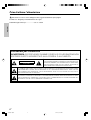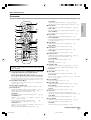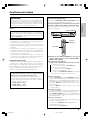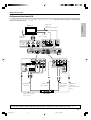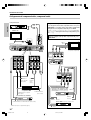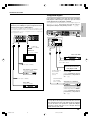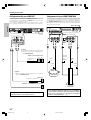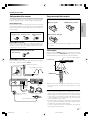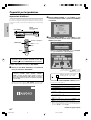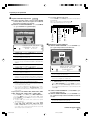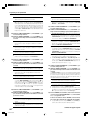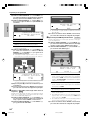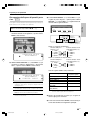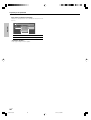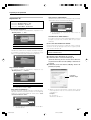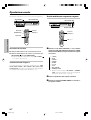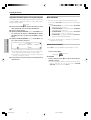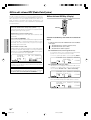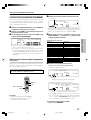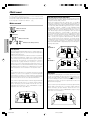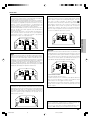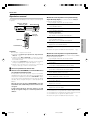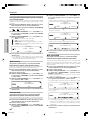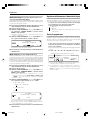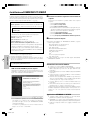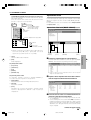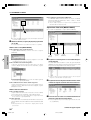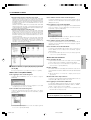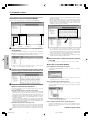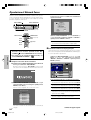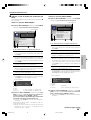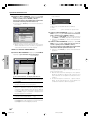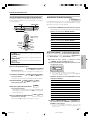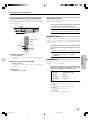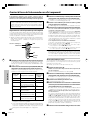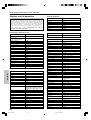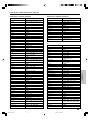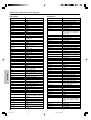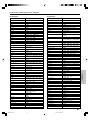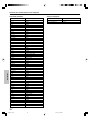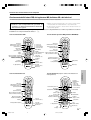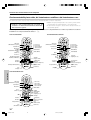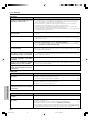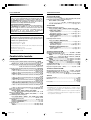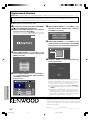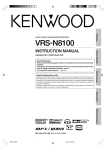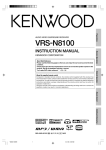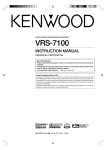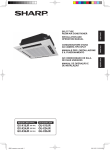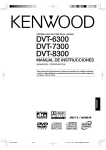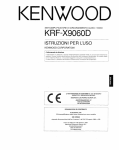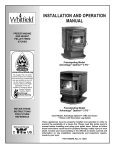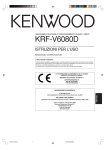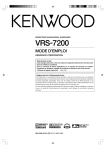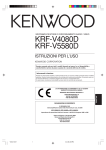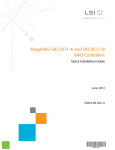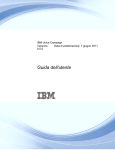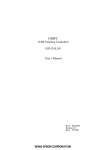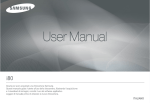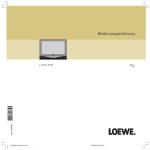Download VRS-N8100
Transcript
VRS-N8100
KENWOOD CORPORATION
Manuale di consultazione rapida
Per poter far rendere al massimo le funzioni di surround, leggere le seguenti pagine.
Esse danno una breve spiegazione dei collegamenti dei diffusori al sintoamplificatore,
dell’impostazione dei diffusori e della riproduzione di un segnale.
“Riproduzione di DVD Video” *(
Il telecomando in dotazione a questo sintoamplificatore possiede molte più funzioni dei
telecomando standard. Queste funzioni gli permettono di controllare altri componenti
audio/video. Per poterlo usare con la massima efficienza, è importante leggerne le
istruzioni e comprenderle bene.
In caso diverso, si possono commettere numerosi errori di controllo dei componenti.
Operazioni rete
l telecomando in dotazione
Operazioni sintonizzatore
ISTRUZIONI PER L’USO
Preparativi
SINTOAMPLIFICATORE DI CIRCONDAMENTO AUDIO/VIDEO
LA DICHIARAZIONE DI CONFORMITÀ ”CE“ DI QUESTO
PRODOTTO È DEPOSITATA PRESSO:
KENWOOD ELECTRONICS EUROPE B.V.
DICHIARAZIONE DI CONFORMITA'
Telecomando
AMSTERDAMSEWEG 37
1422 AC UITHOORN
THE NETHERLANDS
SI DICHIARA CHE:
Il Sintoamplificatore audio/video Kenwood per casa, modello
VRS-N8100
Fatto ad Uithoorn il 20 maggio 2004
Kenwood Electronics Europe B.V.
Amsterdamseweg 37
1422 AC Uithoorn
The Netherlands
B60-5494-00 01 MA ( E )
*5494/01-08/IT
1
0403
04.8.10, 11:20 AM
Informazioni aggiuntive
risponde alle prescrizioni dell’art.2 comma 1 del D.M. 28 agosto 1995, n.548
Prima di attivare l’alimentazione
Avvertenza : Per un uso sicuro dell’apparecchio, leggete attentamente questa pagina.
Le unità sono disegnate per il funzionamento che segue.
Preparativi
La Gran Bretagna e l’Europa ....................... solo c.a. a 230 V
Precauzioni per la sicurezza
AVVERTENZA: PER PREVENIRE FIAMME O RISCHI DI FOLGORAZIONE NON
ESPORRE QUESTO APPARECCHIO ALLA PIOGGIA O ALL’UMIDITÀ.
CAUTION
RISK OF ELECTRIC SHOCK
DO NOT OPEN
ATTENZIONE: PER RIDURRE I RISCHI DI SCOSSE ELETTRICHE NON RIMUOVERE IL PANNELLO DI COPERTURA (O LA
PARTE POSTERIORE). ALL´INTERNO NON VI SONO PARTI
CHE POSSONO ESSERE UTILI ALL´UTENTE. AFFIDARE LA
MANUTENZIONE A PERSONALE QUALIFICATO.
IL SIMBOLO DEL LAMPO CON LA FRECCIA ALL’INTERNO DI UN TRIANGOLO EQUILATERO SERVE
PER AVVERTIRE L’UTENTE DELLA PRESENZA DI UN “VOLTAGGIO PERICOLOSO” NON ISOLATO
ALL’INTERNO DEL PRODOTTO SUFFICIENTEMENTE ALTO DA COSTITUIRE UN RISCHIO DI
FOLGORAZIONE PER LE PERSONE.
IL PUNTO ESCLAMATIVO ALL’INTERNO DI UN TRIANGOLO EQUILATERO SERVE PER AVVERTIRE L’UTENTE
DELLA PRESENZA DI IMPORTANTI ISTRUZIONI PER IL FUNZIONAMENTO E LA MANUTENZIONE NEL
MATERIALE SCRITTO CHE ACCOMPAGNA L’APPARECCHIO.
2 IT
*5494/01-08/IT
2
04.7.30, 2:37 PM
Prima di attivare l’alimentazione
Utilizzo del manuale
Funzioni speciali
Questo manuale è suddiviso in cinque sezioni: Preparativi, Operazioni
Funzione rete
sintonizzatore, Operazioni rete, Telecomando e Informazioni aggiuntive.
Dati di film (video), musica (audio) e fotografia (immagini ferme) memorizzati nel PC possono essere riprodotti su uno schermo TV. R
Preparativi
Operazioni sintonizzatore
Viene illustrato il funzionamento di tutte le operazioni eseguibili con il
ricevitore.
Operazioni rete
Installando l’applicativo KENWOOD PC SERVER in un personal computer, i dati memorizzati in quest’ultimo possono venire importati in librerie
per l’ascolto o la visione di musica, film o foto.
Telecomando
Vengono illustrati il funzionamento di altri componenti attraverso il
telecomando e tutte le operazioni di controllo a distanza. Dopo aver
registrato i componenti con i codici di impostazione appropriati, sarà
possibile utilizzare sia il ricevitore che gli altri componenti AV (televisore,
videoregistratore, lettore DVD, lettore CD, ecc.) attraverso il telecomando in dotazione con il ricevitore stesso.
Informazioni aggiuntive
Vengono fornite informazioni supplementari, come "In caso di difficoltà"
(risoluzione dei problemi) e "Caratteristiche tecniche".
÷ Presa ETHERNET
0
÷ Applicazione editing/gestione contenuti PC “KENWOOD
PC SERVER”
y
Slot scheda PC O
Un slot per scheda PC è fornita sul pannello anteriore per permettere la
riproduzione di immagini (JPEG) catturate con una macchina digitale.
Suono effetto cinema realistico ° ~ ‚
Il ricevitore dispone di una vasta gamma di modi surround per ottenere
prestazioni di ascolto ottimali dal software video. Selezionare il modo surround
in base all’apparecchiatura o al software in uso. Buon divertimento!
÷ Dolby Digital EX
÷ Dolby PRO LOGIC IIx, Dolby PRO LOGIC II
÷ Dolby Digital
÷ DTS-ES
÷ DTS NEO:6
÷ DTS 96/24
÷ DTS
÷ DSP Mode
÷ Dolby Virtual Speaker
÷ Dolby Headphone
Tecnologia miglioramento qualità dati audio “Supreme”
Disimballaggio
Dati compressi di musica come MP3 tendono a mancare di espansione
poiché le alte frequenze vengono tagliate durante la compressione.
Disimballare con l’apparecchio e accertarsi che tutti gli accessori
siano presenti.
“Supreme” è la tecnologia originale KENWOOD per riprodurre suoni più
realistici stimando ed interpolando le alte frequenze perse durante la
compressione.
Antenna FM per uso interno (1)
Antenna AM ad anello (1)
La funzione “Supreme” viene attivata quando dati di musica con un tasso
di campionamento di 44,1 kHz nel formato MP3, WMA o Ogg Vorbis
vengono riprodotti. (Gli effetti sono variabili a seconda del bit rate).
Modalità per videogiochi ¢
Quando si collega una macchina per videogiochi alle prese GAME del
pannello anteriore, il tasto di selezione della sorgente del sintoamplificatore
passa automaticamente alla modalità "GAME" ed al campo sonoro
ottimale per giocare con videogiochi.
Questa caratteristica rende le macchine per videogiochi più semplici da
usare ed efficienti.
Adattatore per antenna (1)
Funzione DUAL SOURCE
Unità di telecomando (1)
Batteria (R6/AA) (2)
⁄
Mentre si riproduce audio attraverso i diffusori, un’altra persone può
riprodurre un’altra sorgente di segnale (audio+video) in cuffia collegandola alle prese GAME o FRONT AUX.
ACTIVE EQ ¤
Collegamento dei cavi
dei diffusori
(4)
CD-ROM (Applicazione
KENWOOD PC SERVER)
(1)
Il modo ACTIVE EQ consente di ottenere una qualità audio più dinamica
in qualsiasi condizione. Se durante la riproduzione Dolby Digital e DTS si
imposta ACTIVE EQ su ON, sarà possibile ottenere un effetto sonoro più
efficace.
Telecomando „
Oltre che con il ricevitore di base, è possibile utilizzare il telecomando in
dotazione con quasi tutti i componenti audio e video predisposti. Per
registrare i componenti collegati, è sufficiente eseguire la semplice
procedura di impostazione.
Sintonizzatore RDS (Radio Data System) fl
Se uno degli accessori manca o se l’apparecchio è danneggiato
o non funziona, rivolgersi immediatamente al rivenditore. Se
l’apparecchio vi é stato spedito, avvertire immediatamente il
corriera. KENWOOD raccomanda di conservare la scatola e il
materiale d’imballaggio originali, nel caso di uno spostamento o
spedizione futuri dello apparecchio.
Conservate questo manuale per poterlo consultare ancora in
futuro.
Il ricevitore dispone di un sintonizzatore RDS dotato di svariate funzioni
utili di sintonia: la memorizzazione automatica RDS (per preselezionare
automaticamente fino a 40 stazioni RDS che trasmettono programmi
diversi), la visualizzazione del nome delle stazioni (per indicare all’utente
il nome della stazione di trasmissione corrente) e la ricerca PTY (per
sintonizzare le stazioni in base al tipo di programma).
Ricerca PTY (tipo di programma) ‡
Consente di sintonizzare le stazioni specificando il tipo di programma che
si desidera ascoltare.
3 IT
*5494/01-08/IT
3
04.7.30, 2:37 PM
Preparativi
Vengono illustrate le modalità di collegamento dei componenti audio e
video al ricevitore e di preparazione del processore surround.
Tuttavia, dato che il ricevitore viene utilizzato con tutti i componenti audio
e video, è possibile che il collegamento del sistema si riveli abbastanza
complesso.
Prima di attivare l’alimentazione
File riproducibili con questa unità
Alcuni file possono non essere in grado di essere riprodotti su questa unità a seconda delle condizioni dei dati, dei collegamenti e del PC utilizzato.
7 Dati video (file MOVIE) [Dimensioni file (Mass.) 2GB]
Preparativi
Voce
Dettaglio
Audio
Formato
Estensione
MPEG1
--
MPG/MPEG
Risoluzione video: 720 x 576 (Mass.)/
Bitrate: 1,5 Mbps (Mass.)
MPEG1 LAYER 1 & 2
MPEG2
--
MPG/MPEG
Risoluzione video: 720 x 576 (Mass.)/
Bitrate: 8 Mbps (Mass.)
MPEG1 LAYER 1 & 2
DivX ® VIDEO *1
--
AVI
Risoluzione video: 720 x 576 (Mass.)
XviD
--
AVI
Risoluzione video: 720 x 576 (Mass.)/
Bitrate: 6 Mbps (Mass.)
WAV/MP3/
Dolby Digital
WAV/MP3/
Dolby Digital
7 Dati Audio (file MUSIC) [Dimensioni file (Mass.) 2GB]
Voce
MPEG Audio
Dettaglio
Formato
Estensione
MPEG 1 AUDIO
MP1
LAYER 1/ Bitrate 32~448 kbps/ CBR, VBR/ FS 32k, 44,1k, 48k
MP2
LAYER 2/ Bitrate 32~384 kbps/ CBR, VBR/ FS 32k, 44,1k, 48k
MP3
LAYER 3 (MP3)/ Bitrate 32~320 kbps/ CBR, VBR/ FS 32k, 44,1k, 48k
Ver8
WMA
Bitrate 48~192 kbps/ CBR/ FS 32k, 44,1k, 48k
Ver9
WMA
Bitrate 48~192 kbps/ CBR, VBR/ FS 32k, 44,1k, 48k
WAV
--
WAV
16 bit/ FS 44,1k, 48k
Ogg Vorbis
--
OGG
Bitrate 64~256 kbps/ FS 32k, 44,1k, 48k
WMA
7 Dati fotografia (file PHOTO)
Voce
Estensione
JPEG
Dettaglio
JPG/JPEG
24 bit True Color/ Dimensioni file (Mass.) 5MB
BMP
24 bit True Color/ Dimensioni file (Mass.) 5MB
GIF *2
GIF
24 bit True Color/ Dimensioni file (Mass.) 5MB
PNG *2
PNG
24 bit True Color/ Dimensioni file (Mass.) 5MB
BMP *2
7 Scheda memoria
Voce
Estensione
JPEG
JPG/JPEG
Dettaglio
24 bit True Color/ Risoluzione (Mass.) 2.048 x 1.536/ Dimensioni file (Mass.) 2MB
*1 Plays DivX®5, DivX®4, DivX®3, DivX®VOD video content (in compliance with DivX CertifiedTM technical requirements)
Official DivX CertifiedTM product
*2 I dati fotografici vengono convertiti in dati nel formato JPEG quando vengono importati nella libreria.
4 IT
*5494/01-08/IT
4
04.9.8, 4:40 PM
Prima di attivare l’alimentazione
Indice
Avvertenza : Per ragioni di sicurezza, leggete con prarticolare attenzione le pagine contrassegnate con il simblo
Effetti sonori ......................................... 38
Modo surround ............................. 38
Modalità virtuali ............................ 40
Riproduzione surround ................. 41
Operazioni
Funzioni
utili ......................................... 43
sintonizzatore
Regolazione dell’audio.................. 43
Regolazione dell’attenuazione di
luminosità del display ................... 45
Timer di spegnimento .................. 45
Operazioni
rete
Installazione di KENWOOD PC SERVER
........................................................... 46
Rimozione di KENWOOD PC SERVER
..................................................... 47
Aggiornamento di KENWOOD PC
SERVER ........................................ 47
Uso di KENWOOD PC SERVER ........... 48
Nomi e funzioni dei componenti
della finestra di dialogo ................ 48
Operazioni con la barra del menu ... 48
Importazione di dati ...................... 49
Riproduzione di Network Server ........ 54
Riproduzione di una scheda di memoria
........................................................... 59
Telecomando
Funzioni di base del telecomando con
altri componenti ................................... 62
Tabella dei codici di impostazione ... 64
Funzionamento della lettore DVD,
del registratore MD, del lettore CD e
dei televisori ................................. 71
Funzionamento della piastra video,
del sintonizzatore a satellitare e del
sintonizzatore a cavo .................... 72
Informazioni
aggiuntive
In caso di difficoltà ............................... 73
Caratteristiche tecniche ....................... 75
Aggiornamento Firmware ................... 76
Riproduzione di DVD Video ............ 18
Preparativi per la riproduzione ........... 20
Impostazioni dei diffusori ............. 20
Riassegnazione delle prese del
pannello posteriore ....................... 25
Impostazioni di rete ...................... 26
Riproduzione normale ......................... 30
Ascolto mediante un componente
sorgente ....................................... 30
Ascolto con le cuffie ..................... 31
Regolazione del suono ................. 31
Registrazione ........................................ 33
Sorgenti analogiche ...................... 33
Sorgenti digitali ............................. 33
Ascolto di trasmissioni radiofoniche .... 34
Sintonizzazione (non RDS) delle
stazioni radio ................................ 34
Operazioni
Preselezione manuale delle stazioni
sintonizzatore
radiofoniche .................................. 34
Ricezione delle stazioni
preselezionate .............................. 35
Ricezione delle stazioni preselezionate
in ordine (P.CALL) .......................... 35
Utilizzo del sistema RDS (Radio Data
System) ................................................. 36
Utilizzo del tasto RDS Disp. (Display)
..................................................... 36
Sintonizzazione in base al tipo di
programma (ricerca PTY) .............. 37
Manutenzione dell'unità
Se il pannello anteriore o l’involucro dell’unità si dovessero sporcare,
pulirli con un panno soffice e pulito. Non usare diluente, benzina,
alcool, ecc., dato che essi possono rovinarne le finiture.
Per quanto riguarda i preparati di pulizia per contatto
Non usare un agente detegente a contatto in quanto esso può causare
delle disfunzioni. Fare particolare attenzione agli agenti detergenti
contenenti olio in quanto questi possono deformare le parti in plastica.
5 IT
*5494/01-08/IT
5
04.7.30, 2:37 PM
Preparativi
Preparativi
Prima di attivare l’alimentazione ... 2
Precauzioni per la sicurezza ...... 2
Utilizzo del manuale ....................... 3
Disimballaggio ................................ 3
Funzioni speciali ............................. 3
File riproducibili con questa unità ... 4
Nomi e funzioni delle parti .................... 6
Unità principale ............................... 6
Telecomando .................................. 7
Installazione del sistema ....................... 9
Collegamento cavo Ethernet ........ 10
Collegamento LAN senza fili
(wireless) ...................................... 10
Collegamento di un lettore DVD .... 11
Collegamento dei componenti
video, componenti audio .............. 12
Collegamenti digitali ..................... 13
Collegamento dei diffusori ........... 14
Collegamento dei terminali dei
diffusori ........................................ 15
Collegamento alle prese PRE OUT
..................................................... 16
Collegamento alle prese GAME/
FRONT AUX ................................. 16
Collegamento delle antenne ........ 17
Preparazione del telecomando ..... 17
.
Nomi e funzioni delle parti
Unità principale
Indicatore TONE, Indicatore 96kHz fs, Indicatore AUTO DETECT,
Indicatore DIGITAL,Indicatore di spegnimento via timer
Indicatore CLIP, Indicatore MUTE,
Indicatore dell’ingresso DUAL SOURCE
Indicatore di testo informativo
Preparativi
••••••••••••••••••••
••••••••••••••••••••
••••••••••••••••••••
••••••••••••••••••••
Indicatore Dolby Virtual Speaker,
Indicatore Dolby Headphone,
Indicatore ACTIVE EQ,
Indicatore AUTO,
Indicatore ST., Indicatore TUNED,
Indicatore RDS, Indicatore PTY
Indicazione diffusori
8
Display
1
2
3
4
5
^ % Visione a coperchio della presa
Si accende quando la modo DUAL SOURCE
è attivata.
⁄
Indicatore STANDBY
Indicatore SUPREME
Da usare per regolare il volume della modalità DUAL SOURCE.
⁄
Tasto DUAL SOURCE INPUT
Da usare per scegliere un ingresso nella
modalità DUAL SOURCE.
⁄
Tasto DUAL SOURCE ON/OFF
Da usare per attivare o disattivare la modalità
DUAL SOURCE.
⁄
3 Tasto BAND
Da utilizzare per selezionare la banda di trasmissione.
›
4 Tasto 7 STOP AUTO/MONO
Utilizzare per eseguire operazioni correlate alla
rete.
UŒ
Da usare per selezionare la sintonia automatico o manuale.
›
5 Indicatore Dolby D
Si illumina quando il ricevitore è nel modo
Dolby Digital.
q
Indicatore DTS
Si illumina quando il ricevitore è nel modo DTS.
q
Indicatore Dolby H
Si accende quando la modo Dolby Headphone
è attivata.
‚
6
0
!
@
Si illumina quando la funzione SUPREME è
attivata.
3
6 Joystick
MULTI CONTROL % / fi
Da usare per regolare il volume del ricevitore.
º
! Tasto INPUT SELECTOR
Da usare per selezionare le sorgenti di ingresso.
º
@ Tasto SETUP
Utilizzare anche per eseguire l’allestimento
della rete o dei diffusori.
)§RO
Da usare per mettere in sintonia una stazione
radio.
›
MULTI CONTROL @ / #
Utilizzare anche per eseguire l’allestimento
della rete o dei diffusori.
)§RO
Da usare per la selezione di stazioni radio
prefissate.
fi
ENTER
Utilizzare anche per eseguire l’allestimento
della rete o dei diffusori.
)§
Utilizzare anche per commutare il modo REC
su ON e OFF.
‹
# Slot scheda PC
Utilizzare per riprodurre immagini catturate
con una fotocamera digitale.
O
Pulsante espulsione scheda PC O
$ Prese GAME
^¢⁄
% Prese FRONT AUX
^⁄
^ Presa PHONES
Da usare per l’ascolto con le cuffie.
⁄
Utilizzare per stabilire una selezione.
)§RO
Da usare per prefissare stazioni radio. ›
7 Indicatore NET LINK
Si illumina quando il collegamento con la rete
è stato stabilito.
8 Tasto LIBRARY INFO
Utilizzare per visualizzare l’elenco della libreria del PC sul display di questa unità. I
9 Tasto LISTEN MODE
Da usare per selezionare il modo di ascolto.
q
Modo di attesa
Quando l’indicatore del modo di attesa è
acceso, una piccola quantità di corrente scorre nell’unità per alimentarne la memoria.
Questo modo di funzionamento viene chiamato appunto modo di attesa. In esso, l’intero sistema può venire attivato e disattivato
con il telecomando.
6 IT
*5494/01-08/IT
9
0 Manopola VOLUME CONTROL
Indicatore DUAL SRC
2 Tasti DUAL SOURCE VOLUME 5/∞
8
#
Da usare per commutare tra ON e STANDBY.
)§
Si illumina quando l’unità si trova in modalità
di attesa.
7
$
GAME/ FRONT AUX aperto
1 Tasto ON/STANDBY
6
04.7.30, 2:37 PM
Nomi e funzioni delle parti
Telecomando
Questo telecomando può essere uitilizzato anche conprodotti diversi da queli Kenwood Impostando i codici della casa produttrice appropriati. ‰
Tasto Enter
Utilizzare per stabilire una selezione.
)
TUNER
Network
Server
JKL
4
DEF
5
Da usare per togliere temporaneamente il sonoro TV. „
P. Call
P. Call
Enter
7
+ 100
TV Mute
Movie
0
9
Music
Sleep
Input
Mode
Menu
9
0
!
@
#
$
%
^
&
*
(
Tasto Input Mode
8
WXYZ
Home
Utilizzare per eseguire operazioni correlate alla rete. R
TUV
1
Clear
Subtitle
Photo
Guide
Angle
OSD
RDS Disp.
Da usare per passare dal totalmente automatico, all’ingresso digitale
e all’ingresso analogico. 9
£
¢
∞
+ 10
Search
Audio
8
6 Tasto Music
PQRS
2
PTY
7 Tasto Movie
Utilizzare per eseguire operazioni correlate alla rete. R
Page
+
¢
–
–
TV
VOL
§
VOL
CH
4
Tasto Audio
+
Mute
Sound
+
–
TV Input
Band
Tune +
Dimmer
Auto
Top Menu
Exit
Zoom
Setup
Input Sel.
Return
Info
Disc Sel.
Rotate
Last/P.Mode
Active
EQ
Disc Skip
Listen Mode
Dolby
Virtual
Stereo
Da usare per azionare il componente DVD.
Remote
Setup
„
8 Tasto Photo
¶
•
ª
º
⁄
¤
‹
›
fi
TV
Tune –
Video Out
„
Tasto TV Mute
6
Multi
5
6
7
Da usare per accendere e spegnere gli altri componenti.
MNO
Multi
ABC
4
Tasto +100
¡
™
o
VP w
er
r
we
GHI
3
Utilizzare per eseguire operazioni correlate alla rete. TP
F.AUX
Game
POWER
RCVR
C Po
SR
Memory
Card
T
2
RCV
Mode
„
5 Tasto Home
AUX
VID2
3
DVD
VID1
Utilizzare per eseguire operazioni correlate alla rete. R
Tasto Angle
Da usare per azionare il componente DVD.
„
9 Tasti Page 5/∞
Utilizzare per eseguire operazioni correlate alla rete. TP
Da usare per azionare il componente DVD. „
Tasto RDS Disp.
Da usare per ricevere trasmissioni RDS. fl
Tasto PTY
Da usare per la ricerca PTY.
‡
0 Tasti ¢ / 4
Se una funzione viene chiamata diversamente sul ricevitore e sul
telecomando, il nome del tasto sul telecomando vienein dicato tra
parentesi nel manuale.
Utilizzare per eseguire operazioni correlate alla rete. UŒ
Da usare per azionare il componente CD, MD o DVD. „
Tasti CH +/Da usare per selezionare il canale.
1 Tasti selezione dell’ingress (TUNER, DVD, VID 1, VID 2, AUX,
F. AUX, Game, Network Server, Memory Card)
Da usare per far funzione altri componenti.
º
Tasti sorgente (DVD, VID 1, VID 2, AUX, F. AUX, Game)
Per controllare una delle sorgenti di segnale in memoria senza portare il
tasto di selezione della sorgente su di essa, mantenere premuto il tasto
di selezione della sorgente corrispondente per più di tre secondi. „
Da usare per disattivare temporaneamente l’audio. ¤
Tasto Sound
Da usare per regolare la qualità del suono e gli effetti
sonori. ⁄¤e
@ Tasti TV VOL +/Da usare per regolare il volume TV.
2 Tasto RCV (receiver) Mode
Da usare per attivare la modalità di controllo del sintoamplificatore
del telecomando. e
3 Tasto SRC (sorgenti) Power
Da usare per accendere e spegnere gli altri componenti.
„
! Tasto Mute
„
# Tasto Video Out
Utilizzare per disattivare temporaneamente il video. ¶I
Tasto Dimmer
„
4 Tasti numerici
Utilizzare per introdurre caratteri numerici o alfabetici. §U
Da usare per la selezione di stazioni radio prefissate. fi
Utilizzato per far funzione altri componenti. „
Tasti Clear
Utilizzare per introdurre un carattere introdotto per errore. §U
Tasti Multi (%/fi)
Utilizzare per introdurre un carattere introdotto per
errore. )§RO
Da usare per mettere in sintonia una stazione radio.
›
Da usare per far funzione altri componenti „
Da usare per regolare la luminosità del display.
t
Tasto 8
Da usare per far funzione altri componenti. „
$ Tasto 3/8
Utilizzare per eseguire operazioni correlate alla rete. U
Da usare per azionare il componente CD, MD, DVD o VCR. „
Tasto Band
Da usare per selezionare la banda di trasmissione. ›
% Tasto Return
Utilizzare per eseguire operazioni correlate alla rete. UŒ
Da usare per azionare il componente DVD. „
Tasti P.Call @/#
Tasto Exit
Utilizzare anche per eseguire l’allestimento della rete o dei
diffusori. )§RO
Da usare per la selezione di stazioni radio prefissate. fi
Da usare per far funzione altri componenti. „
Continua alla pagina segente
7 IT
*5494/01-08/IT
7
04.7.30, 2:37 PM
Preparativi
1
)§RO
Da usare per accendere e spegnere gli altri componenti.
Nomi e funzioni delle parti
^ Tasti Listen Mode 5/∞
‹ Tasto 7
Da usare per selezionare il modo di ascolto. q
Utilizzare anche per eseguire l’allestimento della rete o dei
& Tasto Zoom
Utilizzare per eseguire operazioni correlate alla rete. IŒ
diffusori. UŒ
Da usare per azionare il componente CD, MD, DVD o VCR.
Tasto Info
Tasto Auto
„
Preparativi
Da usare per far funzione altri componenti.
„
Da usare per selezionare la sintonia automatica. ›
* Tasto Dolby Virtual
› Tasto Remote Setup
Da usare per scegliere la modalità Dolby Virtual. ‚
Da usare per registrare altri componenti.
( Tasto Active EQ
„
fi Tasto Stereo
¤
Da usare per passare allo stato ACTIVE EQ.
Da usare per cambiare la modalità di ascolto temporaneo con la
) Indicatore LED (diode emittitore di luce)
modalità stereo.
w
Se lampeggiante, indica l’invio del segnale.
¡ Tasto POWER RCVR (receiver)
)§
Da usare per accendere e spegnere il questo modello.
™ Tasto TV Power
Da usare per accendere ospegnere il televisore.
„
£ Tasto Sleep
Da usare per impostare lo spegnimento via timer.
t
Tasto Menu
Da usare per far funzione altri componenti.
„
¢ Tasto Search
Utilizzare per eseguire operazioni correlate alla rete. U
Tasto Subtitle
Da usare per azionare il componente DVD. „
∞ Tasto OSD
Utilizzare per far funzionare la scheda di memoria. Œ
Da usare per azionare il componente DVD. „
Tasto Guide
Da usare per far funzione altri componenti. „
§ Tasti VOL +/Da usare per regolare il volume del questo modello. º
¶ Tasto TV Input
Da usare per quando si è in modalità TV. „
• Tasto TV
Indicazione diffusori
Da usare per selezionare l’impianto TV.
„
Indicatori canale uscita :
ª Tasti 1 / ¡
Utilizzare per eseguire operazioni correlate alla rete. U
Da usare per azionare il componente CD, MD, DVD o VCR. „
SW
L
C
R
Tasti Tune +/Da usare per mettere in sintonia una stazione radio.
›
º Tasto Setup
Utilizzare anche per eseguire l’allestimento della rete o dei diffusori.
)§
Tasto ¶
Da usare per azionare il componente MD o VCR. „
LS
RS
LB
BS
RB
Indicatori cuffie
Gi indicatori del canale di uscita si illuminano per indicare i segnali
audio in uscita su questa unità. Quando le cuffie sono collegate viene
visualizzato il display delle cuffie.
Tasto Top Menu
Da usare per azionare il componente DVD. „
⁄ Tasto Rotate
Utilizzare anche per eseguire l’allestimento della rete o dei
diffusori. IŒ
Indicatori dei canali di entrata :
LFE
L
Tasto Disc Sel.
Da usare per far funzione altri componenti. „
C
R
Tasto Input Sel.
Da usare per far funzione altri componenti. „
¤ Tasto P.Mode
Utilizzare anche per eseguire l’allestimento della rete o dei
diffusori. U
Tasto Disc Skip
Da usare per azionare il componente del cambia CD.
Tasto Last
Da usare per far funzione altri componenti. „
„
LS
RS
LB
BS
RB
Gli indicatori dei canali di entrata si illuminano ad indicare i canali
contenuti nel segnale in ingresso.
8 IT
*5494/01-08/IT
8
04.7.30, 2:37 PM
Installazione del sistema
Impostazioni del modo di ingresso
AVVERTENZA
Controllare che il cavo di alimentazione sia scollegato dalla presa di
corrente alternata, e solo allora procedere con i collegamenti. Non
dimenticare inoltre di scollegare il cavo di alimentazione a corrente
alternata prima di cambiare i collegamenti. Per i collegamenti di altri
componenti del sistema, consultare le pagine da 10 a 17.
prese per gli ingressi audio digitale e audio analogico.
L’impostazione di fabbrica per la riproduzione del segnale audio
DVD, VIDEO 1, VIDEO 2, AUX e GAME è totalmente automatico.
Dopo aver completato i collegamenti ed aver acceso il ricevitore,
effettuare i seguenti punti.
INPUT SELECTOR
Disfunzioni microcomputer
Se il funzionamento fosse impossibile oppure se le visualizzazioni
fossero scorrette, anche se tutti i collegamenti sono stati eseguiti
correttamente, inizializzare il computer facendo riferimento alla sezione "In caso di difficoltà". d
Note
1. Prima di procedere con i collegamenti, non dimenticare di spegnere i
componenti del i componenti del sistema.
Selezione
dell’ingress
2. Inserire a fondo tutte le spine dei cavi nelle loro prese. Inserendole
parzialmente la riproduzione potrebbe essere impossibile o molto
Input Mode
disturbata.
3. Non dimenticare di scollegare il cavo di alimentazione a corrente
alternata prima di inserire o estrarre qualsiasi cavo di collegamento.
4. L’installazione di un’antenna esterna è pericolosa. Affidarla sempre al
proprio negoziante o tecnico di fiducia.
5. Scegliere le posizioni di installazione dei diffusori con la dovuta cura.
Se un diffusore fosse installato vicino ad un televisore, le interferenze
possono produrre irregolarità del colore sullo schermo.
Collegamenti analogici audio
I collegamenti audio vengono eseguiti utilizzando cavi a piedini RCA. Tali
cavi trasferiscono il segnale audio stereofonico in forma "analogica".
Questo significa che il segnale audio corrisponde all’audio effettivo di
due canali. Questi cavi di solito hanno due spinotti per estremità, uno
rosso per il canale destro ed uno bianco per quello sinistro.
Questi cavi vengono preparati separatamente dall’utente.
AVVERTENZA
Per evitare danni ed incendi, osservare le seguenti norme per
garantire una corretta ventilazione dell'apparecchio.
÷ Non posare alcun oggetto davanti alle fessure di aerazione.
÷ Lasciare uno spazio libero tutto attorno all'unità pari o maggiore
a quello indicato di seguito (a partire dalle dimensioni esterne
massime, comprese protrusioni).
Pannello superiore : 50 cm
Pannello laterale : 10 cm
Pannello posteriore : 10 cm
1 Utilizzare il tasto INPUT SELECTOR (o tasti per la
selezione dell’ingress) per selezionare DVD, VIDEO 1,
VIDEO 2, AUX o GAME.
2 Premere il tasto Input Mode.
A ogni pressione, l’impostazione viene modificata come segue:
1 Rilevamento automatico:
(Si accenderà l’indicatore "AUTO DETECT")
2 "Fissata sull’uscita digitale:
(Si accenderà l’indicatore "DIGITAL")
3 Fissata sull’uscita analogica: *
*
(L’indicatore "AUTO DETECT", "DIGITAL" si spegnerà)
Non può venire scelto per la riproduzione DTS.
Rilevamento automatico:
Nel modo di FULL AUTO (I’indicatore "AUTO DETECT" si illumina),
il ricevitore seleziona automaticamente il modo di ascolto nel corso
della riproduzione, in modo da adattarsi al tipo di segnale di ingresso
(Dolby Digital, PCM, DTS) e all’impostazione dei diffusori. q
L’indicatore "DIGITAL" si illumina quando viene rilevato un
segnale digitale.
L’indicatore "DIGITAL" si spegne quando non viene rilevato
un segnale digitale.
Fissata sull’uscita digitale:
Scegliere questa modalità per conservare la condizione di decodifica
(Dolby Digital, DTS, PCM, ecc.) dell’attuale modalità di ascolto.
Quando DIGITAL MANUAL viene scelto, le modalità di ascolto
impostate possono venire cambiate automaticamente a seconda
della impostazioni fatte. q
Fissata sull’uscita analogica:
Selezionare questa impostazione per riprodurre segnali analogici
utilizzando un videoregistratore, ecc.
Se si preme il tasto Input Mode rapidamente, potrebbe non
venire prodotto alcun suono.
Premere di nuovo il tasto Input Mode.
9 IT
*5494/09-17/IT
9
04.7.30, 2:37 PM
Preparativi
Per collegare un nuovo componente del sistema, consultarne il
manuale.
Ciascun ingresso DVD, VIDEO 1, VIDEO 2, AUX e GAME dispone di
Installazione del sistema
Collegamento cavo Ethernet
Collegamento LAN senza fili (wireless)
Quando non si utilizza un router a banda larga o un hub, collegare questa
unità direttamente al PC utilizzando un cavo Ethernet incrociato. In
questo caso è necessario impostare l’indirizzo IP e la subnet mask
Collegare il ponte Ethernet senza fili alla presa ETHERNET sul pannello
posteriore.
ª
Preparativi
manualmente.
Alla presa a muro CA
ETHERNET
ETHERNET
*
*
Cavo Ethernet
Cavo Ethernet
Ponte Ethernet senza fili
Router a banda larga
Cavo Ethernet
Cavo Ethernet
Router a banda larga senza fili
Cavo Ethernet
Cavo Ethernet
Modem
Modem
Per
Internet
Per
Internet
PC:
Windows XP Professional SP1,
Windows XP Home Edition SP1,
Windows 2000 Professional SP4
o successivi
Cavo modulare
PC:
Windows XP Professional SP1,
Windows XP Home Edition SP1,
Cavo modulare
Windows 2000 Professional SP4 o successivi
*
A seconda del router o hub, essi potrebbero in rari casi non funzionare con un cavo Ethernet incrociato.
÷ Questa unità non è fornita con la caratteristica di collegamento a internet.
÷ Quando questa unità è collegata a un PC, vi possono essere interferenze nella ricezione di trasmissioni FM. In questo caso provare le seguenti
azioni di rimedio.
1. Aumentare la distanza tra questa unità ed il PC.
2. Quando l'antenna FM per uso interno in dotazione viene utilizzata, sostituirla con l'antenna FM per uso esterno. &
3. Sostituire il cavo Ethernet con un cavo schermato.
10 IT
*5494/09-17/IT
10
04.7.30, 2:37 PM
Installazione del sistema
Collegamento di un lettore DVD
Se il collegamento tra un lettore DVD e il ricevitore è digitale, leggere con attenzione la sezione "Impostazioni del modo di ingresso", "Riassegnazione
9∞
delle prese del pannello posteriore".
Preparativi
COMPOSITE
VIDEO IN
(Cavo a piedini RCA giallo)
Monitor TV
S VIDEO IN
(Cavo S VIDEO)
COMPONENT
VIDEO IN
COMPONENT
VIDEO
OUTPUT
DVD
IN
Y
CB
CR
VIDEO 2
IN
S VIDEO
MONITOR
OUT
MONITOR
OUT
COMPONENT
VIDEO INPUT
(ASSIGNABLE)
(VIDEO 2)
DIGITAL IN (ASSIGNABLE)
OPT 1
(VIDEO 1)
COAX 2
(VIDEO 2)
IN 2
IN 1
(DVD)
OPT 2
(AUX)
DVD
IN
Y
CB
VIDEO 2
IN
S VIDEO
MONITOR
OUT
VIDEO IN
CR
COAX 1
(DVD)
IN
DVD
COMPONENT
VIDEO OUT
DIGITAL OUT (AUDIO)
S VIDEO OUT
(Cavo S VIDEO)
AUDIO LINE OUT
o MIX LINE OUT
COMPOSITE
VIDEO OUT
(Cavo audio)
(Cavo a piedini RCA
giallo)
Lettore DVD
(Cavo coassiale)
÷ I collegamenti audio digitali sono necessari per la riproduzione di segnali multicanale come quelli Dolby Digital e DTS.
÷ Per riprodurre segnale con un lettore DVD collegato in questa pagina, scegliere il tasto di selezione della sorgente "DVD". º
11 IT
*5494/09-17/IT
11
04.7.30, 2:37 PM
Installazione del sistema
Collegamento dei componenti video, componenti audio
Preparativi
Componenti audio
Collegamento di componenti video (COMPONENT VIDEO)
Se si collega il ricevitore ad un componente video con le prese
COMPONENT, è possibile ottenere una migliore qualità delle
immagini che non collegando l’unità alle prese S VIDEO.
Quando si college un componente video con prese COMPONENT,
vedere la sezione “Riassegnazione delle prese del pannello posteriore". ∞
AUDIO LINE OUT (Cavo audio)
Monitor TV
L
IN
AUX
MONITOR
OUT
VIDEO IN
(Cavo a piedini RCA giallo)
Quando si collega il televisore alle prese COMPONENT, assicurarsi di collegare tutti gli altri componenti alle prese
COMPONENT.
R
CB IN
Y IN
CR IN
Monitor TV
(con prese componenti)
COMPONENT
VIDEO
OUTPUT
Y
VIDEO IN
VIDEO OUT
VIDEO IN
VIDEO IN
PLAY IN REC OUT PLAY IN
VIDEO 2
VIDEO 1
VIDEO OUT
CB
CR
VIDEO IN
PLAY IN REC OUT PLAY IN
VIDEO 2
VIDEO 1
COMPONENT
VIDEO INPUT
(ASSIGNABLE)
(VIDEO 2)
IN 2
IN 1
(DVD)
VIDEO OUT
(Cavo a piedini
RCA giallo)
AUDIO
LINE IN
(Cavo
audio)
Piastra video, Piastra a cassette
o registratore MD
AUDIO LINE OUT
VIDEO IN (Cavo a piedini
(Cavo audio)
RCA giallo)
Y
CB
CR
Registratore HDD, Registratore DVD,
Sintonizzatore a satellitare & Lettore
per videogiochi (con prese componenti)
Sintonizzatore a satellitare
CR OUT
CB OUT
Y OUT
CB OUT CR OUT
Lettore DVD (con prese componenti)
AUDIO LINE OUT o MIX LINE OUT (Cavo audio)
VIDEO OUT (Cavo a piedini RCA giallo)
Y OUT
12 IT
*5494/09-17/IT
12
04.7.30, 2:37 PM
Installazione del sistema
Collegamenti digitali
Le prese di ingresso digitale sono in grado di accettare segnali DTS,
Dolby Digital o PCM. Collegare componenti capaci di emettere
segnali digitali in DTS, Dolby Digital o PCM (CD).
Collegamento dei componenti video (S VIDEO)
DIGITAL IN (ASSIGNABLE)
DVD
IN
VIDEO 2
IN
S VIDEO
MONITOR
OUT
COAX 2
(VIDEO 2)
OPT 1
(VIDEO 1)
OPT 2
(AUX)
COAX 1
(DVD)
S VIDEO IN
(Cavo S VIDEO)
Monitor TV
(con prese S VIDEO)
Lettore CD o DVD
OPTICAL DIGITAL OUT (AUDIO)
(Cavo a fibre ottiche)
S VIDEO OUT (Cavo S VIDEO)
Componente dotato di
OPTICAL DIGITAL OUT DTS,
Sintonizzatore a satellitare
(con prese S VIDEO)
Dolby Digital o PCM
OPTICAL DIGITAL
OUT (AUDIO)
(Cavo a fibre
ottiche)
Collegare i segnali audio analogici
alle prese AUX.
(Vedere "Collegamento dei componenti video, componenti audio"
S VIDEO OUT (Cavo S VIDEO)
COAXIAL DIGITAL
OUT (AUDIO)
Lettore DVD
(con prese S VIDEO)
@)
(Cavo coassiale)
Sintonizzatore a satellitare
Collegare il segnale video e i segnali
audio analogici alle prese VIDEO 2.
(Vedere "Collegamento dei componenti video, componenti audio" @)
Avvertenza per il sistema DTS
Se si riproducono dischi registrati nel formato DTS, le uscite
stereo analogiche del lettore CD o DVD producono quantità
eccessive di rumore. Per riprodurre il segnale DTS Digital
Surround™, questa unità deve essere collegata all’uscita
digitale del lettore CD o DVD.
13 IT
*5494/09-17/IT
13
04.7.30, 2:37 PM
Preparativi
Utilizzare le prese S VIDEO per eseguire i collegamenti ai componenti video dotati di prese S VIDEO IN/OUT.
¶ Se le prese S VIDEO vengono utilizzate per collegare i componenti di riproduzione video, assicurarsi di utilizzare le prese
S VIDEO quando vengono collegati il monitor e i componenti
di registrazione video.
Se il collegamento tra un lettore DVD e il ricevitore è digitale, leggere con
attenzione la sezione "Impostazioni del modo di ingresso",
"Riassegnazione delle prese del pannello posteriore". 9∞
Installazione del sistema
Collegamento dei diffusori
Preparativi
AVVERTENZA
Controllare che il cavo di alimentazione sia scollegato dalla
presa di corrente alternata, e solo allora procedere con i collegamenti dei diffusori. Se i conduttori dell’estremità dei cavi dei
diffusori non sono attorcigliati, si possono avere corto circuiti.
Nel fare i collegamenti, non mancare quindi di attorcigliarli bene.
È possibile controllare che ciascun diffusore sia
collegato correttamente emettendo il tono di prova e
controllando che ciascun canale dei diffusori emetta
segnale. Per maggiori dettagli, consultare la sezione
"Impostazione dei diffusori" (Fase 6 Regolare il livello
del volume del diffusore). £
Circuito di protezione
Quest’unità include un circuito di protezione che potrebbe venire
attivato durante la riproduzione ad alto volume o in caso di estremi di
temperatura.
Quando il circuito di protezione si attiva, l’uscita di quest'unità si
chiude e l’indicatore STANDBY lampeggia.
In tal caso, spegnere e riaccendere subito l’unità e ridurre il volume.
Diffusori anteriore
Diffusori surround
Assicurarsi di collegare entrambi i diffusori surround
Destro
Sinistro
Destro
Diffusore
centrale
Sinistro
Diffusori surround posteriore
Quando il diffusore di surround posteriore è
collegato a questi terminali, impostare i diffusori su "BS/SW Amp Back Surr.". ™
In questo caso, il subwoofer deve essere collegato alla presa PRE OUT SUBWOOFER. ^
Subwoofer
Quando il subwoofer è collegato a questi terminali, impostare i diffusori su "BS/SW Amp
Subwoofer". ™
In questo caso, alla presa PRE OUT
SURROUND BACK devono essere collegati due diffusori di circondamento. ^
SPEAKERS (6-8Ω)
CENTER
SURR R
SURR BACK SURR L
/SW
R
FRONT
L
14 IT
*5494/09-17/IT
14
04.7.30, 2:37 PM
Installazione del sistema
Collegamento dei terminali dei diffusori
Diffusori anteriori
rivestimento.
Torcere
Impedenza dei diffusori
2 Allentare.
Dopo aver controllato le indicazioni sull’impedenza dei diffusori stampate sul pannello posteriore del ricevitore, collegare i diffusori in base
ai limiti di impedenza corrispondenti. L’utilizzo di diffusori con un’impedenza nominale diversa rispetto a quanto indicato sul pannello
posteriore del ricevitore potrebbe provocare problemi di funzionamento, oppure danneggiare i diffusori o il ricevitore.
4 Fissare.
Posizione dei diffusori
Diffusore centrale, Diffusori surround,
Diffusori surround posteriore, Subwoofer
Collegamento dei connettori dei diffusori:
Subwoofer
Collegare il connettore dei cavi dei diffusori facendo corrispondere
il colore del connettore a quello del terminale del diffusore cui il
diffusore deve andare collegato.
Prima del collegamento, rimuovere il rivestimento in vinile di
circa 1 cm da ciascuna estremità di ciascun cavo dei diffusori ed
attorcigliare i fili conduttori in modo che non siano sciolti.
Diffusore collegato
Connettore
Terminale
collegato
Diffusore centrale
Verde
CENTER
Diffusore surround (Destro)
Grigio
SURR R
Diffusore surround (Sinistro)
Blu
SURR L
Diffusori surround posteriore
o Subwoofer
Marrone
SURR BACK/SW
Spingere la parte sporgente del connettore contro un oggetto
duro ed inserire le sezioni del conduttore del cavo dei diffusori
nel connettore.
Parte sporgente
(Bianco)
¶ Dopo aver collegato i cavi dei diffusori, tenerli in mano e tirarli
leggermente per controllare che non escano.
Collegare il connettore al terminale del sintoamplificatore dello
stesso colore inserendolo diritto sino a sentire un clic.
Grigio
Verde
CENTER
SURR R
SURR BACK
/SW
SURR L
Prima di inserirlo, controllare
che il connettore sia orientato correttamente.
Marrone
Diffusore centrale
Diffusori anteriori
Diffusori surround
Posizione
di ascolto
*
*Diffusore
*surround
*posteriore sinistro
*Diffusore
*surround
*posteriore destro
*Diffusore surround posteriore
* Per i diffusori surround posteriori, si possono collocare sia due
diffusori surround posteriori (diffusori surround posteriori sinistri e
diffusori surround posteriori destri) per un sistema audio surround
canale 7,1 o un diffusore surround posteriore per il sistema audio
surround canale 6,1.
Diffusori anteriori: Porre i diffusori sinistro e destro sui due lati del
televisore. Angolare i diffusori verso l’area di ascolto per migliorare
l’effetto stereo.
Diffusore centrale: Porre il diffusore centrale al centro tra i diffusori
anteriori sinistro e destro. Inclinare il diffusore in su o in giù in modo
che sia diretto verso l’area di ascolto.
Diffusori surround: Porre i diffusori di circondamento più in alto
possibile, direttamente ai lati dell’area di ascolto o altrimenti leggermente dietro la stessa. Regolare gli angoli in modo che i diffusori
siano diretti verso chi ascolta.
Subwoofer : Il subwoofer di solito si trova nella posizione centrale
anteriore della stanza di ascolto , vicino ad uno dei diffusori anteriore ed
accanto al diffusore centrale. (Dato che il suono del subwoofer ha meno
direzionalità di quello di altri diffusori, può venire installato in quasi
qualsiasi posizione che offra una buona riproduzione delle basse
frequenze nella propria stanza di ascolto.)
Diffusori surround posteriore: Porre il diffusore di circondamento
posteriore dietro la posizione di ascolto alla stesa altezza dei diffusori di circondamento sinistro e destro.
¶ Sebbene il sistema surround ideale sia formato da tutti i
diffusori sopra descritti, se non si dispone di un diffusore
centrale o di un subwoofer è possibile dividere tali segnali tra
i diffusori a disposizione nelle relative impostazioni, in modo
da ottenere la migliore riproduzione del suono possibile
utilizzando i diffusori presenti. )
Blu
Accertarsi di utilizzare cavi per diffusori corrispondenti a quando
indicato di seguito:
[AWG24-18 standard (conduttore di diametro da 0,511 a 1,024
mm)].
15 IT
*5494/09-17/IT
15
04.7.30, 2:37 PM
Preparativi
¶ Non invertire mai le polarità dei cavi dei diffusori, poiché ciò causerebbe un cortocircuito.
¶ Se i diffusori destro e sinistro vengono collegati al contrario o se i cavi
dei diffusori vengono collegati con la polarità invertita, l’audio risulterà
innaturale e l’elaborazione acustica falsata. Assicurarsi di collegare
correttamente i diffusori.
3 Inserire.
1 Rimuovere il
Installazione del sistema
Collegamento alle prese GAME/ FRONT AUX
Il sintoamplificatore possiede prese PRE OUT addizionali.
Tener presente che l’uscita delle prese PRE OUT deve venire mandata
ad un amplificatore di potenza esterno.
Se si vogliono collegare dei diffusori di surround posteriore a queste
prese, collegarne sempre due, uno al canale destro ed uno al sinistro.
Se si possiede un componente che non si collega normalmente al
sintoamplificatore, ad esempio una videocamera portatile, collegarlo alle
prese GAME o FRONT AUX del pannello anteriore del sintoamplificatore.
Queste prese sono molto convenienti per duplicare segnale audio/video
da una videocamera portatile.
INPUT SELECTOR
Preparativi
Collegamento alle prese PRE OUT
FRONT AUX
R
GAME
L
SUB
WOOFER SURROUND BACK
PRE OUT
Esempio:
¶ Per collegare due diffusori surround posteriori.
¶ Quando un Subwoofer è collegato ai terminali SURR BACK/SW.
Diffusori surround posteriore
R
L
Amplificatore di
potenza
OPTICAL
DIGITAL
OUT
(AUDIO)
VIDEO
OUT
AUDIO
OUT
VIDEO
OUT
AUDIO
OUT
Esempio:
¶ Quando un diffusore di surround posteriore è collegato ai
terminali SURR BACK/SW.
Subwoofer
Camcorder
Amplificatore di potenza
Subwoofer con amplificatore incorporato
Lettore per
videogiochi
¶ La presa DIGITAL IN (OPTICAL) della sezione di prese GAME può
venire usata per il collegamento di un segnale in ingresso digitale
¶ Se si collega un cavo del diffusore direttamente ad una presa
PRE OUT il diffusore non emette alcun suono.
audio. Essa è conveniente per la riproduzione di videogiochi
attraverso il sintoamplificatore. ¢
16 IT
*5494/09-17/IT
16
04.7.30, 2:37 PM
Installazione del sistema
Collegamento delle antenne
Preparazione del telecomando
Non è possibile stabilire la ricezione di radiodiffusione senza prima collegare
le antenne. Collegare le antenne in modo corretto come indicato sotto.
Rimuovere il coperchio
1 Inserire le pile.
Antenna AM ad anello
2 Chiudere il coperchio.
L’antenna a telaio in dotazione è specifica per uso interno. Posizionarla
Preparativi
il più lontano possibile dal ricevitore, dal televisore, dai cavi dei diffusori
e dal cavo di alimentazione, quindi regolarne la direzione per ottenere la
ricezione migliore.
Collegamento dei terminali dell’antenna AM
1 Spingere la leva.
2 Inserire il cavo.
3Riposizionare la
leva.
3 Caricamento delle pile.
Antenna FM per uso interno
L’antenna per uso interno in dotazione è solamente temporanea. Per
ottenere una ricezione stabile dei segnali si consiglia di utilizzare un’antenna per uso esterno. Una volta collegata l’antenna per uso esterno,
scollegare l’antenna per uso interno.
¶ Inserire due pile R6 (formato AA) rispettando le indicazioni di
polarità.
Funzionamento
Collegamenti dei terminali dell’antenna FM
Inserire il cavo.
Quando l’indicatore STANDBY è illuminato, l’alimentazione viene attivata quando si preme il tasto POWER RCVR sul telecomando. Una volta
attivata l’alimentazione, premere il tasto che si desidera utilizzare.
Sensore di comandi a distanza
Antenna FM per uso esterno
Portata (circa)
Portare nella stanza il cavo coassiale da 75Ω collegato all’antenna FM per
uso esterno e collegarlo al terminale FM 75Ω.
Adattatore per antenna
Antenna FM per uso interno
POWER RCVR
ANTENNA
FM 75 Ω
GND
AM
Fissare al
supporto
Bianco
¶ Quando sul telecomando vengono premuti più tasti in successione,
premere fermamente lasciando un intervallo di almeno 1 secondo
tra i tasti.
Note
Nero
Utilizzare un adattatore
per antenna
Antenna AM ad anello
Antenna FM per uso esterno
1. Le pile in dotazione potrebbero avere una durata inferiore rispetto a
quella normale, a causa dell’utilizzo durante le prove di funzionamento.
2. Quando lo spazio di controllo a distanza si riduce, sostituire entrambe
le pile con pile nuove. L’unità di telecomando è disegnata in modo che
i codici di installazione in essa memorizzati siano conservati anche
dopo che le batterie vengono rimosse.
3. L’esposizione del sensore del telecomando alla luce solare diretta o
alla luce diretta di una lampada a fluorescenza ad alta frequenza
potrebbe provocare problemi di funzionamento.
In tal caso, modificare la posizione di installazione del sistema per
evitare problemi di funzionamento.
17 IT
*5494/09-17/IT
17
04.7.30, 2:37 PM
Riproduzione di DVD Video
FASE 1 Collegare i diffusori, il televisore ed il DVD al sintoamplificatore
Per maggiori dettagli, consultare "Installazione del sistema" 9 ~ ^
Preparativi
ATTENTION
Controllare che il cavo di alimentazione sia scollegato dalla presa di corrente alternata, e solo allora procedere con i collegamenti dei
diffusori. Se i conduttori dell’estremità dei cavi dei diffusori non sono attorcigliati, si possono avere corto circuiti. Nel fare i collegamenti,
non mancare quindi di attorcigliarli bene.
Collegamento dei diffusori:
C
A
B
C
Diffusori anterior (L,R)
Diffusore centrale
Subwoofer
D
Diffusori surround (L,R)
E
Diffusori surround posteriore
L
1~
SW
1~
÷ Se si vogliono collegare due diffusori di surround posteriore (LB
e RB) alle prese PRE OUT SURROUND BACK , consultare la
sezione "Collegamento alle prese PRE OUT". ^
B
SINTOAMPLIFICATORE
LS
R
DVD
C
RS
Posizione
di ascolto
A
D
E
BS
3
2
1
SPEAKERS (6-8Ω)
COMPONENT
VIDEO INPUT
(ASSIGNABLE)
COMPONENT
VIDEO
OUTPUT
Y
CB
CR
DIGITAL IN (ASSIGNABLE)
ANTENNA
COAX 2
(VIDEO 2)
FM 75 Ω
GND
AM
OPT 1
(VIDEO 1)
(VIDEO 2)
IN 2
(DVD)
IN 1
DVD
IN
OPT 2
(AUX)
Y
COAX 1
(DVD)
CB
CR
VIDEO 2
IN
S VIDEO
MONITOR
OUT
R
L
VIDEO IN
VIDEO IN
VIDEO OUT
VIDEO IN
MONITOR
OUT
L
CENTER
SURR R
SURR BACK
/SW
SURR L
ETHERNET
SUB
WOOFER SURROUND BACK
PRE OUT
1 2 3
4
IN
DVD
PLAY IN REC OUT PLAY IN
VIDEO 2
VIDEO 1
IN
AUX
R
R
FRONT
L
5
Collegamento di un televisore:
Collegamento di un lettore DVD:
1
Collegamenti video component
1
Collegamenti video component
2
3
Collegamenti S VIDEO
Collegamenti video composito
2
3
Collegamenti S VIDEO
Collegamenti video composito
÷ Per quanto riguarda i collegamenti video d’ingresso da un lettore DVD
ed il collegamento di un’uscita video al televisore, collegare qualunque
in un accoppiamento.
4
5
Collegamenti digitali audio (cavo coassiale)
Collegamenti audio analogico
18 IT
*5494/18-29/IT
18
04.7.30, 2:38 PM
C
A
B
D
E
Riproduzione di DVD Video
FASE 2 Impostazione dei diffusori
Per maggiori dettagli, consultare "Impostazioni dei diffusori" . ) ~ ¢
ON/STANDBY
INPUT SELECTOR
il cavo di alimentazione alla presa di corrente alternata e
premere il tasto ON STANDBY .
2 Premere il tasto SETUP e poi i tasti MULTI CONTROL @ / # in modo da
scegliere "SPEKER SETUP", quindi premere il tasto ENTER.
Se si usano diffusori KENWOOD KS-2100HT, KS-3100EX, KS-708HT, KS-308HT, KS-708HT+KS-308EX, KS-308HT+ KS-308EX, KS-908HT o KS-908EX:
Premere i tasti MULTI CONTROL @/# per scegliere il modello dei diffusori collegati e premere il tasto ENTER.
"HTB1 6.1CH": Diffusori KS-3100EX.
"HTB1 5.1CH": Diffusori KS-2100HT.
"HTB2 6.1CH": Diffusori KS-708HT+KS-308EX o KS-308HT+ KS-308EX.
"HTB2 5.1CH": Diffusori KS-708HT o KS-308HT.
"HTB3 6.1CH": Diffusori KS-908EX.
"HTB3 5.1CH": Diffusori KS-908HT.
La disponibilità di modello variano da paese a paese ed a seconda dell'area di vendita.
Se la scelta fatta è corretta, premere i tasti MULTI CONTROL %/fi scegliendo "YES" e quindi il tasto ENTER.
Ora l’impostazione dei diffusori è completa. (Scegliere "NO" per tornare alle condizioni di prima dell’impostazione.)
÷ Se l’impostazione dei diffusori è “HTB1 5.1CH”, “HTB2 5.1CH” o “HTB3 5.1CH”, le modalità PL IIx, DTS-ES e DOLBY EX non possono venire scelte.
Se si aggiungono diffusori e li si vogliono impostare:
Premere i tasti MULTI CONTROL @/# per scegliere "CUSTOM" e quindi il tasto ENTER per scegliere ciascuno dei diffusori
aggiunti.
Premere i tasti MULTI CONTROL %/fi per scegliere l’impostazione di
ciascuna voce.
Premere i tasti MULTI CONTROL @/# per
scegliere il diffusore desiderato.
"SUBWOOFER"
"SUBWOOFER ON": Si collega un subwoofer.
"SUBWOOFER OFF": Un subwoofer non è collegato.
"FRONT"
Dimensioni dei diffusori?
"LARGE": Diffusori relativamente grandi
"NORMAL": Diffusori normali
"CENTER", "SURROUND", "BACK SURROUND"
Dimensioni dei diffusori?
"LARGE": Diffusori relativamente grandi
"NORMAL": Diffusori normali
"OFF": Non si è collegato alcun diffusore.
"BS/SW AMP"
"BS/SW AMP BACK SURROUND": Un diffusore di surround posteriore è collegato ai
terminali SURR BACK/SW.
"BS/SW AMP SUBWOOFER": Un subwoofer è collegato al terminali SURR BACK/SW.
"BS/SW AMP OFF": Non si è collegato alcun diffusore.
Completata l’impostazione, premere il tasto ENTER.
Se la scelta fatta è corretta, premere i tasti MULTI CONTROL %/fi scegliendo "YES" e quindi il tasto ENTER.
Ora l’impostazione dei diffusori è completa. (Scegliere "NO" per tornare alle condizioni di prima dell’impostazione.)
÷ Se l’impostazione dei diffusori è “BS/SW AMP OFF”, le modalità PL IIx, DTS-ES e DOLBY EX non possono venire scelte.
÷ Sono anche disponibili impostazioni più dettagliate, ad esempio quella del volume di ciascun diffusore e quella della distanza di ciascun diffusore
dall’ascoltatore. £¢
FASE 3 Riprodurre un disco nel lettore DVD
1 Premere INPUT SELECTOR in modo da scegliere "DVD".
2 Dare inizio alla riproduzione col lettore DVD.
Per le operazioni da farsi, consultare il manuale del proprio lettore DVD.
÷ Potete scegliere varie modalità di ascolto e riprodurre con l’effetto di surround vari tipi di software video.
q
19 IT
*5494/18-29/IT
19
04.7.30, 2:38 PM
Preparativi
ENTER SETUP
MULTI CONTROL %/fi/@/#
1 Collegare
Preparativi per la riproduzione
Impostazioni dei diffusori
2 Utilizzare il MULTI CONTROL @/# (o i tasti Multi @/#) per
Per ottenere le massime prestazioni dai modi di ascolto del ricevitore,
assicurarsi di completare le impostazioni dei diffusori (subwoofer, diffusori anteriori, centrale, surround e surround posteriore) come descritto di
seguito.
selezionare la funzione "SETUP", e premere il tasto ENTER (o
il tasto Enter).
Preparativi
WARNING
Could not detect server.
Please chek following item.
ENTER
MULTI CONTROL
%/fi/@/#
ON/STANDBY
1. Starting server
2. Starting PC application
3. Install PC application
4. Network connection & setting
SETUP
SETUP
Selezione dell’ingress
POWER RCVR
Multi %/fi/@/#
RETRY
3 Utilizzare il MULTI CONTROL %/ fi (o i tasti Multi %/ fi ) per
selezionare la funzione "Receiver Setup", e premere il tasto
ENTER (o il tasto Enter).
Setup Menu
NET LINK PC SERVER1
Receiver Setup
Enter
Network Setup
Exit
Setup
Return
Utilizzare i tasti MULTI CONTROL @/# (o i tasti Multi
@/#) per visualizzare i seguenti display.
Receiver Setup
Speaker
Setup
Preparativi
Speaker
Level
Assainment
Speaker
Distance
LEF Level
Game
Function
Exit
Accendere questo ricevitore premendo il tasto ON/
STANDBY
C
(o il tasto POWER RCVR sul telecomando).
L
Esempio: Impostazione con l’ingresso “NET SERVER”
SW
R
LS
RS
BS
1 Utilizzare
il tasto INPUT SELECTOR (o il tasto Network
Server) per selezionare “NET SERVER”.
Quando si esegue l’installazione dei diffusori selezionando l’ingresso “TUNER”, “DVD”, “VIDEO1”, “VIDEO2”,
“GAME" o “F.AUX”, premere il tasto SETUP (o Setup) ed
avviare la procedura dalla fase 3. In questi casi, le informazioni di impostazione vengono visualizzate sul display
di questa unità.
Quando si seleziona l’ingresso “NET SERVER”, la funzione OSD
sullo schermo TV viene attivata ed il rilevamento del server inizia.
SEARCHING
Indica la direzione del movimento nella
gerarchia quando il tasto ENTER (o il tasto
Enter) viene premuto.
RECEIVER SETUP
SPEAKER SETUP
Indica la direzione di MULTI CONTROL (o Multi) da premere
per selezionare l’impostazione.
1 “Speaker Setup”: Scegliere il metodo di impostazione. ¡
2 “Speaker Level”: Regolare il livello del volume del diffusore. £
3 “Speaker Distance”: Immettere la distanza dai diffusori.
£
4 “Assignment”: Riassegnazione delle prese del pannello
posteriore. ∞
5 “LFE Level”: Regolare il LFE LEVEL (livello degli effetti di
bassa frequenza) ¢
6 “Game Function”: Impostare le prese GAME del pannello
anteriore. ¢
7 “Exit”: Selezionare “Exit” e premere il tasto ENTER (o il tasto
Enter) per ritornare alla visualizzazione precedente.
÷ Mentre viene visualizzato lo schermo di impostazione principale, il modo di impostazione può essere cancellato premendo il tasto SETUP (o il tasto Setup).
Continua alla pagina segente
20
IT
*5494/18-29/IT
20
04.7.30, 2:38 PM
Preparativi per la riproduzione
4 Scegliere il metodo di impostazione.
Speaker Setup
Speaker Setup
HTB 1
HTB 2
5.1ch
6.1ch
SPEAKER SETUP
SPEAKER LEVEL
HTB 1 6.1CH
HTB 1 5.1CH
HTB 2 6.1CH
HTB 2 5.1CH
HTB 3 6.1CH
HTB 3 5.1CH
Custom
Exit
5.1ch
6.1ch
Exit
5.1ch
Subwoofer
Front
L
BS/SW
Amp
LS
RS
SW Re-mix
Digital
Input
Component
Video
Left
Exit
Game
Function
Exit
Mode 1
Mode 2
Off
Right
Right Surr.
Left
Center
Right
Right Surr.
Back Surr.
(RB/ LB)
Left Surr.
Subwoofer
Back Surr.
R
Meters
Feet
Exit
Center
Test Tone Manual
Test Tone Off
Surround
SW
Assignment
LEF Level
Left
Center
Right
Right Surr.
Back Surr.
(RB/ LB)
Left Surr.
Subwoofer
Center
C
Speaker Distance
Test Tone Auto
HTB 3
Custom
6.1ch
Premere ENTER (o il tasto Enter) per procedere con impostazioni
più dettagliate.
Dopo ciò, continuare la procedura dalla fase 5.
La procedura dell’impostazione è la seguente;
Back Surr.
(RB/ LB)
Left Surr.
Subwoofer
Exit
BS
RECEIVER SETUP
SPEAKER SETUP
HTB1 6.1ch
5 Selezionare un sistema di diffusori.
1 Utilizzare il MULTI CONTROL %/fi (o i tasti Multi %/fi)
per regolare l'impostazione del subwoofer.
Speaker Setup Custom
Subwoofer
1 “HTB1 6.1CH”: Scegliere "HTB1 6.1CH" se i propri diffu-
On
sori sono di tipo KS-3100EX.*
2 “HTB1 5.1CH”: Scegliere "HTB1 5.1CH" se i propri diffu-
C
sori sono di tipo KS-2100HT.*
3 “HTB2 6.1CH”: Scegliere "HTB2 6.1CH" se i propri diffusori sono di tipo KS-708HT+KS-308EX o KS-308HT+KS308EX.*
L
SW
R
LS
RS
BS
4 “HTB2 5.1CH”: Scegliere "HTB2 5.1CH" se i propri diffusori sono di tipo KS-708HT o KS-308HT.*
5 “HTB3 6.1CH”: Scegliere "HTB3 6.1CH" se i propri diffusori sono di tipo KS-908EX.*
6 “HTB3 5.1CH”: Scegliere "HTB3 5.1CH" se i propri diffusori sono di tipo KS-908HT.*
7 “Custom”: Scegliere quest’opzione per impostare i diffusori a piacere a seconda dei diffusori posseduti. (L’impostazione
dei diffusori va fatta ogni volta che i diffusori usati cambiano.)
8 “Exit”: Selezionare “Exit” e premere il tasto ENTER (o il tasto
Enter) per ritornare alla visualizzazione precedente.
RECEIVER SETUP
SPEAKER SETUP
SUBWOOFER
ON
1 “Subwoofer On”:
Se si è collegato un subwoofer.
2 “Subwoofer Off”:
Se non si è collegato un subwoofer.
÷ L’impostazione iniziale è "Subwoofer On".
÷ Se “Subwoofer Off” viene scelto e la selezione viene finaliz-
* La disponibilità di modello variano da paese a paese ed
a seconda dell'area di vendita.
zata con MULTI CONTROL # (o col tasto Multi # ) nella fase
2 che segue, la modalità “Front Large” dei diffusori anteriori
÷ Se si usa una configurazione dei diffusori a 5,1 canali o
l’impostazione dei diffusori è “BS/SW Amp Off”, le modalità di ascolto PL IIx, DTS-ES e DOLBY EX non possono
venire scelte.
viene impostata automaticamente e la procedura passa alla
modalità 5.
Se qui sopra si è scelto "HTB1 6.1CH", "HTB1 5.1CH", "HTB2
6.1CH", "HTB2 5.1CH", "HTB3 6.1CH" o "HTB3 5.1CH":
Premere ENTER (o il tasto Enter), quindi MULTI CONTROL %
/ fi (o il tasto Multi % / fi) in modo da scegliere "Yes", quindi
premere ENTER (o il tasto Enter) di nuovo per memorizzare
l’impostazione fatta.
÷ Scegliere "No" per tornare alla condizioni di prima
dell’impostazione.
÷ Se si usano diffusori KENWOOD e si sceglie "HTB1
6.1CH", "HTB1 5.1CH", "HTB2 6.1CH", "HTB2 5.1CH", "HTB3
6.1CH" o "HTB3 5.1CH" durante l’impostazione dei diffusori, l’audio viene corretto automaticamente a seconda
delle caratteristiche dei diffusori.
2 Utilizzare il MULTI CONTROL # (o il tasti Multi # ) per
accettare l'impostazione.
3 Utilizzare il MULTI CONTROL %/fi (o i tasti Multi %/fi)
per selezionare l'impostazione dei diffusori anteriori
corretta.
1 “Front Large”: Al ricevitore sono stati collegati
diffu-
sori anteriori di dimensione grande.
Continua alla pagina segente
21 IT
*5494/18-29/IT
21
04.7.30, 2:38 PM
Preparativi
1 Scegliere "Sepeaker Setup" e premere il tasto ENTER
(o il tasto Enter) in modo da scegliere la modalità di
impostazione dei diffusori desiderata.
2 Utilizzare i tasti MULTI CONTROL @/# (o i tasti Multi
@/#) per visualizzare i seguenti display.
Se si è scelto "Custom" qui sopra:
Preparativi per la riproduzione
2 “Front Normal”: Al ricevitore sono stati collegati
diffusorianteriori di dimensione media.
Preparativi
÷ Quando i diffusori sono impostati sulla modalità "Subwoofer
On", l’impostazione dei diffusori anteriori è "Front Large" ed
una sorgente stereo viene riprodotta, le basse frequenze possono venire riprodotte attraverso i diffusori anteriori e nessun audio
viene emesso dal subwoofer in certe modalità di ascolto. In
questo caso, impostare l’opzione di rimissaggio del subwoofer
nella fase # su "SW Re-mix On" in modo da mandare le basse
frequenze al subwoofer.
4 Utilizzare il MULTI CONTROL # (o il tasti Multi # ) per
accettare l'impostazione.
5 Utilizzare il MULTI CONTROL %/fi (o i tasti Multi %/fi)
per selezionare l'impostazione dei diffusori centrale
corretta.
1 “Center Large”: *
Al ricevitore è stato collegato un diffusore centrale
grande.
2 “Center Normal”:
*
“Back Surr. Large” non può essere selezionato quando il
diffusore di circondamento è stato impostato su “Surround
Normal” o “Surround Off”.
0 Utilizzare il MULTI CONTROL # (o il tasti Multi # ) per
accettare l'impostazione.
! Utilizzare il MULTICONTROL %/fi (o i tasti Multi %/fi)
l’impostazione BS/SW appropriata dell’amplificatore.
1 “BS/SW Amp Back Surr.”: Da scegliere quest’opzione se
un diffusore di surround posteriore è collegato ai terminali
SURR BACK/SW. In questo caso, il segnale del subwoofer
viene emesso dalla presa PRE OUT SUBWOOFER.
2 “BS/SW Amp Subwoofer”: Da scegliere quando il
subwoofer è collegato ai terminali SURR BACK/SW. In
questo caso, il segnale di surround posteriore viene emesso
dalla presa PRE OUT SURROUND BACK.
3 “BS/SW Amp Off”: Da scegliere quando nessun diffusore
Al ricevitore è stato collegato un diffusore centrale di
dimensione media.
3 “Center Off”:
Se non si usa alcun diffusore centrale.
*
3 “Back Surr. Off”:
Se non si sono collegati dei diffusori di surround posteriori.
“Center Large” non può essere selezionato quando i diffusori
anteriori sono stati impostati su “Front Normal”.
6 Utilizzare il MULTI CONTROL # (o il tasti Multi # ) per
accettare l'impostazione.
7 Utilizzare il MULTI CONTROL %/fi (o i tasti Multi %/fi)
per selezionare l'impostazione dei diffusori surround
corretta.
1 “Surround Large”:
Al ricevitore sono stati collegati diffusori surround grandi.
2 “Surround Normal”:
Al ricevitore sono stati collegati diffusori surround di
dimensione media.
3 “Surround Off”:
Se non si usano diffusori di surround.
÷ Se viene scelto "Surround Off" e la scelta viene confermata
con il tasto MULTI CONTROL # del joystick nella fase 8 che
segue, passare alla fase # della procedura. Tuttavia, se
l’impostazione del diffusore è "Subwoofer Off", la procedura salta alla fase $ in modo che possiate completare
l’impostazione dei diffusori e procedere con la regolazione del
volume dei diffusori vista nella fase 6.
8 Utilizzare il MULTI CONTROL # (o il tasti Multi # ) per
accettare l'impostazione.
9 Utilizzare il MULTI CONTROL %/fi (o i tasti Multi %/fi)
per selezionare l’impostazione dei diffusori surround
posteriore coretta.
1 “Back Surr. Large”: *
Al ricevitore sono stati collegati diffusori surround posteriore
è collegato ai terminali SURR BACK/SW. In questo caso, il
segnale del subwoofer viene emesso dalla presa PRE OUT
SUBWOOFER e il segnale di surround posteriore dalle prese
PRE OUT SURROUND BACK.
÷ Se si sceglie "BS/SW Amp Back Surr.", solo un diffusore di
surround può venire collegato al sintoamplificatore.
÷ Se "BS/SW Amp Subwoofer" o "BS/SW Amp Off" viene
scelto, è possibile collegare due diffusori di surround posteriori alle prese PRE OUT SURROUND BACK attraverso un
amplificatore di potenza esterno. ^
@ Utilizzare il MULTI CONTROL # (o il tasti Multi # ) per
accettare l'impostazione.
# Utilizzare il MULTI CONTROL %/fi (o i tasti Multi %/fi)
per selezionare l'impostazione del re-mix del subwoofer
corretta.
Se "SW Re-mix On" viene scelto come impostazione di rimissaggio
del subwoofer, le basse frequenze vengono potenziate aggiungendo le basse frequenze degli altri canali a quello del subwoofer o
aggiungendo le basse frequenze del subwoofer agli altri canali, a
seconda dei diffusori che si possiedono.
1 “SW Re-mix On”: La modalità per l'impostazione del
re-mix del subwoofer al ricevitore è attivata.
2 “SW Re-mix Off”: La modalità per l'impostazione del
re-mix del subwoofer al ricevitore è disattivata.
÷ L’impostazione iniziale è "SW Re-mix On".
÷ L’impostazione di rimissaggio del segnale del subwoofer è
possibile solo se l’impostazione del subwoofer è "Subwoofer
On" e quella dei diffusori anteriori "Front Large".
$ Premere ENTER (o il tasto Enter). Se la vostra selezione è
corretta , premere MULTI CONTROL %/fi (o il tasto Multi %/fi) scegliendo "Yes".
Premere nuovamente il tasto ENTER (o il tasto Enter)
per tornare alle schermate di configurazione principali.
÷ Scegliere "No" e premere il tasto ENTER (o il tasto Enter) per
grandi.
tornare alla condizioni di prima dell’impostazione.
2 “Back Surr. Normal”:
Al ricevitore sono stati collegati diffusoriv surround posteriore
di dimensione media.
Continua alla pagina segente
22
IT
*5494/18-29/IT
22
04.7.30, 2:38 PM
Preparativi per la riproduzione
6 Regolare il livello del volume del diffusore.
Speaker Level
Test Tone Auto
Dalla posizione di ascolto usuale, regolare i livelli di volume. I livelli di
Left
volume di ciascun diffusore devono essere identici.
÷ Ai punti 6, vengono visualizzati solo gli indicatori dei canali
0 dB
dei diffusori selezionati che necessitano di regolazione.
00 dB
00 dB
LS
L
Test Tone
Manual
Test Tone
Off
00 dB
BS
1 “Test Tone Auto”: Scegliere questa posizione per regolare il
volume dei diffusori con il segnale di prova. Il segnale di prova
viene emesso da ciascuno dei diffusori in una sequenza
prestabilita.
÷ Se le impostazioni di livello del volume per i diffusori vengono
modificate durante l’ascolto, vengono modificate anche le
impostazioni a cui si fa riferimento in questa pagina. e
÷ Quando l’impostazione di un diffusore viene impostata
su Off il livello del volume per i diffusori corrispondenti
viene reimpostato su 0 dB.
Se "Test Tone Manual" o "Test Tone Off" viene scelto,
premere MULTI CONTROL @/# (o il tasto Multi @/#)
per scegliere il canale dei diffusori e quindi premere
MULTI CONTROL %/fi (o il tasto Multi %/fi) per regolare il livello dei diffusori.
Test Tone Manual
Left
0 dB
3 “Test Tone Off”: Da scegliere per regolare il volume dei
diffusori usando il segnale attualmente riprodotto. Il canale dei
diffusori con cui emettere il segnale da riprodurre può venire
scelto con MULTI CONTROL@ / # (o il tasto Multi @ / #).
00 dB
00 dB
4 “Exit”: Selezionare “Exit” e premere il tasto ENTER (o il tasto
Enter) per ritornare alla visualizzazione precedente.
LS
Se "Test Tone Auto" o "Test Tone Manual" viene scelto
e ENTER (o il tasto Enter ) viene premuto di nuovo, il
segnale di prova viene riprodotto immediatamente.
La regolazione del volume della tonalità di prova in uscita dal canale sonoro in selezione, è effettuata azionando
il MULTI CONTROL %/fi (o i tasti Multi %/fi) .
Quando si usa la modalità "Test Tone Auto" , la tonalità di prova è emessa dal diffusore anteriore sinistro per
2 secondi. La tonalità di prova successiva sarà emessa
per 2 secondi dagli altri diffusori nella sequenza indicata a seguito.
Quando si è selezionato "BS/SW Amp Back Surr.":
Subwoofer
Right Surround
Left Surround
Back Surround
Quando si è selezionato "BS/SW Amp Subwoofer" o
"BS/SW Amp Off":
Left
Subwoofer
Center
Left Surround
Right
Right Surround
Left Back Surround
Right Back Surround
L
00 dB
C
SW
R
00 dB
00 dB
BS
÷ Premere il SETUP (o il tasto Setup) per cancellare nel
mezzo il modo SETUP.
Right
RS
00 dB
SPEAKER LEVEL
TEST TONE AUTO
LEFT
0dB
2 “Test Tone Manual”: Da scegliere per scegliere il canale dei
diffusori con cui emettere il segnale di prova con MULTI
CONTROL@ / # (o il tasto Multi @ / #).
Center
00 dB
Exit
RECEIVER SETUP
SPEAKER LEVEL
TEST TONE AUTO
Left
R
00 dB
Speaker Level
Test Tone
Auto
00 dB
C
SW
Preparativi
1 Utilizzare il MULTI CONTROL @/# (o i tasti Multi @/#)
per selezionare la funzione "Speaker Level" sul display
di setup, e premere il tasto ENTER (o il tasto Enter).
2 Utilizzare il MULTI CONTROL @/# (o i tasti Multi @/
#) per selezionare la funzione "Test Tone Auto", "Test
Tone Manual" o "Test Tone Off".
00 dB
RS
00 dB
SPEAKER LEVEL
TEST TONE MANUAL
LEFT
0dB
3 Premere nuovamente il tasto ENTER (o il tasto Enter)
per tornare alle schermate di configurazione principali.
÷
Il tono di prova viene disattivato e si torna all'elemento
principale della configurazione.
7 Immettere la distanza dai diffusori.
Speaker Distance
Quest’impostazione permette al segnale emesso da differenti diffusori di raggiungere simultaneamente la posizione di ascolto.
÷ Ai punti 7, vengono visualizzati solo gli indicatori dei canali
dei diffusori selezionati che necessitano di regolazione.
Misurare la distanza dalla posizione di ascolto a ciascun
diffusore.
Annotare la distanza da ciascun diffusore.
Distanza dal diffusore anteriori (L)
Distanza dal diffusore centrale (C)
Distanza dal diffusore anteriori (R)
Distanza dal diffusore surround (RS)
Distanza dal diffusore surround posteriore (RB)
Distanza dal diffusore surround posteriore (LB)
Distanza dal diffusore surround (LS)
Distanza dal subwoofer (SW)
:
:
:
:
:
:
:
:
____ piedi (metri)
____ piedi (metri)
____ piedi (metri)
____ piedi (metri)
____ piedi (metri)
____ piedi (metri)
____ piedi (metri)
____ piedi (metri)
Continua alla pagina segente
23 IT
*5494/18-29/IT
23
04.7.30, 2:38 PM
Preparativi per la riproduzione
1 Utilizzare il MULTI CONTROL @/# (o i tasti Multi @/#)
per selezionare la funzione "Speaker Distance" sul display
di setup, e premere il tasto ENTER (o il tasto Enter).
2 Utilizzare il MULTI CONTROL @/# (o il tasto Multi @/#)
in modo da scegliere un diffusore e quindi ENTER (o il
tasto Enter).
LFE Level
0 dB
RECEIVER SETUP
LFE LEVL
EL
Preparativi
Speaker Distance
Meters
Feet
0dB
Exit
RECEIVER SETUP
SPEAKER DISTANCE
METERS
÷ Il LFE LEVEL è regolato da 0dB a -10dB in decrementi di
passi da 1dB.
3 Premere nuovamente il tasto ENTER (o il tasto Enter)
per tornare alle schermate di configurazione principali.
9 Impostare le prese GAME del pannello anteriore.
Game Function
Eseguire l’impostazione in modo da poter riprodure un videogioco
con il sintoamplificatore.
1 “Meters”
2 “Feet”
3 “Exit”: Selezionare “Exit” e premere il tasto ENTER (o il tasto
Enter) per ritornare alla visualizzazione precedente.
÷ Premere il SETUP (o il tasto Setup) per cancellare nel
mezzo il modo SETUP.
1 Utilizzare il MULTI CONTROL @/# (o i tasti Multi @/#)
per selezionare la funzione "Game Function" sul display
di setup, e premere il tasto ENTER (o il tasto Enter).
2 Utilizzare il MULTI CONTROL %/fi (o il tasto Multi %/fi)
per selezionare la modalità di gioco.
3 Utilizzare il MULTI CONTROL @/# (o i tasti Multi @/#)
per selezionare il diffusore, e utilizzare il MULTI
CONTROL %/fi (o i tasti Multi %/fi) per regolare la distanza dai diffusori anteriori.
÷ Sul display dovrebbero apparire i diffusori da voi selezio-
Game Function
Mode 1
Mode 2
nati. Verificare la corretta selezione di tutti i diffusori.
Off
Speaker Distance Meters
C
L
Left
3.0 m
SW
R
LS
RS
BS
3.0 m
3.0 m
LS
L
C
3.0 m
SW
R
1.5 m
1.5 m
BS
3.0 m
RECEIVER SETUP
GAME FUNCTION
RS
MODE
1.5 m
RECEIVER SETUP
SPEAKER DISTANCE
LEFT
3.0m
÷ La gamma di impostazione consentita è da da 0,3 a 9,0 m (1
a 30 piedi), regolabile a incrementi di 0,3 m (1 piede).
4 Ripetere il punto 3 per immettere la distanza per ciascun diffusore.
5 Premere nuovamente il tasto ENTER (o il tasto Enter)
per tornare alle schermate di configurazione principali.
8 Regolare
il LFE LEVEL (livello degli effetti di bassa
frequenza) LFE Level
Regolare il livello del segnale dei campi sonori di bassa frequenza
(LFE), che è un segnale usato solo per dare dei bassi ad un campo
sonoro nelle modalità Dolby Digital, DTS.
1 Utilizzare il MULTI CONTROL @/# (o i tasti Multi @/#)
per selezionare la funzione "LFE Level" sul display di
setup, e premere il tasto ENTER (o il tasto Enter).
2 Utilizzare il MULTI CONTROL %/fi (o i tasti Multi %/fi)
per regolare il livello LFE LEVEL.
1 “ Mode 1 ” : Quando la macchina per videogiochi collegata è
accesa, il tasto di selezione della sorgente viene automaticamente portato su "GAME". Inoltre, la funzione ACRIVE EQ viene
portata su "ACTIVE EQ GAME" e la modalità di ascolto adatta ai
videogiochi viene impostata.
2 “ Mode 2 ” : Quando la macchina per videogiochi collegata è
accesa, il tasto di selezione della sorgente viene automaticamente portato su "GAME".
3 “ OFF ” :
La modalità per videogiochi viene disattivata.
÷ Premere il SETUP (o il tasto Setup) per cancellare nel
mezzo il modo SETUP.
÷ La modalità dei videogiochi non viene attivata se nessun
segnale video viene ricevuto dalla presa VIDEO della
sezione delle prese GAME.
÷ La modalità dei videogiochi non viene attivata quando la
funzione DUAL SOURCE viene attivata. ⁄
3 Premere nuovamente il tasto ENTER (o il tasto Enter)
per tornare alle schermate di configurazione principali.
24 IT
*5494/18-29/IT
24
1
04.7.30, 2:38 PM
Preparativi per la riproduzione
Riassegnazione delle prese del pannello posteriore Assignment
3 Premere MULTI CONTROL @/# (o il tasto Multi @/#) per
scegliere la presa d’ingresso e quindi premere MULTI
CONTROL % /fi (o il tasto Multi % /fi) scegliendo il tasto di
L’assegnazione dei tasti di selezione della sorgente alle prese di ingresso
digitali audio può venire cambiata come desiderato.
selezione della sorgente desiderato.
Digital Input
Coaxial 1
Coaxial 2
Optical 1
Optical 2
DVD
VIDEO 2
VIDEO 1
VIDEO 2
1 Utilizzare il MULTI CONTROL @/# (o i tasti Multi @/#) per
Presa d’ingresso
selezionare la funzione "Assignment", e premere il tasto
ENTER (o il tasto Enter).
ASSIGNMENT
DIGITAL INPUT
COAX1 DVD COAX2 V2
OPT1
V1
OPT2
AUX
Receiver Setup
Speaker
Setup
Speaker
Level
Assignment
Speaker
Distance
LEF Level
Game
Function
Preparativi
Eseguire le operazioni di “Preparativi” in “Impostazioni dei
diffusori” e le sue fasi di procedura da 1 a 3. )
Exit
Selezione dell’ingress
C
L
SW
Quando si è selezionato "Digital Input":
R
LS
RS
BS
RECEIVER SETUP
ASSIGNMENT
Selezione della presa
d’ingresso (@/#)
1 "Coaxial 1"
2 "Coaxial 2"
3 "Optical 1"
4 " Optical 2"
Posizione del tasto di selezione della sorgente (%/fi)
1 " DVD "
2 " VIDEO 2 "
3 " VIDEO 1 "
4 " AUX "
Quando si è selezionato "Component Video":
2 Utilizzare il MULTI CONTROL @/# (o i tasti Multi @/#) per
selezionare la funzione "Digital Input" o "Component
Video", e premere il tasto ENTER (o il tasto Enter).
Selezione della presa
d’ingresso (@/#)
Posizione del tasto di selezione della sorgente (%/fi)
1 " Component 1 "
2 " Component 2 "
1 " DVD "
2 " VIDEO 2 "
3 " VIDEO 1 "
Assignment
Digital
Input
Component
Video
Exit
Usare la seguente tabella come promemoria.
Nome presa
RECEIVER SETUP
ASSIGNMENT
DIGITAL INPUT
Tasto di selezione della
sorgente assegnato
COAX1 (DVD)
COAX2 (VIDEO 2)
OPT1 (VIDEO 1)
1 “Digital Input”: Scegliere questa presa per cambiare l’assegnazione delle prese di ingresso digitali audio del
sintoamplificatore.
2 “ Component Video ” : Selezionare per cambiare l’assegnazione delle prese di ingresso video component del ricevitore.
OPT2 (AUX)
COMPONENT VIDEO INPUT
IN1 (DVD)
COMPONENT VIDEO INPUT
IN2 (VIDEO 2)
3 “Exit”: Selezionare “Exit” e premere il tasto ENTER (o il tasto
Enter) per ritornare alla visualizzazione precedente.
÷ Non è permesso di assegnare due posizioni del tasto di
selezione della sorgente ad una stessa presa.
÷ Premere il SETUP (o il tasto Setup) per cancellare nel
mezzo il modo SETUP.
4 Ripetere la fase 3 volte necessario per assegnare ai
selettori gli ingresso desiderati.
5 Premere nuovamente il tasto ENTER (o il tasto Enter) per
tornare alle schermate di configurazione principali.
25 IT
*5494/18-29/IT
25
04.7.30, 2:38 PM
Preparativi per la riproduzione
3 Utilizzare il MULTI CONTROL %/ fi (o i tasti Multi %/ fi ) per
Impostazioni di rete
Questa unità può essere collegata ad un PC tramite un circuito LAN.
E’ necessario allestire la rete prima di collegare questa unità al PC.
selezionare la funzione "Network Setup", e premere il tasto
ENTER (o il tasto Enter).
Setup Menu
NET LINK PC SERVER1
Preparativi
Receiver Setup
INPUT SELECTOR
Exit
ENTER
MULTI CONTROL
%/fi/@/#
ON/STANDBY
Network Setup
4 Utilizzare MULTI CONTROL %/fi/ (o i tasti Multi %/fi) per
selezionare la voce da impostare e quindi premere ENTER (o il
tasto Enter).
SETUP
Quando si è selezionato "Main":
Network Setup
NET LINK
Back
Network Server
POWER RCVR
Back
Main
Menu Language
English
IP
Video Out
NTSC/CVBS/Y/C
Screen Saver
ON
Black Level Setup
7.5 IRE
Multi %/fi/@/#
Enter
Fifmware Update
Tasti numerici
Clear
Setup
Return
Preparativi
Accendere questo ricevitore premendo il tasto ON/
STANDBY
(o il tasto POWER RCVR sul telecomando).
1 Utilizzare
il tasto INPUT SELECTOR (o il tasto Network
Server) per selezionare “NET SERVER”.
Quando si seleziona l’ingresso “NET SERVER”, la funzione OSD
sullo schermo TV viene attivata ed il rilevamento del server inizia.
SEARCHING
1 Impostazioni "Main" : ¶
Questa include l’impostazione della lingua del menu OSD,
l’impostazione del formato video utilizzato quando questa
unità invia i dati fotografici, ricevuti tramite la rete, al PC
l’impostazione del salvaschermo, l’impostazione del livello
del nero e l’aggiornamento del firmware.
2 Impostazioni "IP": ª
Questa consiste dell’impostazione dell’indirizzo IP.
3 "Back”: Selezionare “Back” e premere il tasto ENTER (o il
tasto Enter) per ritornare alla visualizzazione precedente. (La
stessa operazione è disponibile anche premendo il tasto
Return o il tasto Multi @)
÷ Mentre viene visualizzato lo schermo di impostazione principale, il modo di impostazione può essere cancellato premendo il tasto SETUP (o il tasto Setup).
5 Utilizzare MULTI CONTROL %/fi (o tasti Multi %/fi) per seleziona2 Utilizzare il MULTI CONTROL @/# (o i tasti Multi @/#) per
selezionare la funzione "SETUP", e premere il tasto ENTER (o
il tasto Enter).
re un’opzione o per introdurre I caratteri desiderati utilizzando i
tasti numerici e quindi premere ENTER (o il tasto Enter).
÷ Se si commette un errore, premere il tasto Clear ed introdurre il carattere corretto.
Quando si è selezionato "Menu Language":
Network Setup
NET LINK
WARNING
Could not detect server.
Please chek following item.
1. Starting server
2. Starting PC application
3. Install PC application
4. Network connection & setting
Back
Back
Back
Main
Menu Language
English
IP
Video Out
German
Screen Saver
French
Black Level Setup
Spanish
Fifmware Update
Italian
Dutch
Japanese
SETUP
RETRY
6 Premere nuovamente il tasto ENTER (o il tasto Enter) per
tornare alle schermate di configurazione principali.
7 Disattivare (STANDBY) l’alimentazione di questo ricevitore
premendo il tasto ON/STANDBY
telecomando).
26 IT
*5494/18-29/IT
26
04.7.30, 2:38 PM
(o il tasto POWER RCVR sul
Preparativi per la riproduzione
Impostazioni “Main”
Formato
video
Uscita
composita
Uscita
S Video
Uscita
Component
1
NTSC
CVBS
Y/C
----
2
NTSC
CVBS
----
Y Cb Cr
del livello del nero e l’aggiornamento del firmware.
3
PAL
CVBS
Y/C
----
4
PAL
CVBS
----
Y Cb Cr
5
480p(NTSC)
----
----
Y Cb Cr
6
576p(PAL)
----
----
Y Cb Cr
7
720p
----
----
Y Cb Cr
8
1080i
----
----
Y Cb Cr
Le impostazioni di default sono le seguenti.
Impostazioni “Menu Language”: “English”
Impostazioni “Video Out”: “PAL CVBS&Y/C”
Impostazioni “Screen Saver”: “ON”
Impostazioni “Black Level Setup”: “0 IRE”
•
Impostazioni ”Menu Language”:
Questa impostazione viene utilizzata per impostare la lingua utilizzata
per visualizzare il menu di impostazione e l’OSD sullo schermo TV.
÷ L’impostazione iniziale è "PAL CVBS&Y/C".
Formati video
Network Setup
NET LINK
Back
Back
Back
Main
Menu Language
English
IP
Video Out
German
Screen Saver
French
Black Level Setup
Spanish
Fifmware Update
Italian
Dutch
Japanese
Vi sono approssimativamente due tipi di formati video utilizzati
per visualizzare le immagini TV ed I dati video (NTSC e PAL).
Questi formati sono utilizzati a seconda dei paesi e delle regioni.
Formati televisivi in vari paesi
“NTSC”: Giappone, Taiwan, USA, Canada, Messico,
Filippine, Cile, ecc.
“PAL”: Cina, Regno Unito, Germania, Australia, Nuova
Zelanda, Kuwait, Singapore, ecc.
1 “English”: I menu vengono visualizzati in inglese.
Scansione interallacciata e scansione progressiva
2 “German”: I menu vengono visualizzati in tedesco.
Questi sono due metodi di scansione per visualizzare
l'immagine TV. La scansione interallacciata visualizza
un'immagine TV scrivendo ogni linea di scansione alternata
dall'estremità superiore dello schermo mentre quella
progressiva le scrive tutte.
La scansione progressiva offre un'immagine TV con meno
sfarfallii di quella interallacciata.
La cifra utilizzata nel nome del formato video indica il numero
di linee di scansione efficaci.
3 “French”: I menu vengono visualizzati in francese.
4 “Spanish”: I menu vengono visualizzati in spagnolo.
5 “Italian”: I menu vengono visualizzati in italiano.
6 “Dutch”: I menu vengono visualizzati in olandése.
7 “Japanese”: I menu vengono visualizzati in giapponese.
Impostazioni ”Video Out”:
Questa voce di impostazione viene utilizzata per selezionare il
formato del segnale video in uscita sulle prese VIDEO OUT.
Il formato video deve essere selezionato a seconda del formato video
del televisore collegato.
Premere il tasto Video Out per commutare temporaneamente il formato video. I
Dato che questa è solo un'impostazione temporanea, il formato video deve essere reimpostato nell’operazione di
impostazione della rete.
Esempio:
“720p”: Scansione progressiva con 720 linee di
scansione efficaci.
“1080i”: Scansione progressiva con 1080 linee di
scansione efficaci.
Impostazioni “Screen Saver”:
Questa voce di impostazione viene utilizzata per impostare la funzione salvaschermo.
Network Setup
NET LINK
Network Setup
NET LINK
Back
Back
Back
Main
Menu Language
English
NTSC
CVBS&YC
IP
Video Out
NTSC/CVBS/Y/C
NTSC
CVBS&YCbCr
Screen Saver
4:3 CVBS&RGB
NTSC
Black Level Setup
3 minites
PAL
CVBS&YC
Fifmware Update
Disable
PAL
CVBS&YCbCr
Back
Back
Back
Main
Menu Language
ON
IP
Video Out
OFF
Screen Saver
Black Level Setup
Fifmware Update
NTSC CVBS&RGB
480p YCbCr
720p YCbCr
1080i YCbCr
1 "ON": Lo screen saver si avvia quando si lascia l'unità
nella modalità di arresto per circa 5 minuti.
2 "OFF"
27 IT
*5494/18-29/IT
27
04.7.30, 2:38 PM
Preparativi
Questa include l’impostazione della lingua del menu OSD, l’impostazione
del formato video utilizzato quando questa unità invia i dati fotografici,
ricevuti tramite la rete, al PC l’impostazione del salvaschermo, l’impostazione
Preparativi per la riproduzione
Impostazioni "Black Level Setup":
Questa voce di impostazione viene utilizzata per impostare il livello
del nero.
Network Setup
Preparativi
NET LINK
Back
Back
Back
Main
Menu Language
7.5 IRE
IP
Video Out
0 IRE
Screen Saver
Black Level Setup
Fifmware Update
1 "7.5 IRE":
2 "0 IRE": Livello del nero standard per Europa.
"Firmware Update":
Vedere pagina 76 per Firmware Update.
28 IT
*5494/18-29/IT
28
04.7.30, 2:38 PM
Preparativi per la riproduzione
Impostazioni ”Subnet Mask”:
Impostazioni “IP”
Introdurre la subnet mask, che viene fornita dal provider, utilizzando
i tasti numerici. (Essa è normalmente 255.255.255.0).
Le impostazioni di default sono le seguenti.
Network Setup
NET LINK
Back
Back
Impostazioni "Subnet Mask": "255.255.255.0"
Main
Obtaining Auto
IP
IP Address
Subnet Mask
Impostazione automatica:
MAC Address
Per impostare l’indirizzo IP automaticamente, impostare la voce
“Obtaining Address” su “Auto”.
÷ Si raccomanda di impostare la subnet mask su
255.255.255.0.
Network Setup
NET LINK
Back
Back
Back
Main
Obtaining Address
Auto
IP
IP Addreaa
Manual
Subnet Mask
Visualizzazione ”MAC Address”:
E’ possibile visualizzare l’indirizzo MAC (Media Address Control)
assegnato a questa unità. (L’indirizzo MAC non può essere
cambiato).
MAC Address
1 "Auto": Impostazione automatica
Come controllare l’indirizzo IP del PC:
2 "Manual": Impostazione manuale
Il funzionamento del PC varia a seconda del OS. Vedere il manuale
di istruzioni del PC per dettagli. La descrizione seguente prende
÷ L’impostazione iniziale è "Auto".
come esempio Windows XP.
Normalmente, l’indirizzo IP viene impostato automaticamente quando si effettua il collegamento alla rete. (Se il collegamento in rete
fallisce, è necessario impostare l’indirizzo IP manualmente).
Network Setup
NET LINK
Per controllare l’indirizzo IP del PC, è necessario collegarsi con
l’autorità di amministratore.
Funzionamento con windows XP:
1 Selezionare [start] \ [Pannello di controllo].
2 Selezionare [Rete e connessioni Internet] \
Back
Back
BACK
Main
Obtaining Address
IP
IP Addreaa
-- -- -- --
Subnet Mask
-- -- -- --
MAC Address
00-0b-4f-00-00-6e
Auto
[Connessioni di rete], cliccare col tasto destro del mouse
su [Connessione alla rete locale (LAN)] e selezionare le
proprietà.
3 Selezionare [Protocollo Internet (TCP/IP)], cliccare sul
pulsante [Proprietà].
Impostazione manuale:
Per impostare l’indirizzo IP manualmente, impostare la voce
“Obtaining Address” su “Manual”.
Network Setup
NET LINK
Back
Back
Back
Main
Automatic
Auto
IP
IP Addreaa
Manual
Controllare
l’indirizzo IP qui.
Subnet Mask
MAC Address
1 "Auto": Automatic setting
2 "Manual": Manual setting
÷ L’impostazione iniziale è "Auto".
÷ Quando si imposta manualmente l’indirizzo IP per questa
Impostazioni “IP Address”:
Controllare gli indirizzi IP di tutti i dispositivi collegati alla rete e
impostare un indirizzo IP inutilizzato in modo che non si sovrapponga
ad altri. Per il controllo degli indirizzi IP, vedi la sezione “Come
controllare l’indirizzo IP del PC”.
Network Setup
NET LINK
Back
Back
Main
Obtaining Auto
IP
IP Address
unità, impostarlo in modo che non sia identico all’indirizzo IP
controllato qui.
Esempio:
PC: 192.168.1.2
VRS-N8100: 192.168.1.1
Subnet Mask
MAC Address
÷ Si raccomanda di impostare un indirizzo IP tra 192.168.1.1
e 192.168.255.255.
29 IT
*5494/18-29/IT
29
04.7.30, 2:38 PM
Preparativi
Impostazioni "Obtaining Address": "Auto"
Impostazioni "IP Address": "192.168.1.1"
Riproduzione normale
Prima di avviare la riproduzione, sono necessarie alcune fasi preparatorie.
ON/STANDBY
Ascolto mediante un componente sorgente
INPUT SELECTOR
INPUT SELECTOR
VOLUME CONTROL
RCV Mode
Selezione
dell’ingress
POWER RCVR
Selezione
dell’ingress
Operazioni sintonizzatore
Input Mode
VOL + / −
1 Utilizzare
Accensione del ricevitore
1 Attivare l’alimentazione dei componenti interessati.
2 Attivare l’alimentazione del ricevitore premendo il tasti
ON/STANDBY
il tasto INPUT SELECTOR (o i tasti selezione
del’ingresso/ DVD, VID1, VID2, AUX, F.AUX, Game, TUNER,
Network Server o Memory Card) per selezionare la sorgente
da ascoltare.
(o il tasti POWER RCVR).
÷ Dopo aver disattivato l’alimentazione, il tasto ON/STANDBY
non è efficace per 3 secondi.
Selezione del modo di ingresso
Se è stato selezionato un componente collegato alle prese COAX
1(DVD), COAX 2(VIDEO 1), OPT 1(VIDEO 2), OPT 2(AUX) o DIGITAL IN (OPTICAL), assicurarsi che l’impostazione del modo di ingresso
sia corretta per il tipo di segnale audio da utilizzare. 9
1 "TUNER"
2 "DVD"
3 "VIDEO1"
4 "VIDEO2"
5 "GAME"
6 "F. AUX"
7 "AUX"
8 "NET SERVER"
9 "MEMORY CARD"
÷ Quando si seleziona l’ingresso “NET SERVER” o “MEMORY
CARD”, la funzione OSD sullo schermo TV viene attivata ed
il rilevamento del server inizia. RO
2 Avviare la riproduzione dalla sorgente selezionata.
3 Utilizzare la manopola VOLUME CONTROL o i tasti VOL +/per regolare il volume.
30 IT
*5494/30-37/IT
30
04.7.30, 2:38 PM
Riproduzione normale
Ascolto con le cuffie
Regolazione del suono
DUAL SOURCE VOLUME 5/∞
DUAL SOURCE INPUT
VOLUME CONTROL
MULTI CONTROL %/fi/@/#
ENTER
Indicatore "DUAL SRC"
PHONES
VOLUME CONTROL
DUAL SOURCE ON/OFF
RCV Mode
1 Collegare le cuffie alla presa PHONES.
Multi %/fi/@/#
Enter
Input Mode
Mute
Operazioni sintonizzatore
VOL
Sound
/
Active EQ
2 Utilizzare la manopola VOLUME CONTROL (o i tasti
VOL +/–) per regolare il volume.
Riproduzione di differenti sorgenti attraverso i
diffusori e la cuffia (funzione DUAL SOURCE)
Mentre si riproduce audio attraverso i diffusori, un’altra persone può
riprodurre un’altra sorgente di segnale (audio + video) in cuffia collegandola alle prese GAME o FRONT AUX.
1 Collegare le cuffie alla presa PHONES.
2 Premere il tasto DUAL SOURCE ON/OFF per disattivare
la funzione DUAL SOURCE.
÷ Se la funzione DUAL SOURCE è attivata ON, le uscite video e della
cuffia riproducono solo la secondo sorgente in ingresso della
funzione DUAL SOURCE. A questo punto, l'audio della fonte
principale, selezionato col selettore di ingresso, continua ad essere controllato attraverso i diffusori. Commutando DUAL SOURCE
su OFF si ripristinano i segnali della fonte di ingresso principale
sulle uscite video e delle cuffie.
Si illumina
3 Premere il tasto DUAL SOURCE INPUT per scegliere la
seconda sorgente in ingresso della funzione DUAL
SOURCE.
Regolazione dei toni
(solo modalità PCM stereo ed analogica stereo)
1 Premere il tasto RCV Mode del telecomando per portarlo
nella modalità di controllo del sintoamplificatore.
2 Premere il tasto Sound.
3 Utilizzare il MULTI CONTROL @/# (o i tasti Multi @/#)
per selezionare "TONE CONTROL", e premere il tasto
ENTER (o il tasto Enter).
4 Utilizzare il MULTI CONTROL @/# (o i tasti Multi @/#)
per selezionare "ON", e premere il tasto ENTER (o il tasto
Enter).
Si illumina
SOUND
TONE CONTROL
ON
5 Utilizzare il MULTI CONTROL @/# (o i tasti Multi @/#)
per selezionare "BASS" o "TREBLE".
1 "BASS": Da selezionare per regolare la gamma a bassa
frequenza.
2 "TREBLE": Da selezionare per regolare la gamma ad alta
frequenza.
6 Utilizzare il MULTI CONTROL %/fi (o i tasti Multi %/fi) per
regolare la qualità del suono.
1 "DUAL SOURCE GAME" :
L’ingresso “GAME” viene scelto come seconda sorgente di
segnale per la funzione DUAL SOURCE.
2 "DUAL SOURCE F. AUX" :
L’ingresso “F. AUX” viene scelto come seconda sorgente di
segnale per la funzione DUAL SOURCE.
SOUND
TONE CONTROL
TREBLE
-2dB
7 Ripetere le fasi 5 e 6 come desiderato.
4 Premere DUAL SOURCE VOLUME 5/∞ per regolare il
volume in cuffia.
÷ Quando la funzione DUAL SOURCE è ON, il modo di ingresso per
la seconda fonte in ingresso è fisso su "ANALOG".
La modalità di ascolto non può venire cambiata. 9q
÷ Il modo di regolazione viene visualizzato per 20 secondi circa.
÷ I livelli dei bassi e degli acuti sono regolabili da –10dB a
+10dB con incrementi di 2 passi.
8 Premere di nuovo il tasto Sound per tornare all’indicatore
di immissione.
31 IT
*5494/30-37/IT
31
04.7.30, 2:38 PM
Riproduzione normale
Regolazione del livello di ingresso (solo sorgenti analogiche)
Modo ACTIVE EQ
Se il livello di ingresso di un segnale sorgente analogico è troppo elevato,
l’indicatore "CLIP" si illumina per indicare il segnale della sorgente.
Regolare il livello di ingresso.
Potete ottenere un suono migliore quando ACTIVE EQ è su ON.
1 Premere il tasto RCV Mode del telecomando per portarlo
nella modalità di controllo del sintoamplificatore.
2 Premere il tasto Sound.
3 Utilizzare il MULTI CONTROL @/# (o i tasti Multi @/#)
Operazioni sintonizzatore
per selezionare la funzione "ANALOG INPUT LEVEL"
sul display di setup, e premere il tasto ENTER (o il tasto
Enter).
4 Utilizzare il MULTI CONTROL %/fi (o i tasti Multi %/fi)
per regolare il livello di ingresso.
ANALOG
SOUND
INPUT
LEVEL
-3dB
Premere il tasto Active EQ per accedere alla selezione delle seguenti
modalità:
1 "ACTIVE EQ MUSIC": (Si accenderà l’indicatore "ACTIVE EQ")
Indicata per l’ascolto di musica.
2 "ACTIVE EQ CINEMA": (Si accenderà l’indicatore "ACTIVE EQ")
Indicata per assistere ad un film.
3 "ACTIVE EQ GAME" : (Si accenderà l’indicatore "ACTIVE EQ")
Efficace durante il gioco con videogiochi.
4 "ACTIVE EQ OFF" : (Si spegnerà l’indicatore "ACTIVE EQ")
a funzione ACTIVE EQ sarà disattivata.
÷ La funzione ACTIVE EQ non è utilizzabile in modalità REC o
modalità virtuale attivata.
Disattivazione dell’audio
TIl tasto Mute consente di disattivare l’audio dei diffusori o cuffie.
÷ Il modo di regolazione viene visualizzato per 20 secondi circa.
÷ È possibile regolare il livello di ingresso su tre impostazioni:
Premere il tasto Mute.
0 dB, –3 dB e –6 dB (l’impostazione iniziale è 0 dB).
÷ È possibile memorizzare un livello di ingresso distinto per
Lampeggia
ciascuna selezionare di ingresso.
5 Premere di nuovo il tasto Sound per tornare all’indicatore
di immissione.
Per annullare
Premere di nuovo il tasto Mute, in modo che l’indicatore
"MUTE" si spenga.
÷ È inoltre possibile disattivare l'impostazione MUTE ON girando la manopola di controllo del volume (VOLUME
CONTROL) o premedo il tasto VOL +/–.
32 IT
*5494/30-37/IT
32
04.7.30, 2:38 PM
Registrazione
Sorgenti analogiche
INPUT SELECTOR
DVD
Stereo
DIGITAL
VOL
-75dB
↓
1 Utilizzare il tasto INPUT SELECTOR (o la selezione
dell’ingresso) per selezionare la sorgente (diversa da "VIDEO
DVD
Stereo
REC
VOL
1") da registrare.
MODE
-75dB
2 Portare il componente collegato alle prese VIDEO 1 nella
Il display cambia automaticamente di posizione.
modalità di pausa di registrazione.
3 Avviare la riproduzione, quindi avviare la registrazione.
4 Avviare la riproduzione, quindi avviare la registrazione.
non risulti normale. Tale problema è dovuto alla presenza di
un sistema anticopia.
Sorgenti digitali
Attivare il modo REC per registrare una sorgente di ingresso digitale.
Quando il modo digitale viene modificato durante la registrazione nel
modo REC, è possibile che la segnale audio venga momentaneamente
interrotta.
Registrazione di musica nel modo REC
Quando una sorgente multicanale di tipo Dolby Digital o DTS viene
registrata in modo REC, il segnale multicanale nella modalità di surround
in uso vengono rimissati in 2-canale.
INPUT SELECTOR
SETUP
1 Utilizzare il tasto INPUT SELECTOR (o la selezione
dell’ingresso) per selezionare la sorgente ("DVD", "VIDEO
2", "AUX", "GAME" o "NET SERVER") da registrare.
2 Portare il componente collegato alle prese VIDEO 1 nella
modalità di pausa di registrazione.
3 Premere e tenere premuto SETUP per oltre 2 secondi il
tasto Dimmer, in modo da selezionare il modo REC.
1 Modo REC disattivato
2 "REC MODE": Modo REC attivato
I segnali digitali multicanale (DTS o Dolby
Digital) vengono rimissati in 2-canale prima
di venire emessi dalle prese di registrazione
analogiche (REC OUT).
33 IT
*5494/30-37/IT
33
04.7.30, 2:38 PM
Operazioni sintonizzatore
÷ Con alcuni software video è possibile che la registrazione
Ascolto di trasmissioni radiofoniche
È possibile memorizzare fino a 40 stazioni e richiamarle con la pressione di un unico tasto.
È possibile classificare le stazioni radiofoniche in stazioni RDS (Radio Data System) e in stazioni di altro tipo. Per ascoltare o memorizzare stazioni RDS nella
memoria preselezionata, vedere la sezione intitolata “Utilizzo del sistema RDS (Radio Data System)” fl
Sintonizzazione (non RDS) delle stazioni radio
Preselezione manuale delle stazioni radiofoniche
INPUT SELECTOR
BAND
INPUT SELECTOR
AUTO/MONO
MULTI CONTROL %/fi
1 Sintonizzarsi sulla stazione da memorizzare.
2 Premere il tasto ENTER durante la ricezione della stazione.
ENTER
TUNER
Operazioni sintonizzatore
MULTI CONTROL %/fi
ENTER
RCV Mode
Multi %/fi
TUNER 01
Stereo
FM
87.50MHz
MEMORY
Tune – 1 / + ¡
Band
Auto 7
1 Utilizzare il tasto INPUT SELECTOR (o il tasto TUNER) per
selezionare il sintonizzatore come sorgente.
2 Utilizzare il tasto BAND (o il tasto Band) per selezionare la
banda di trasmissione desiderata.
A ogni pressione la banda viene modificata.
TUNER -Stereo
FM
Passare al punto 3 entro 20 secondi (se trascorrono più di 20
secondi, premere di nuovo il tasto ENTER).
3 Utilizzare il MULTI CONTROL %/fi (o i tasti Multi %/fi) per
selezionare una delle stazioni preimpostate (da 1 a 40).
4 Premere il tasto ENTER per accettare l'impostazione.
• Ripetere i punti 1, 2, 3 e 4 fino a memorizzare tutte le
stazioni desiderate.
• If you store a station at a previously used preset, the old
station will be replaced by the new one.
88.00MHz
VOL
-75dB
3 Utilizzare il tasto AUTO/MONO (o il tasto Auto 7 ) per selezionare il metodo di sintonia desiderato.
Con ogni pressione del tasto, si passa dal metodo di sintonizzazione
automatica a sintonizzazione manule eviceversa.
1 Sintonia automatica:
Si accenderà l’indicatore "AUTO".
2 Sintonia manuale:
Si spegnerà l’indicatore "AUTO".
Sul display si illumina l'indicatore
"AUTO".
÷ Di solito viene utilizzata l’impostazione "AUTO" (sintonia automatica).
Se le onde radiofoniche sono deboli e vi è molta interferenza,
commutare sulla sintonia manuale (con la sintonia manuale, le
trasmissioni stereo vengono ricevute in modo monofonico).
4 Utilizzare il MULTI CONTROL %/fi (o i tasti Multi %/fi, i
tasti Tune +/-) per la selezionare la stazione.
"TUNED" viene visualizzato quando si riceve
una stazione. "ST." si illumina quando una
trasmissione viene ricevuta in modo stereo.
Sintonia automatica:
la stazione successiva viene sintonizzata automaticamente.
Sintonia manuale :
Utilizzare il MULTI CONTROL %/fi (o i tasti Multi %/fi) per
selezionare la stazione richiesta.
34 IT
*5494/30-37/IT
34
04.7.30, 2:38 PM
Ascolto di trasmissioni radiofoniche
Ricezione delle stazioni preselezionate
Ricezione delle stazioni preselezionate in
ordine (P.CALL)
INPUT SELECTOR
INPUT SELECTOR
MULTI CONTROL @/#
TUNER
TUNER
Tasti numerici
1 Utilizzare il tasto INPUT SELECTOR (o il tasto TUNER) per
1 Utilizzare il tasto INPUT SELECTOR (o il tasto TUNER) per
selezionare il sintonizzatore come sorgente.
2 Inserire il numero della stazione preselezionata da ricevere
(fino a “40”) .
2 Utilizzare il MULTI CONTROL @ / # (o i tasti P.Call @ / #) per
Premere i tasti numerici nel seguente ordine:
Per "15", premere 0,5
Per "20", premere 0,0,)
FM
selezionare la stazione desiderata.
• A ogni pressione del tasto viene ricevuta in sequenza un’altra stazione preselezionata.
• Se durante la digitazione di un numero a due cifre viene
commesso un errore, premere più volte il tasto +10 per
tornare alla visualizzazione iniziale e ripetere la procedura
dall'inizio.
TUNER 03
Stereo
selezionare il sintonizzatore come sorgente.
Portando il Joystick su # si ottiene:
Portando il Joystick su @ si ottiene:
87.50MHz
VOL
-75dB
Se si porta il Joystick in direzione # o @ , è possibile passare da
una stazione preselezionata all'altra, ricevendo ciascuna stazione preselezionata a intervalli di 0,5 secondi.
35 IT
*5494/30-37/IT
35
04.7.30, 2:38 PM
Operazioni sintonizzatore
P.Call
@/#
Utilizzo del sistema RDS (Radio Data System)
Con RDS si intende un sistema che, insieme al segnale di trasmissione,
comunica informazioni utili (sotto forma di dati digitali) per le trasmissioni
Utilizzo del tasto RDS Disp. (Display)
FM. I sintonizzatori e i ricevitori predisposti alla ricezione RDS sono in
grado di estrarre le informazioni dal segnzale di trasmissione e di
TUNER
utilizzarle con diverse funzioni, come la visualizzazione automatica del
nome della stazione.
RDS functions:
Ricerca PTY (identificazione del tipo di programma) ‡
RDS Disp.
Si sintonizza automaticamente su una stazione che sta trasmettendo
il tipo di programma specificato (genere).
Operazioni sintonizzatore
Visualizzazione PS (nome Program Service)
Visualizza automaticamente il nome della stazione trasmesso dalla
stazione RDS.
Funzione RDS AUTO MEMORY ‡
Seleziona e memorizza automaticamente nella memoria preselezionata
fino a 40 stazioni RDS. Se nella memoria preselezionata sono state
memorizzate meno di 40 stazioni RDS, nei posti vuoti vengono
memorizzate stazioni FM normali.
Funzione Radio Text (testo radio)
Visualizza i dati di testo radio trasmessi da alcune stazioni RDS quando
viene premuto il tasto RDS Disp. (Display). Se non vengono trasmessi
dati di testo viene visualizzato "No Radio Text". "RDS" si illumina quando
viene ricevuta una trasmissione (un segnale) RDS.
TUNER -Stereo
FM
92.50MHz
VOL
-36dB
Premendo il tasto RDS Disp. viene modificato il contenuto del
display.
A ogni pressione il modo di visualizzazione viene modificato
come segue:
1 Visualizzazione PS (nome Program Service)
2 Visualizzazione RT (testo radio)
3 Visualizzazione della frequenza
1 Visualizzazione PS (nome Program Service):
Il nome della stazione viene visualizzato automaticamente
quando viene ricevuta una trasmissione RDS.
Se non sono stati inviati dati PS, viene visualizzato"NO PS".
TUNER
01 FM107.95MHz
BAYERN 1
VOL
-75dB
Nota
È possibile che alcune funzioni e alcuni nomi di funzioni siano diversi
per determinati paesi e aree.
Prima di utilizzare una funzione RDS, assicurarsi di eseguire la funzione
RDS AUTO MEMORY facendo riferimento alla descrizione contenuta in
"Preselezione delle stazioni RDS (RDS AUTO MEMORY)" ‡
2 Visualizzazione RT (testo radio):
I dati di testo che accompagnano la trasmissione RDS scorrono
sul display. Se la stazione RDS corrente non fornisce dati RT,
viene visualizzato"No Radio Text" o "Radio Text Reading".
TUNER
Radio
01 FM107.95MHz
Text...
VOL
-75dB
3 Visualizzazione della frequenza:
Viene visualizzata la frequenza della stazione corrente.
TUNER 01
Stereo
FM107.95MHz
VOL
36 IT
*5494/30-37/IT
36
04.7.30, 2:38 PM
-75dB
Utilizzo del sistema RDS (Radio Data System)
Preselezione delle stazioni RDS (RDS AUTO MEMORY)
1 Premere il tasto PTY per attivare il modo di ricerca PTY.
Si illumina
Tale funzione memorizza automaticamente nella memoria preselezionata
fino a 40 stazioni RDS. Per utilizzare la funzione PTY, è necessario
memorizzare le stazioni RDS nella memoria preselezionata utilizzando la
funzione TUNER RDS Auto Memory.
SELECT
News
VOL
1 Utilizzare il tasto INPUT SELECTOR (o il tasto TUNER) per
Quando viene ricevuta una trasmissione RDS, il tipo di programma
selezionare il sintonizzatore come sorgente.
2 Utilizzare il tasto BAND (o il tasto Band) per impostare la
banda di trasmissione su "FM".
3 Se si tiene premuto per oltre 2 secondi il tasto ENTER , viene
avviata la modalità AUTO MEMORY.
FM
-75dB
viene visualizzato sul display. Se non sono disponibili dati PTY o se la
stazione non è una stazione RDS, viene visualizzato "None".
2 Mentre l'indicatore "PTY" è illuminato, utilizzare i tasti
MULTI CONTROL @ / # (o i tasti P.Call @ / #) per selezionare
il tipo di programma desiderato.
88.00MHz
Tabella dei tipi di programma
AUTO
MEMORY
÷ Dopo pochi minuti, vengono memorizzate fino a 40 stazioni
RDS in sequenza a partire dal canale "01".
÷ È possibile che le stazioni già memorizzate nella memoria
preselezionata vengano sostituite con stazioni RDS (cioè se la funzione RDS AUTO MEMORY individua 15 stazioni RDS, le stazioni
correntemente memorizzate da 01 ~ 15 verranno sostituite con le
stazioni RDS).
Sintonizzazione in base al tipo di programma
(ricerca PTY)
Tale funzione consente di impostare il sintonizzatore sulla ricerca automatica delle stazioni che stanno trasmettendo il tipo di programma
(genere) che si desidera ascoltare.
Nome del tipo
di programma
Musica pop
Musica rock
Musica da strada
Musica classica leggera
Musica classica impegnata
Altra musica
Notiziari
Temi di attualità
Informazioni
Sport
Istruzione
Teatro
Cultura
Scienza
Argomenti vari
Sveglia
Visualizzazione
Pop Music
Rock Music
Easy Listening
Light Classics M
Serious Classics
Other Music
News
Current Affairs
Information
Sport
Education
Drama
Cultures
Science
Varied Speech
Alarm-Alarm!
Nome del tipo
di programma
Previsioni del tempo
Finanza
Programmi per bambini
Tematiche sociali
Religione
Interventi degli
ascoltatori Viaggi
Tempo libero
Musica jazz
Musica country
Musica nazionale
Revival
Musica folk
Documentari
Prova sveglia
Visualizzazione
Weather & Metr
Finance
Children’s Progs
Social Affairs
Religion
Phone In
Travel & Touring
Leisure&Hobby
Jazz Music
Country Music
National Music
Oldies Music
Folk Music
Documentary
Alarm Test
3 Premere il tasto PTY per avviare la ricerca.
Esempio: ricerca di una stazione di musica POP.
Visualizzazione durante la ricerca.
In determinate condizioni di ricezione è possibile che sia neces-
PTY
sario più di 1 minuto per completare la ricerca.
SEARCH
News
VOL
-75dB
Lampeggia
Visualizzazione del nome del tipo di programma.
Multi %/fi
PTY
Visualizzazione quando viene ricevuta una stazione.
TUNER
Tune – 1 / + ¡
01 FM107.95MHz
BAYERN 1
VOL
-75dB
Band
Si spegne
Visualizzazione del nome della stazione
• Mentre "PTY" lampeggia, non viene emesso alcun audio.
• Se non è possibile trovare il tipo di programma desiderato,
Preparativi
• Eseguire la procedura RDS AUTO MEMORY.
• Impostare la banda di trasmissione su FM.
viene visualizzato "NO PROGRAM", quindi dopo diversi secondi il display torna alla visualizzazione iniziale.
• Sintonizzarsi su una stazione RDS.
Per selezionare un altro tipo di programma.
Ripetere i punti 1, 2 e 3.
37 IT
*5494/30-37/IT
37
04.7.30, 2:38 PM
Operazioni sintonizzatore
TUNER -Stereo
PTY
Effetti sonori
Il ricevitore dispone di modi di ascolto che consentono di sfruttare effetti
sonori migliori con diverse sorgenti video.
Per ottenere un effetto ottimale dai modo surround, assicurarsi innanzitutto
di aver impostato correttamente i diffusori. )
Modo surround
R
L
(Diffusori anteriori)
(Diffusore centrale)
C
SW
(Subwoofer)
Operazioni sintonizzatore
LS
RS
(Diffusori surround)
RB
BS o LB
(Diffusori surround posteriore)
Dolby PRO LOGIC IIx/ Dolby PRO LOGIC II
Dolby PRO LOGIC IIx è stato progettato specificamente per fornire
una nuova percezione di spazio, direzione ed articolazione del suono
da sorgenti codificate Dolby Surround.
Questo viene raggiunto grazie ad un design logico con feedback
incorporato e intelligente, una decodifica del surround matrix e la
decodifica delle uscite surround stereo ad ampiezza di banda completa. I modo Dolby PRO LOGIC IIx programmati in questo ricevitore
sono “MOVIE”, “MUSIC” e “GAME”. Il modo “MOVIE”di Dolby
PRO LOGIC IIx dispone di funzioni preimpostate per fornire una
riproduzione del suono surround calibrata e di alto livello, mentre il
modo “MUSIC” dispone di funzioni regolabili per offrire i tre comandi
opzionali, quali “Dimension”, “Center Width” e “Panorama“ che
consentono di ottimizzare i campi sonori come si desidera. Il comando
“Dimension” consente all’utente di regolare gradualmente il campo
sonoro verso la parte anteriore o posteriore; il comando “Center
Width” consente varie regolazioni del bilanciamento dei diffusori
sinistro, centrale e destro; il modo “Panaroma” consente di estendere l’elaborazione stereo anteriore includendo i diffusori surround per
un eccezionale effetto “avvolgente” con elaborazione sulle pareti
laterali. La modalità “GAME” è progettata per il gioco di videogiochi e
potenzia gli effetti audio.
Dolby
C
L
PRO LOGIC IIx
R
SW
Dolby Digital EX
LS
La tecnologia Dolby Digital EX rappresenta uno sviluppo della tecnologia Dolby Digital, e genera sei canali di uscita a piena larghezza di
banda dai canali sorgente 6,1.
RS
LB
RB
Questa conversione utilizza un decodificatore a matrice che trasforma
i due canali della registrazione originale in tre canali di surround.
Questo effetto è ottenuto impiegando tre diversi segnali di surround,
surround sinistro, surround destro, e surround posteriore, ed ognuno
di questi aziona un gruppo di diffusori. In pratica, è come se si
Dolby
C
L
PRO LOGIC II
R
SW
aggiungesse un canale centrale dedicato per i diffusori posteriori, che
aumenta la diffusione e la naturalezza dell’effetto acustico, offrendo
LS
RS
la facilità di avvolgere l’ascoltatore in un’onda di effetti sonori, posizionandoli esattamente ove si troverebbero in una situazione reale.
Note
Per ottimizzare la riproduzione,si consiglia di usare la funzione Dolby
Digital EX con colonne sonore registrate con il sistema Dolby Digital
Surround EX,che incorporano un marchio digitale che attiva questa
funzione automaticamente. Notare che per i titoli registrati prima della
fine del 2001,la funzione dovr à essere attivata manualmente.
Questo modello vi permette di sfruttare le fonti del programma Dolby
Digital (e Dolby Surround), anche se si collegano soltanto i diffusori
anteriori. Comunque, per poter sfruttare i benefici del vero suono
Dolby Digital Surround EX a 6,1 canali, la KENWOOD consiglia il
collegamento di un intero set di diffusori.
Dolby Digital
Il formato surround Dolby Digital consente di ascoltare fino a 5,1 canali
di audio surround digitale da segnali di ingresso Dolby Digital (come
software Laserdisc o DVD contrassegnati con
). A confronto
con il surround Dolby precedente, il sistema Dolby Digital fornisce una
qualità del suono migliore, una precisione spaziale più accurata e una
gamma dinamica migliorata.
Questo modello vi permette di sfruttare le fonti del programma Dolby
Digital (e Dolby Surround), anche se si collegano soltanto i diffusori
anteriori. Comunque, per poter sfruttare i benefici del vero suono
Dolby Digital Surround a 5,1 canali, la KENWOOD consiglia il collegamento di un intero set di diffusori.
L
C
R
SW
C
L
R
SW
LS
RS
LS
LB
RS
RB
38 IT
*5494/38-45/IT
38
04.7.30, 2:38 PM
Effetti sonori
DTS-ES
DTS
Il formato DTS-ES (Digital Theater System-Extended Surround) rappresenta l'evoluzione 6,1 del formato surround 5,1.
Il formato DTS-ES è un sistema audio 6,1 per il cinema che comprende
un canale surround centrale aggiuntivo tra i canali surround sinistro e
surround destro. È compatibile con il predecessore DTS 5,1. Il canale
aggiuntivo consente un posizionamento e un indirizzamento del
suono più preciso nella parte posteriore dell'area d'ascolto. Per
provare il missaggio 6,1, è necessario il ricevitore DTS-ES.
I decoder DTS-ES utilizzati nei sistemi home theatre presentano delle
opzioni di decodifica del canale aggiuntivo oltre all'elaborazione
surround 5,1 esistente:
I sistemi DTS-ES Discrete 6,1 e DTS-ES Matrix 6,1 aggiungono il
canale surround posteriore al formato DTS 5,1 per migliorare il
posizionamento acustico e rendere più naturale lo spostamento
dell'immagine acustica con la riproduzione 6,1.
Il formato DTS utilizza una superiore quantità di dati rispetto a Dolby
C
.
Nonostante il numero di canali sia 5,1 ed identico a quello del formato
Dolby Digital, il formato DTS usa un livello di compressione del
segnale digitale inferiore, dando al segnale audio una superiore
profondità ed un rapporto S/R migliore. La sua gamma dinamica
superiore e migliore separazione dei canali contribuiscono a rendere
il suono di circondamento più preciso e potente.
C
L
R
SW
LS
R
RS
SW
LS
RS
LB
RB
Modo DSP
l modo DSP consente di ottenere l’atmosfera di un concerto dal vivo o di
NEO:6
NEO:6 è una nuova tecnologia che decodifica i segnali a due canali in
segnali a sei canali utilizzando una tecnologia a matrice digitale estremamente precisa. Per dei risultati migliori, la funzione DTS-ES deve essere
utilizzata con colonne sonore registrate nel formato DTS-ES e contenenti
un flag digitale che attiva automaticamente questa funzione. Tuttavia, per
alcuni filmati, questa funzione deve essere attivata manualmente.
In base ai segnali da riprodurre, DTS NEO:6 utilizza la modalità
NEO:CINEMA ottimizzata per la riproduzione dei film oppure la modalità
NEO:MUSIC ottimizzata per la riproduzione della musica.
una sala praticamente con qualsiasi tipo di segnale di ingresso. Tali modi
sono particolarmente efficaci quando utilizzati con segnali di ingresso
stereo, come CD, televisione e radio FM. La prossima volta che si guarda
un concerto o un incontro sportivo, è possibile provare l’ascolto con il
modo ARENA, JAZZ CLUB, THEATER, STADIUM o DISCO!
C
L
R
SW
LS
C
L
RS
R
LB
SW
LS
RB
RS
LB
Cosa si intende con DSP?
DSP significa Digital Signal Processor.
RB
Il modo di ascolto di suoni in un ambiente reale dipende da diversi
fattori: uno dei più importati è il riverbero (il decadimento degli
elementi di suoni che riecheggiano in diversi luoghi).
I modo DSP danno una sensazione di realismo, utilizzando il sistema
DSP per creare il riverbero senza rovinare la qualità del suono del
segnale originale.
DTS 96/24
La modalità DTS 96/24 permette la riproduzione da 5,1-canali ad
ampia banda su oltre 40 kHz e ad alta risoluzione senza influenzare la
qualità dei DVD Video. Dato che è compatibile con la riproduzione di
surround DTS, rende possibile la riproduzione di audio surround a 5,1
canali anche quando il proprio amplificatore AV possiede solo un
codificatore DTS o DTS-ES.
C
L
R
SW
LS
RS
LFE = Low Frequency Effects (effetti a bassa frequenza). Tale canale
fornisce al subwoofer segnali di bassi non direzionali distinti per
ottenere effetti sonori di basso più profondi e dinamici.
Se si riceve un canale LFE nel formato DOLBY DIGITAL o DTS,
l’indicatore "LFE" del display del sintoamplificatore si accende.
39 IT
*5494/38-45/IT
39
04.7.30, 2:38 PM
Operazioni sintonizzatore
L
Digital e produce segnale surround di qualità maggiore. DTS può
venire usato con DVD e LaserDisc che portino il marchio
Effetti sonori
Modalità virtuali
Dolby Virtual Speaker
La caratteristica Dolby Virtual Speaker possiede un campo sonoro di
surround virtuale.
Questo produce l’effetto di più diffusori presenti nella stanza di
ascolto.
L
C
Le seguenti modalità permettono di ottenere un effetto surround efficace anche se si possiedono solo due diffusori o si ascolta in cuffia.
÷ Nelle modalità Dolby Virtual Speaker e Dolby Headphone è possibile
scegliere solo le modalità di ascolto a 2 canali. Inoltre, la modalità di
ascolto desiderata potrebbe non essere selezionabile a seconda dei
segnali riprodotti. q
R
Indicatore "Dolby H"
LS
RS
Operazioni sintonizzatore
PHONES
Dolby Headphone
Se si ascolta musica in cuffia, il canale audio del canale sinistro (o
destro) raggiunge solo l’orecchio sinistro (o destro) in modo che
l’ascoltatore non possa sentire la presenza di immagini acustiche
davanti a sé. La modalità Dolby Headphone simula una stanza virtuale
ed include le sue caratteristiche nei segnali sinistro e destro mandati
in cuffia. Come risultato, l’ascoltatore sente le stesse componenti
sentite coi diffusori attraverso gli orecchi destro e sinistro e ritiene di
conseguenza che il suono provenga da davanti a sé.
Dolby Virtual
Per impostare la modalità Dolby Virtual Speaker
(se non si usa una cuffia):
Premere il tasto Dolby Virtual per accedere alla selezione
delle seguenti modalità:
1 "DVS VS Wide" :
L’effetto di circondamento virtuale può
venire arricchito con un effetto di
Si illumina
espansione e spazialità.
2 "DVS VS Ref." : *
Impostazione standard.
3 "DVS VS Off" : Cancellazione.
* Questa modalità può venire scelta solo
se i diffusori di surround sono OFF.
Per impostare la modalità Dolby Headphone
(se si usa una cuffia):
Premere il tasto Dolby Virtual per accedere alla selezione
delle seguenti modalità:
1 "Dolby H DH 1":
Stanza di controllo in uno studio con pic-
Si illumina
cole quantità di riverbero.
2 "Dolby H DH 2":
Ascolto generale con quantità ottimali di
riverbero.
3 "Dolby H DH 3":
Fabbricato dietro licenza Dolby Laboratories. ”Dolby”, “Pro Logic”,
“Surround EX” e il simbolo della doppia D sono marchi di Dolby
Laboratories.
Ampio spazio come un teatro cinematografico.
4 "Dolby H DH Off": Cancellazione.
÷ La modalità Dolby Virtual Speaker o Dolby Headphone viene disattivata
I nomi “DTS”, “DTS-ES Extended
Surround”, “Neo:6” e “DTS 96/24” sono
marchi di fabbrica della Digital Theater
Systems, Inc.
attivando la modalità DUAL SOURCE o REC.
40 IT
*5494/38-45/IT
40
04.7.30, 2:38 PM
Effetti sonori
Riproduzione surround
La modalità di ascolto desiderata può venire scelta a seconda del segnale
in ingresso.
Indicatore "Dolby D"
Indicatore "DTS"
Modalità di ascolto disponibili con la riproduzione Dolby
Digital EX o Dolby Digital: (Si accenderà l’indicatore "Dolby D")
Esempio di supporto riprodotto:
Sorgente digitale multicanale, ed esempio un DVD.
INPUT SELECTOR
1 "Dolby Digital":
Surround DOLBY DIGITAL
2 "Dolby Digital EX":
Surround DOLBY DIGITAL EX
LISTEN MODE
Selezione
dell’ingress
3 "Dolby D + PLIIx Movie":
Surround DOLBY DIGITAL +
Modo MOVIE surround DOLBY PRO LOGIC IIx *
4 "Dolby D + PLIIx Music":
Modo MUSIC surround DOLBY PRO LOGIC IIx
5 "Dolby Digital Stereo":
Riproduzione stereo DOLBY DIGITAL.
Listen Mode5/ ∞
* Selezionabile solo se sono collegati al sistema due diffusori di surround
posteriore.
÷ Potete anche regolare la modalità di notturna a piacere. t
Preparativi
÷ Accendere i componenti interessati.
÷ Completare la "Preparativi per la riproduzione" (impostazioni dei
diffusori). )
÷ Utilizzare il tasto INPUT SELECTOR (o i tasti per la Selezione
dell'ingresso) per selezionare il componente che si desidera riproduca l’audio surround.
÷ Utilizzare il tasto Input Mode per selezionare il modo di ingresso
(analogico o digitale) per la sorgente da riprodurre. 9
÷ Quando viene riprodotta una sorgente DTS selezionando
l’ingresso analogico, verranno emessi disturbi.
1 Avviare la riproduzione del software video.
2 Utilizzare il tasto LISTEN MODE (o i tasti Listen Mode 5/ ∞)
per selezionare la modalia d’ascolto.
Le impostazioni del modo di ascolto vengono memorizzate
separatamente per ogni selezione dell’ ingresso. Se il modo di ingresso
è impostato su completamente automatico ("AUTO DETECT" si illumina), il ricevitore seleziona automaticamente il modo di ascolto ottimale
sulla base del tipo di segnale di ingresso e delle impostazioni dei
diffusori.
Modalità di ascolto disponibili con segnale DTS, DTS-ES
(Matrix o Discrete) o DTS 96/24: (Si accenderà l’indicatore "DTS")
Esempio di supporto riprodotto:
Sorgente digitale multicanale, ed esempio un DVD.
1 "DTS":
Surround DTS
2 "DTS + NEO:6 Cinema":
Surround DTS + Mode CINEMA surround DTS NEO:6
3 "DTS + NEO:6 Music":
Surround DTS + Mode MUSIC surround DTS NEO:6
4 "DTS-ES Matrix 6.1":
DTS-ES MATRIX canale 6,1 surround *1
5 "DTS-ES Discrete 6.1":
DTS-ES DISCRETE canale 6,1 surround *2
6 "DTS 96/24":
Surround DTS 96/24 *3
7 "DTS Stereo":
Ciascuna pressione del tasto LISTEN MODE (o dei tasti
Listen Mode 5/∞) cambia l’impostazione nel modo visto
di seguito.
Riproduzione stereo DTS
8 "DTS 96/24 Stereo":
Riproduzione stereo DTS 96/24
Le impostazioni del modo di ascolto variano a seconda
del tipo di segnale di ingresso e delle impostazioni dei
diffusori.
*1 Selezionabile solo con segnale DTS-ES canale 6,1 Matrix Surround.
*2 Selezionabile solo con segnale DTS-ES canale 6,1 Discrete Surround.
*3 Selezionabile solo con segnale DTS 96/24 Surround.
÷ Potete anche regolare la modalità di notturna a piacere. t
41 IT
*5494/38-45/IT
41
04.7.30, 2:38 PM
Operazioni sintonizzatore
Surround DOLBY DIGITAL +
Input Mode
Effetti sonori
Modalità di ascolto disponibili con segnale analogico o PCM:
Esempio di supporto riprodotto:
Sorgenti di segnale digitale, compresi i DVD con segnale PCM lineare
a 96 kHz ed i CD. Sorgenti analogiche come i videoregistratori e le
trasmissioni radio.
1 "Dolby PL IIx Movie":
Mode MOVIE surround DOLBY PRO LOGIC IIx *1
2 "Dolby PL IIx Music":
Mode MUSIC surround DOLBY PRO LOGIC IIx *1 *2
3 Dolby PL IIx Game":
Mode GAME surround DOLBY PRO LOGIC IIx *1
Operazioni sintonizzatore
4 "Dolby PL II Movie":
Mode MOVIE surround DOLBY PRO LOGIC II
5 "Dolby PL II Music":
Mode MUSIC surround DOLBY PRO LOGIC II *2
6 "Dolby PL II Game":
Mode GAME surround DOLBY PRO LOGIC II
3 Regolare il volume.
Note
÷ Certe modalità possono non essere disponibili con certi tipi di segnale
o di diffusori.
÷ Se un effetto di surround ottimale non può venire ottenuto o se una
modalità desiderata non può venir scelta, controllare le impostazioni
fatte dei diffusori e delle modalità di ingresso. 9)
Disco compatibile Dolby Digital Surround EX:
Il disco compatibile Dolby Digital Surround EX contiene segnali di
dentificazione. Quando si sceglie FULL AUTO durante
"Impostazioni del modo di ingresso" (9), questo amplificatore individua i segnali di identificazione e cambia automaticamente
la modalità LISTEN in DOLBY DIGITAL EX (modalità Dolby Digital
Surround EX).
Tuttavia a volte si trovano dei dischi che sono dischi compatibili
Dolby Digital Surround EX ma che non contengono i segnali di
identificazione. Se sull'etichetta del disco o sul pacco è presente
un avviso del tipo “Surround EX”, è possibile selezionare DOLBY
DIGITAL EX per godere dell'audio Dolby Digital Surround EX.
7 "Dolby Pro Logic":
Surround DOLBY PRO LOGIC
8 "NEO:6 Cinema" o "NEO:6 96k Cinema":
Mode CINEMA surround DTS NEO:6
9 "NEO:6 Music" o "NEO:6 96k Music":
Mode MUSIC surround DTS NEO:6 *1 *3
0 "Arena":
Mode ARENA surround DSP *4
Commutazione temporanea della modalità di ascolto sulla modalità stereo
Premere il tasto Stereo per passare temporaneamente alla modalità di
ascolto Stereo. Premere di nuovo il tasto per tornare alla modalità di
ascolto originale.
÷ La modalità di ascolto originale fa ritorno anche quando il tasto di
selezione della sorgente viene cambiato o il sintoamplificatore viene
spento e quindi acceso.
- "Jazz Club":
Mode JAZZ CLUB surround DSP *4
= "Theater":
Mode THEATER surround DSP *4
~ "Stadium":
Mode STADIUM surround DSP *4
! "Disco":
Mode DISCO surround DSP *4
@ "Stereo":
Riproduzione stereo normale. *5
*1 Non selezionabile nelle modalità Dolby Virtual Speaker e Dolby
Headphone.
*2 Il campo di surround sonoro può venire regolato come voluto usando
le modalità PANORAMA, DIMENSION e CENTER WIDTH. r
*3 Il campo di surround surround può venire regolato a piacere con la
modalità CENTER IMAGE. t
*4 Non selezionabile nelle modalità Dolby Virtual Speaker e Dolby
Headphone o con segnale PCM lineare da 96 kHz.
Il livello dell’effetto della modalità DSP surround può venire regolato
a piacere. e
*5 Nelle modalità Dolby Virtual Speaker e Dolby Headphone, il segnale
Dolby Digital in ingresso non può venire riprodotto nella modalità
STEREO.
42 IT
*5494/38-45/IT
42
04.7.30, 2:38 PM
Funzioni utili
È possibile regolare ulteriormente l’audio durante l’ascolto di una riproduzione nel modo surround.
÷ Il modo usando tasto Sound viene disattivato attivando il mode
REC. ‹
LISTEN MODE
MULTI CONTROL % / fi / @ / #
ENTER
RCV Mode
Multi % / fi / @ / #
Enter
Sound
Dimmer
Stereo
Listen Mode5/ ∞
Regolazione dell’audio
1 Premere il tasto RCV Mode del telecomando per portarlo
nella modalità di controllo del sintoamplificatore.
2 Premere il tasto Sound.
3 Premere MULTI CONTROL @/# (o il tasto Multi @/#) in
modo da scegliere un parametro e quindi premere ENTER
(o il tasto Enter).
In alcuni modi, determinate voci non vengono visualizzate.
1 "SPEAKER LEVEL": *1
Regolazione del volume dei vari diffusori
2 "ANALOG INPUT LEVEL": (solo sorgenti analogiche) ¤
Regolazione del livello di ingresso
3 "TONE CONTROL": *2
⁄
Regolazione dei toni
4 "EFFECT LEVEL": (solo modo DSP)
Regolazione del livello dell’effetto DSP
5 "DUAL MONO": *3
r
Scegliere Stereo, Main audio, Sub audio e Main + Sub audio.
6 "MIDNIGHT MODE": *4
t
Regolazione della modo notturno
7 "PANORAMA": *5
r
ON/OFF del modo Panorama
8 "DIMENSION": *5
r
Regolazione della Dimension
9 "CENTER WIDTH": *5
r
Regolazione della Center width
t
0 "CENTER IMAGE": *6
Regolazione della Center image
*1 L’impostazione fatta nella modalità SOUND è solo temporanea.
Quest'unità torna automaticamente al livello originale fissato in
"Impostazioni dei diffusori" quando il sintoamplificatore viene
spento e riacceso.
*2 Solo modalità PCM stereo ed analogica stereo.
*3 Solo modo DOLBY DIGITAL
*4 Solo modo DOLBY DIGITAL, DTS
*5 Solo quando il segnale in ingresso è a 2 canali nelle modalità
DOLBY PRO LOGIC IIx MUSIC o DOLBY PRO LOGIC II MUSIC.
*6 Solo quando il segnale in ingresso è a 2 canali nella modalità
DTS NEO:6 MUSIC.
Il livello del diffusore centrale, del subwoofer, dei diffusori di surround e
dei diffusori di surround posteriori possono venire regolati durante la
riproduzione.
1 Premere il tasto RCV Mode del telecomando per portarlo
nella modalità di controllo del sintoamplificatore.
2 Premere il tasto Sound.
3 Utilizzare il MULTI CONTROL @/# (o i tasti Multi @/#)
per selezionare "SPEAKER LEVEL", e premere il tasto
ENTER (o il tasto Enter).
4 Utilizzare il MULTI CONTROL @/# (o i tasti Multi @/#)
per selezionare il diffusore.
1
2
3
4
Regolazione del livello per il subwoofer
Regolazione del livello per il diffusore centrale
Regolazione del livello per il diffusore surround
Regolazione del livello per il diffusore surround posteriore
5 Utilizzare il MULTI CONTROL %/fi (o i tasti Multi %/fi)
per regolare il livello del volume dei diffusori.
SOUND
SPEAKER LEVEL
RS
/
LS
+1dB
+1dB /
÷ Il livello di ciascun diffusore può venire regolato in fasi da 1
dBfra -10 dB e +10 dB.
6 Ripetere le fasi 4 e 5 come desiderato.
7 Premere di nuovo il tasto Sound per tornare all’indicatore
di immissione.
÷ L’impostazione fatta nella modalità SOUND è solo temporanea.
Quest'unità torna automaticamente al livello originale fissato in
"Impostazioni dei diffusori" quando il sintoamplificatore viene
spento e riacceso.
Regolazione del livello dell’effetto DSP (solo modo DSP)
Il livello dell’effetto DSP può venir regolato se la modalità di ascolto è una
modalità di surround DSP come "Arena", "Jazz Club", "Theater", "Stadium"
o "Disco".
1 Premere il tasto RCV Mode del telecomando per portarlo
nella modalità di controllo del sintoamplificatore.
2 Premere il tasto Sound.
3 Utilizzare il MULTI CONTROL @/# (o i tasti Multi @/#)
per selezionare "EFFECT LEVEL", e premere il tasto
ENTER (o il tasto Enter).
4 Usare MULTI CONTROL %/fi (o i tasti Multi %/fi) per
regolare EFFECT LEVEL.
SOUND
EFFECT LEVEL
3
÷ Il livello dell’effetto DSP può venire regolato nella gamma che va da 1 a 5.
5 Premere di nuovo il tasto Sound per tornare all’indicatore
di immissione.
4 Utilizzare il MULTI CONTROL %/fi (o i tasti Multi %/fi) per
regolare I'impostazione come si desidera.
÷ La voce in corso di regolazione sarà visualizzata sul display
per circa 20 secondi.
5 Premere di nuovo il tasto Sound per tornare all’indicatore
di immissione.
43 IT
*5494/38-45/IT
43
04.7.30, 2:38 PM
Operazioni sintonizzatore
Sleep
Regolazione del volume di ciascun canale
Funzioni utili
Passaggio dall’audio principale a quello secondario
(Solo modo DOLBY DIGITAL)
Durante l’ascolto di trasmissioni multiplex, ad esempio programmi digitali
satellitari in due lingue, è possibile scegliere l’audio principale o quello
secondario.
1 Premere il tasto RCV Mode del telecomando per portarlo
nella modalità di controllo del sintoamplificatore.
2 Premere il tasto Sound mentre l’indicatore DUAL MONO
(
4 Utilizzare il MULTI CONTROL %/fi (o i tasti Multi %/fi)
per regolare il campo sonoro verso la parte anteriore o
posteriore.
Il campo sonoro viene regolato verso la parte anteriore.
SOUND
DIMENSION
FRONT
REAR
↓
) è acceso.
3 Utilizzare il MULTI CONTROL @/# (o i tasti Multi @/#)
per selezionare "DUAL MONO", e premere il tasto ENTER
(o il tasto Enter).
4 Utilizzare il MULTI CONTROL %/fi (o i tasti Multi %/fi)
per selezionare l’audio
Impostazione standard.
SOUND
DIMENSION
REAR
FRONT
Operazioni sintonizzatore
1 "MAIN": Viene emesso l’audio principale.
2 "SUB": Viene emesso l’audio secondario.
3 "MAIN + SUB": Una miscela dell’audio principale e secondario.
4 "STEREO": Il canale sinistro emette l’audio principale e quello
sinistro il canale secondario.
SOUND
DUAL MONO
STEREO
5 Premere di nuovo il tasto Sound per tornare all’indicatore
di immissione.
÷ Se una trasmissione audio multiplex non è in mono, l’audio non può
venire commutato con questo sintoamplificatore. In tal caso, usare la
funzione di commutazione audio del sintonizzatore.
Modo Panorama
(Solo quando il segnale in ingresso è a 2 canali nelle modalità
DOLBY PRO LOGIC IIx MUSIC o DOLBY PRO LOGIC II MUSIC)
Durante l'ascolto, è possibile ascoltare l'effetto sonoro di “circondamento”
quando viene effettuata la regolazione del modo panorama.
1 Premere il tasto RCV Mode del telecomando per portarlo
nella modalità di controllo del sintoamplificatore.
2 Premere il tasto Sound.
3 Utilizzare il MULTI CONTROL @/# (o i tasti Multi @/#)
per selezionare "PANORAMA", e premere il tasto ENTER
(o il tasto Enter).
4 Utilizzare il MULTI CONTROL %/fi (o i tasti Multi %/fi)
per selezionare "ON" o "OFF".
↓
Il campo sonoro viene regolato verso la parte posteriore.
SOUND
DIMENSION
REAR
5 Premere di nuovo il tasto Sound per tornare all’indicatore
di immissione.
Modo Center Width
(Solo quando il segnale in ingresso è a 2 canali nelle modalità
DOLBY PRO LOGIC IIx MUSIC o DOLBY PRO LOGIC II MUSIC)
La regolazione Center width permette di ottenere un suono potenziato
durante l'ascolto di musica proveniente dall'immagine centrale solo dal
diffusore centrale, dai diffusori destro e sinistro o con diverse combinazioni di regolazioni.
1 Premere il tasto RCV Mode del telecomando per portarlo
nella modalità di controllo del sintoamplificatore.
2 Premere il tasto Sound.
3 Utilizzare il MULTI CONTROL @/# (o i tasti Multi @/#)
per selezionare "CENTER WIDTH", e premere il tasto
ENTER (o il tasto Enter).
÷ Quando il diffusore centrale è impostato su OFF, questo
modo non è operativo.
4 Utilizzare il MULTI CONTROL %/fi (o i tasti Multi %/fi)
per regolare l'uscita sinistra, centrale e destra.
Il suono dell'immagine centrale viene emesso solo dal diffusore centrale.
SOUND
PANORAMA
ON
5 Premere di nuovo il tasto Sound per tornare all’indicatore
di immissione.
SOUND
CENTER WIDTH
L
SOUND
CENTER WIDTH
(Solo quando il segnale in ingresso è a 2 canali nelle modalità
DOLBY PRO LOGIC IIx MUSIC o DOLBY PRO LOGIC II MUSIC)
1 Premere il tasto RCV Mode del telecomando per portarlo
nella modalità di controllo del sintoamplificatore.
2 Premere il tasto Sound.
3 Utilizzare il MULTI CONTROL @/# (o i tasti Multi @/#)
per selezionare "DIMENSION", e premere il tasto ENTER
(o il tasto Enter).
R
Il suono dell'immagine centrale viene emesso solo dai diffusori
destro e sinistro.
Dimension mode
Durante l'ascolto di determinate registrazioni, è inoltre possibile ottenere
il corretto bilanciamento di tutti i diffusori regolando il modo Dimension.
L
44
R
÷ Se impostato su altre posizioni, il suono dell'immagine centrale proveniente dal diffusore centrale e dai diffusori destro
e sinistro può essere ascoltato simultaneamente in diverse
combinazioni.
5 Premere di nuovo il tasto Sound per tornare all’indicatore
di immissione.
44 IT
*5494/38-45/IT
FRONT
04.7.30, 2:38 PM
Funzioni utili
Modo Center Image (Solo quando il segnale in ingresso è a 2
Regolazione dell’attenuazione di luminosità del display
La funzione di attenuazione della luminosità consente di selezionare la
canali nella modalità DTS NEO:6 MUSIC)
Nella modalità di impostazione CENTER IMAGE della modalità di ascolto
NEO:6 MUSIC è possibile potenziare il canale audio centrale regolando
la componente del segnale centrale.
1 Premere il tasto RCV Mode del telecomando per portarlo
nella modalità di controllo del sintoamplificatore.
2 Premere il tasto Sound.
3 Utilizzare il MULTI CONTROL @/# (o i tasti Multi @/#)
per selezionare "CENTER IMAGE", e premere il tasto
ENTER (o il tasto Enter).
÷ Quando il diffusore centrale è impostato su OFF, questo
luminosità del display del ricevitore e potrebbe rivelarsi utile se l’illuminazione della stanza viene diminuita per guardare film o ascoltare musica.
A ogni pressione del tasto Dimmer, la luminosità del display
viene modificata tra le tre impostazioni disponibili.
Selezionare il livello di luminosità desiderato:
1 Massima
2 Minima
3 Minima (Gli indicatori del sintoamplificatore sono a loro
volta spenti)
Timer di spegnimento
modo non è operativo.
SOUND
CENTER IMAGE
L
R
÷ Regolare il livello del canale centrale.
5 Premere di nuovo il tasto Sound per tornare all’indicatore
di immissione.
Modo notturno (Solo modo DOLBY DIGITAL, DTS)
Quando si guardano film di notte, è possibile che non si possa ad alzare
il volume fino al livello normale. Il modo notturno comprime la gamma
dinamica delle parti specificate in precedenza della pista sonora DOLBY
DIGITAL o DTS (come le scene caratterizzate da un aumento improvviso
del volume) per minimizzare la differenza di volume tra le parti specificate
e le parti non specificate. Tale funzione agevola l’ascolto di tutta la pista
sonora, anche quando i volumi sono bassi.
1 Premere il tasto RCV Mode del telecomando per portarlo
nella modalità di controllo del sintoamplificatore.
2 Premere il tasto Sound.
3 Utilizzare il MULTI CONTROL @/# (o i tasti Multi @/#)
per selezionare "MIDNIGHT MODE", e premere il tasto
ENTER (o il tasto Enter).
Lo spegnimento via timer spegne il sintoamplificatore (portandolo in
modalità di attesa) automaticamente quando un periodo specificato
dall’utente è trascorso. Il periodo di spegnimento può venire impostato
in passi da 10 minuti per un totale da fino a 90 minuti.
Premere il tasto Sleep più volte fino a che il periodo desiderato
prima dello spegnimento del sintoamplificatore (modalità di
attesa) viene visualizzato.
÷ Ciascuna pressione aumenta il periodo prima dello spegnimento di 10
minuti.
10 = 20 = 30 .....70 = 80 = 90 = Cancella = 10 = 20 = ...
L’indicatore del timer di spegnimento si accende
VIDEO1
NEO:6 Cinema
SLEEP
ANALOG
TIMER
90min.
÷ Premendo il tasto Sleep dopo che il timer di spegnimento si
è avviato potrete controllare il tempo rimanente.
÷ Per disattivare il timer di spegnimento, spegnere il
sintoamplificatore (modalità di attesa) o premere il tasto
Sleep più volte fino a che l’indicatore del timer di spegnimento scompare.
÷ È possibile selezionare tale impostazione solo se come
sorgente è stato selezionato DVD, VIDEO 1, VIDEO 2, AUX
o GAME e se il modo di ascolto è impostato su "DOLBY
DIGITAL" o "DTS".
4 Utilizzare il MULTI CONTROL %/fi (o i tasti Multi %/fi)
per selezionare le impostazioni "2", "1" o "OFF".
1 "2": Grande effetto
Adatta all’uso a tarda notte.
2 "1": Effetto medio
3 "OFF"
SOUND
MIDNIGHT MODE
OFF
÷ La voce di regolazione viene visualizzata per 20 secondi circa.
÷ È possibile che alcuni software DOLBY DIGITAL o DTS non
siano compatibili con il modo notturno.
5 Premere di nuovo il tasto Sound per tornare all’indicatore
di immissione.
45 IT
*5494/38-45/IT
45
04.7.30, 2:38 PM
Operazioni sintonizzatore
4 Utilizzare il MULTI CONTROL %/fi (o i tasti Multi %/fi)
per regolare l'uscita sinistra, centrale e destra.
Installazione di KENWOOD PC SERVER
Installando l’applicativo KENWOOD PC SERVER in un personal computer,
i dati memorizzati in quest’ultimo possono venire importati in librerie per
l’ascolto o la visione di musica, film o foto. È però prima necessario collegare
il persona computer a quest'unità ed impostarlo. 0§
Caratteristiche minime richieste
Sistema operativo: Windows XP Professional SP1, Windows XP
Home Edition SP1, Windows 2000 Professional SP4 o successivi
Accertarsi di installare il Service Pack per ciascun sistema
operativo (OS).
Personal computer: Modello IBM PC/AT compatibile che supporti
ufficialmente uno dei sistemi operativi elencati qui sopra.
2 Continuare l’installazione seguendo le istruzioni fornite dal
computer.
L’indicazione dell’installazione guidata cambia nella sequenza
seguente:
Schermata [License Agreement]
Schermata[Choose Components]
Schermata[Choose install Location]
÷ La cartella di destinazione dell’installazione è [Program Files]. Se
si desidera cambiare questa impostazione predefinita, scegliere
[Browse] e specificare la destinazione desiderata.
Schermata [Java2 Runtime Installer]
Schermata [KENWOOD PC SERVER Installer]
Schermata [Completing the KENWOOD PC SERVER Setup Wizard]
Processore: Intel Pentium III, 800 MHz o più
Memoria: 128 MB o più
Spazio su disco fisso: 160 MB o più
Interfaccia Ethernet: Si raccomanda 100Base-TX
Numero di unità VRS-N8100 collegabili alla rete: 3 unità.
÷ Il funzionamento del sistema non viene garantito in tutti gli ambienti
operativi che soddisfano le caratteristiche richieste elencate.
÷ La riproduzione può essere intermittente quando 10Base-T viene
utilizzata come interfaccia Ethernet di IEEE802. 11b viene utilizzata per
Operazioni rete
il ponte Ethernet senza fili.
Prima di poter fare uso del software, esso deve venire installato nel
personal computer con la seguente procedura.
÷ Chiudere ogni applicativo al momento in uso.
÷ Controllare che l’ambiente operativo del personal computer sia a riposo.
÷ Il driver viene installato automaticamente al primo lancio del software
dopo la sua installazione.
Per l’installazione, registrarsi in Windows col nome di un utente
che goda di privilegi di amministratore.
1 Caricare il disco ”KENWOOD PC SERVER Installation CDROM” nell’unità CD-ROM del personal computer.
L’applicativo di installazione viene lanciato automaticamente e viene
visualizzato lo schermo [Installer Language]. Dopo aver selezionato la
lingua, viene visualizzato il wizard di installazione.
3 Riavviare il personal computer.
÷ Al momento di installazione di ”KENWOOD PC SERVER”, i seguenti
moduli vengono installati.
Microsoft® Data Access Components 2.5
©1981-1997 Microsoft Corporation.
Tutti i diritti riservati.
Microsoft® DirectX® Media Runtime
©1998 Microsoft Corporation.
Tutti i diritti riservati.
TM
Java
© Sun microsystems Corporation.
Tutti i diritti riservati.
÷ I moduli menzionati non vengono cancellati neppure disinstallando
“KENWOOD PC SERVER”.
Informazioni sui marchi di fabbrica.
÷ Supreme è un marchio di fabbrica di KENWOOD.
÷ I termini Microsoft e Windows sono marchi di fabbrica o marchi di
fabbrica depositati negli USA ed in altri paesi della Microsoft
Corporation.
÷ I termini IBM e PC/AT sono marchi di fabbrica depositati della IBM
Corporation.
÷ Il termine Pentium è un marchio di fabbrica o marchio di fabbrica
depositato della Intel Corporation.
÷ Il termine Java e tutti gli altri marchi di fabbrica o logo riferentisi a
Java sono marchi di fabbrica o marchi di fabbrica depositati della
Sun Microsystems Inc. negli USA ed in altri paesi.
÷ Il termine Memory Stick è un marchio di fabbrica della Sony
Corporation.
÷ DivX, DivX Certified, and associated logos are trademarks of
DivXNetworks, Inc. and are used under license.
Gli altri nomi di sistemi e prodotti sono inoltre marchi di fabbrica o marchi
di fabbrica depositati dei rispettivi proprietari. Tenere presente che i
simboli “™” e “®” sono stati omessi in tutto il testo del presente
manuale.
Applicazione KENWOOD PC SERVER
÷ Se l’installazione guidata non ha inizio automaticamente,
fare doppio clic su [Risorse del computer] sul desktop e
quindi fare un doppio clic sull’icona ”KENWOOD PC SERVER
Installation CD-ROM”.
L’installazione guidata può anche venire iniziata facendo un
doppio clic sul nome “SETUP.EXE”.
÷ È proibito copiare, modificare, espandere o in ogni modo alterare
parzialmente o totalmente il presente programma.
÷ KENWOOD non si assume alcuna responsabilità per danni incorsi
dall’utente o da terze parti a seguito dell’uso del presente programma.
÷ I dati tecnici di questo software sono soggetti a modifiche senza
preavviso.
46 IT
*5494/46-53/IT
46
04.7.30, 2:38 PM
Installazione di KENWOOD PC SERVER
Rimozione di KENWOOD PC SERVER
Aggiornamento di KENWOOD PC SERVER
Se il software non è più necessario, esso può venire rimosso con la
procedura apposita. Prima di procedere con la rimozione, non dimenticare
di chiudere il programma.
Le informazioni e procedure più recenti per l’aggiornamento di KENWOOD
PC SERVER possono essere trovate nella sezione “Supporto tecnico”/
Per la rimozione, registrarsi in Windows col nome di un utente
”Assistenza” del sito web del paese di residenza (se necessario, è
possibile trovare un collegamento al sito web locale all’indirizzo
che goda di privilegi di amministratore.
www.kenwood.com <http://www.kenwood.com>).
1 Scegliere [start] \ [Pannello di controllo]
\ [Installazione applicazioni].
2 Nella finestra di dialogo [Cambia/Rimuovi programmi],
scegliere [KENWOOD PC SERVER] e fare clic sul pulsante
[Cambia/Rimuovi].
÷ Come controllare la versione corrente di KENWOOD PC SERVER;
Lanciare KENWOOD PC SERVER e selezionare [Help] \
[Version Infomatioin]
1 Disinstallare la versione corrente di KENWOOD PC
SERVER e riavviare il PC.
2 Scaricare la versione più recente di KENWOOD PC SERVER
e Java 2 Runtime.
3 Installare la nuova versione di KENWOOD PC SERVER
e Java 2 Runtime.
y
Operazioni rete
÷ Il programma può anche venire rimosso utilizzando[Tutti i programmi]
\ [KENWOOD PC SERVER] e quindi scegliendo [Uninstall].
3 Eseguire la procedura di rimozione seguendo le istruzioni
visualizzate.
÷ Anche dopo che“KENWOOD PC SERVER” è stato rimosso,
i dati con esso elaborati rimangono nella cartella KENWOOD
scelta come destinazione predefinita di salvataggio del programma.
Se si desidera rimuovere completamente il software dal PC,
cancellare la cartella "KENWOOD" dopo la disinstallazione.
Per cambiare il software
Disinstallare il software esistente, riavviare il personal computer ed
installare il nuovo software.
Se il nuovo software viene installato immediatamente dopo l’installazione
di quello precedente, il suo funzionamento non sarà normale.
47 IT
*5494/46-53/IT
47
04.7.30, 2:38 PM
Uso di KENWOOD PC SERVER
Fare doppio clic sul collegamento
KENWOOD PC SERVER.
del desktop ed avviare
Pulsante [BGM]:
Fare clic su questo pulsante per coordinare la riproduzione di musica
alla riproduzione di una certa foto. (Usato solo quando [PHOTO
LIBRARY] viene scelto.)
Non tentare di lanciare KENWOOD PC SERVER più di una volta.
Pulsante [SAVE]:
Nomi e funzioni dei componenti della finestra di dialogo
1
2
3
4
Fare clic su questo pulsante per salvare i dati nella finestra della lista
della libreria e permettere a quest'unità di riconoscere il contenuto
della libreria corrispondente.
IMPORTANTE: Prima di chiudere il software KENWOOD PC
SERVER, accertarsi di salvare i cambiamenti eseguiti
altrimenti essi verranno persi.
Operazioni con la barra del menu
Quando si sceglie uno dei menu, un menu a discesa appare nel modo
descritto di seguito.
Se [File] viene scelto:
1 [Name Setting]
Il nome predefinito del server è [PC Server 1]. Il nome del server può
venire cambiato a piacere.
5
6
7
8
[Music Folder Setting]
1 Finestra delle cartelle:
Visualizza il contenuto del disco fisso del personal computer sotto
forma di directory ad albero.
Operazioni rete
2 [Movie Folder Setting]
2 Barra del menu:
]:
3 Pulsante [
Fare clic su questo pulsante per portarli a livello superiore a quello
visualizzato nella finestra della lista.
Pulsante [SELECT ALL]:
Fare clic su questo pulsante per scegliere tutti i file e cartelle
visualizzati nella finestra della lista.
[Photo Folder Setting]
Specificare i nomi dei path delle cartelle desiderate. Si possono
designare fino a tre cartelle per libreria. I file memorizzati nelle
cartelle indicate vengono importati come "Temporary".
Se si specifica la cartella per salvare i programmi TV registrati, oppure
quella utilizzata normalmente come libreria, i suoi contenuti possono
essere importati automaticamente nel server.
Pulsante [VIEW]:
Fare clic su questo pulsante per cambiare la modalità di visualizzazione
della finestra della lista.
Pulsante [EXPLORER]:
Fare clic su questo pulsante per aprire Windows Explorer facendo
apparire la lista delle cartelle nella finestra apposita.
Il formato di visualizzazione di Explorer dipende dall’impostazione
fatta con il sistema operativo.
4 Finestra della lista:
Visualizza il contenuto della cartella scelta nella finestra della cartella.
÷ La finestra della lista viene usata per visualizzare il contenuto
di cartelle e file importabili usando questo programma.
5 Scheda [MOVIE]:
Sceglie la finestra [MOVIE LIBRARY].
Scheda [MUSIC]:
Sceglie la finestra [MUSIC LIBRARY].
Scheda [PHOTO]:
Sceglie la finestra [PHOTO LIBRARY].
[Browse...]: Fare clic sul pulsante [Browse] per scegliere la cartella
navigando fino ad essa.
Designate le cartelle, fare clic sul pulsante [OK].
Se dei file MOVIE vengono importati come "Temporary":
Solo il contenuto del livello più alto nelle cartelle specificate viene
importato come "Temporary". (I file che si trovano subito dopo le
cartelle importate possono essere riprodotti).
6 Casella libreria:
Visualizza i generi e gli album nella libreria scelta in formato di
directory ad albero.
7 Finestra della lista della libreria:
Visualizza il materiale importato nella libreria scelta.
MOVIE
Una cartella specificata in
[Movie Folder Setting]
8 Pulsante [IMPORT]:
Fare clic su questo pulsante per importare il contenuto scelto nella
finestra della lista nella libreria.
Pulsante [DELETE]:
Fare clic su questo pulsante per cancellare i file scelti nella finestra
della lista della libreria.
Riproduzione possibile.
Riproduzione impossibile.
Pulsante [DELETE ALL]:
Cartella
Fare clic su questo pulsante per cancellare ogni contenuto visualizzato
dalla finestra della lista della libreria.
Contenuti: File MOVIE
Pulsanti [5] [∞]:
Fare clic su uno di questi due pulsanti per spostare un file e
cambiare l’ordine di riproduzione dei file. (Usato solo quando
[MUSIC LIBRARY] o [PHOTO LIBRARY] viene scelto)
48
Continua alla pagina segente
IT
*5494/46-53/IT
48
04.7.30, 2:38 PM
Uso di KENWOOD PC SERVER
Se dei file MUSIC o PHOTO vengono importati come "Temporary":
Possono venire importate solo i file nelle cartelle del livello superiore
delle cartelle specificate.
(I file che si trovano nelle cartelle sotto alle cartelle nel livello
più alto non possono essere riprodotti).
MUSIC
o
Importazione di dati
Il contenuto del personal computer può venire importato in ciascuna delle
librerie. Per sceglierne una, fare clic sulla scheda [MOVIE], [MUSIC] o
[PHOTO].
Per i tipi di dati che possono essere importati, vedere "File riproducibili
con questa unità".
PHOTO
Una cartella specificata in
[Music Folder Setting] o
[Photo Folder Setting]
4
Importazione di dati nella [MOVIE LIBRARY]
Riproduzione
possibile.
Riproduzione impossibile.
Cartella
Contenuti:
File MUSIC o PHOTO
÷ Quando si importano file PHOTO, aprire la barra dei menu,
selezionare [File] \ [Save] e quindi [OK]. (La stessa
operazione è possibile facendo clic su [SAVE].)
4 [Exit]
Casella del
genere
Scheda
[IMPORT]
Scheda
[SAVE]
1 Scegliere la casella del genere per i dati da importare.
La casella della libreria visualizza le caselle dei generi di [MOVIE
LIBRARY], ad esempio [Action], [Drama], [Favorite] e [Sports].
Chiude l’applicativo.
Se [View] viene scelto:
1 [Large Icons]
2 [Small Icons]
3 [List]
4 [Details]
÷ I dati non possono venire importati a meno che una casella
di genere sia stata scelta.
5 [Renewal tree]
Se [Convert] viene scelto:
Per importare immagini contenute in [PHOTO LIBRARY], è
necessario impostare l’operazione di copia di file.
2 Scegliere i film da importare nella finestra della cartella in
modo che vengano visualizzati nella finestra della lista.
1 [High Quality]:
Impostazioni per la visione di immagini ad alta risoluzione
2 [Normal]:
Impostazione standard.
3 [Fast]:
Impostazioni di conversione di immagini in immagini a bassa
risoluzione. Quest’operazione abbrevia i tempi necessari per
l’importazione.
3 Trascinare e lasciar cadere ciascun elemento dalla finestra
della lista a quella della lista della libreria.
÷ La stessa operazione può venir fatta scegliendo file e facendo
clic su [IMPORT].
÷ Se una casella di genere viene scelta nella fase 1 per visualizzare il
materiale da importare nella finestra della lista e quindi la cartella
richiesta viene trascinata e lasciata cadere nella finestra della lista
della libreria, solo i dati gerarchicamente al di sotto della cartella
vengono importati.
Continua alla pagina segente
49 IT
*5494/46-53/IT
49
04.8.10, 11:02 AM
Operazioni rete
3 [Save]
Salva le modifiche fatte al materiale.
Scheda
[MOVIE]
Uso di KENWOOD PC SERVER
Come aggiungere informazioni addizionali:
Le informazioni addizionali di ciascun brano che vengono visualizzate
dalla finestra della lista della libreria (“TITLE”, “STARS” e “YEAR”
possono venire modificate.
÷ Alcuni caratteri possono non poter venire visualizzati nella
lista della libreria di quest'unità.
Importazione di dati nella [MUSIC LIBRARY]
Fare clic sulla scheda [MUSIC] e scegliere [MUSIC LIBRARY].
÷ E’ anche possibile selezionare contenuti multipli e trascinarli
e lasciarli cadere assieme.
4 Nella barra del menu, scegliere [File] \ [Save] e quindi fare
clic su [OK].
÷ La stessa operazione è possibile facendo clic su [SAVE].
Modifica della casella [MOVIE LIBRARY]
Come aggiungere una casella del genere:
Scegliere [MOVIE LIBRARY] e fare un clic destro o scegliere
[ADD BOX].
Operazioni rete
Scheda
[MUSIC]
÷ Per aggiungere una casella di genere, digitare il nome della
casella del genere e fare clic su [OK].
Come cancellare una casella del genere:
Scegliere la casella del genere da cancellare e fare un clic destro
col mouse. Quando un menu a discesa viene visualizzato, scegliere
[Delete Genre].
Casella del
genere
Scheda
[IMPORT]
Scheda
[SAVE]
1 Scegliere la casella del genere o la casella dell’album per i
dati da importare.
La casella della libreria visualizza le caselle dei generi di [MUSIC
LIBRARY], ad esempio [Classic], [Jazz], [Pop] e [Rock]. Ciascuna casella
del genere ha caselle per album nel suo livello successivo.
÷ I dati non possono venire importati a meno che una casella
di genere o una di album sia stata scelta.
÷ Una casella del genere può anche venire cancellata scegliendo
il suo nome e quindi [DEL BOX].
Come cambiare il nome di una casella del genere:
2 Scegliere la musica da importare nella finestra della cartella
in modo che vengano visualizzati nella finestra della lista.
Scegliere la casella del genere il cui nome si vuole cambiare e fare un
clic destro col mouse. Quando un menu a discesa appare, scegliere
[Modify Genre name].
Modifica della lista della libreria
Come cancellare dei dati:
Scegliere i dati da cancellare e fare un clic destro col mouse. Quando
un menu a discesa viene visualizzato, scegliere [Delete Movie].
÷ La cancellazione può venire fatta anche scegliendo il nome
di un elemento e quindi [DELETE].
3 Trascinare e lasciar cadere ciascun elemento dalla finestra
della lista a quella della lista della libreria.
Riordino dei brani:
Per riordinare i brani a seconda del tipo di informazione scelto, fare clic
sulla scheda delle informazioni addizionali nella finestra della lista della
libreria.
÷ Quest’operazione non influenza il display della lista di
quest'unità.
÷ La stessa operazione può venir fatta scegliendo file e facendo
clic su [IMPORT].
Continua alla pagina segente
50
IT
*5494/46-53/IT
50
04.7.30, 2:38 PM
Uso di KENWOOD PC SERVER
Operazione di importazione selezionando una cartella:
Quando una casella di genere viene selezionata nella casella della
libreria (campo in fondo a sinistra), viene creata una nuova casella di
album ed i contenuti della cartella selezionata nella finestra dell’elenco
della libreria (campo in alto a destra) vengono importati nella casella
dell’album. (A questo punto la casella dell’album ottiene lo stesso
nome della cartella).
Quando la casella di un album viene selezionata nella casella della
libreria (campo in fondo a sinistra), i contenuti della cartella selezionata
nella finestra dell’elenco della libreria (campo in alto a destra) vengono
importati nella casella dell’album.
Operazione di importazione selezionando i file:
Quando una casella di genere viene selezionata nella casella della
libreria (campo in fondo a sinistra), viene creata una nuova casella
di album ed il contenuto(i) selezionato nella finestra dell’elenco
della libreria (campo in alto a destra) viene importato nella casella
dell’album. (A questo punto la casella dell’album ottiene lo stesso
nome della cartella).
Quando la casella di un album viene selezionata nella casella della
libreria (campo in fondo a sinistra), il contenuto(i) selezionato nella
finestra dell’elenco della libreria (campo in alto a destra) viene
importato nella casella dell’album. (E’ possibile selezionare ed
importare contenuti singoli o multipli).
Come cambiare il nome di una casella del genere:
Scegliere la casella del genere il cui nome si vuole cambiare e fare un
clic destro col mouse. Quando un menu a discesa appare, scegliere
[Modify Genre name].
Come aggiungere una casella dell’album:
Scegliere la casella del genere cui aggiungere una casella dell’album
e fare un clic destro col mouse. Quando un menu a discesa viene
visualizzato, scegliere [Add Album].
÷ Per aggiungere una casella dell’album, digitare il nome della
casella dell’album e fare clic su [OK].
Come cambiare il nome di una casella dell’album:
Scegliere la casella dell’album il cui nome si vuole cambiare e fare un
clic destro col mouse. Quando un menu a discesa appare, scegliere
[Modify Album name].
Come cancellare una casella dell’album:
Scegliere la casella dell’album da cancellare e fare un clic destro col
mouse. Quando un menu a discesa viene visualizzato, scegliere
[Delete Album].
÷ Una casella dell’album può anche venire cancellata scegliendo
il suo nome e quindi [DEL BOX].
Come cancellare dei dati:
Scegliere i dati da cancellare e fare un clic destro col mouse. Quando
un menu a discesa viene visualizzato, scegliere [Delete Music].
4 Nella barra del menu, scegliere [File] \ [Save] e quindi fare
clic su [OK].
÷ La stessa operazione è possibile facendo clic su [SAVE].
Modifica della casella [MUSIC LIBRARY]
Come aggiungere una casella del genere:
Scegliere [MUSIC LIBRARY] e fare un clic destro o scegliere
[ADD BOX].
÷ La cancellazione può venire fatta anche scegliendo il nome
di un elemento e quindi [DELETE].
Riordino dei brani:
Per riordinare i brani a seconda del tipo di informazione scelto, fare clic
sulla scheda delle informazioni addizionali nella finestra della lista della
libreria.
÷ Quest’operazione non influenza il display della lista di
quest'unità.
Modifica dell’ordine di riproduzione:
Scegliere un elemento dalla finestra della lista della libreria e fare clis
sul pulsante [5] o [∞] per spostarlo in su o in giù.
Come aggiungere informazioni addizionali:
÷ Per aggiungere una casella di genere, digitare il nome della
casella del genere e fare clic su [OK].
Come cancellare una casella del genere:
Scegliere la casella del genere da cancellare e fare un clic destro
col mouse. Quando un menu a discesa viene visualizzato, scegliere
[Delete Genre].
Le informazioni addizionali di ciascun brano che vengono visualizzate
dalla finestra della lista della libreria (“ALBUM”, “ARTIST”, “LABEL” ,
“YEAR” e “TITLE”) possono venire modificate.
÷ Alcuni caratteri possono non poter venire visualizzati nella
lista della libreria di quest'unità.
Cancellando musica collegata ad immagini con la funzione “BGM”
fa sì che il collegamento stesso venga cancellato.
÷ Una casella del genere può anche venire cancellata scegliendo
il suo nome e quindi [DEL BOX].
51 IT
*5494/46-53/IT
51
04.7.30, 2:38 PM
Operazioni rete
Modifica della lista della libreria
Uso di KENWOOD PC SERVER
Importazione di dati nella [PHOTO LIBRARY]
Fare clic sulla scheda [MUSIC] e scegliere [PHOTO LIBRARY].
Casella del
genere
Scheda
[PHOTO]
Scheda
[IMPORT]
Scheda
[SAVE]
1Scegliere la casella del genere o la casella dell’album per i
dati da importare.
La casella della libreria visualizza le caselle dei generi di [PHOTO
LIBRARY], ad esempio [2004], [Family] e [MyPicture]. Ciascuna casella
del genere ha caselle per album nel suo livello successivo.
Operazioni rete
dell’album. (A questo punto la casella dell’album ottiene lo stesso
nome della cartella).
Quando la casella di un album viene selezionata nella casella della
libreria (campo in fondo a sinistra), il contenuto(i) selezionato nella
finestra dell’elenco della libreria (campo in alto a destra) viene
importato nella casella dell’album. (E’ possibile selezionare ed
importare contenuti singoli o multipli).
÷ Se si importano file contenenti immagini, viene creato
automaticamente un file modificando le dimensioni di quello originale.
Si raccomanda quindi all’utente di fare attenzione allo spazio libero
rimanente sul disco fisso. Tenere anche presente che l’elaborazione
con processori lenti può richiedere qualche tempo.
÷ Se delle foto di formato non JPEG vengono importate, vengono
cambiate in formato JPEG e ridimensionate.
4 Nella barra del menu, scegliere [File] \ [Save] e quindi fare
clic su [OK].
÷ La stessa operazione è possibile facendo clic su [SAVE].
÷ I dati non possono venire importati a meno che una casella
di genere o una di album sia stata scelta.
2 Scegliere le foto da importare nella finestra della cartella in
modo che vengano visualizzate nella finestra della lista.
Modifica della casella [PHOTO LIBRARY]
Come aggiungere una casella del genere:
Scegliere [PHOTO LIBRARY] e fare un clic destro o scegliere
[ADD BOX].
÷ Per aggiungere una casella di genere, digitare il nome della
casella del genere e fare clic su [OK].
Come cancellare una casella del genere:
3 Trascinare e lasciar cadere ciascun elemento dalla finestra
della lista a quella della lista della libreria.
÷ La stessa operazione può venir fatta scegliendo file e facendo
clic su [IMPORT].
Operazione di importazione selezionando una cartella:
Quando una casella di genere viene selezionata nella casella della
libreria (campo in fondo a sinistra), viene creata una nuova casella di
album ed i contenuti della cartella selezionata nella finestra dell’elenco
della libreria (campo in alto a destra) vengono importati nella casella
dell’album. (A questo punto la casella dell’album ottiene lo stesso
nome della cartella).
Quando la casella di un album viene selezionata nella casella della
libreria (campo in fondo a sinistra), i contenuti della cartella selezionata
nella finestra dell’elenco della libreria (campo in alto a destra) vengono
importati nella casella dell’album.
Operazione di importazione selezionando i file:
Quando una casella di genere viene selezionata nella casella della
libreria (campo in fondo a sinistra), viene creata una nuova casella
di album ed il contenuto(i) selezionato nella finestra dell’elenco
della libreria (campo in alto a destra) viene importato nella casella
52
Scegliere la casella del genere da cancellare e fare un clic destro
col mouse. Quando un menu a discesa viene visualizzato, scegliere
[Delete Genre].
÷ Una casella del genere può anche venire cancellata scegliendo
il suo nome e quindi [DEL BOX].
Come cambiare il nome di una casella del genere:
Scegliere la casella del genere il cui nome si vuole cambiare e fare un
clic destro col mouse. Quando un menu a discesa appare, scegliere
[Modify Genre name].
Continua alla pagina segente
IT
*5494/46-53/IT
52
04.7.30, 2:38 PM
Uso di KENWOOD PC SERVER
Scegliere la casella del genere cui aggiungere una casella dell’album
Collegamento di musica di sfondo (BGM: BackGround Music)
per SLIDE SHOW
e fare un clic destro col mouse. Quando un menu a discesa viene
visualizzato, scegliere [Add Album].
Il contenuto di [MUSIC LIBRARY] può venire collegato al contenuto di
[PHOTO LIBRARY].
Come aggiungere una casella dell’album:
Se delle foto devono venire riprodotte in slide show con quest'unità, i file
musicali ad esse collegati vengono riprodotti come musica di sottofondo.
÷ I file di foto e quelli musicali ad essi collegati devono venire importati
÷ Per aggiungere una casella dell’album, digitare il nome della
casella dell’album e fare clic su [OK].
Come cambiare il nome di una casella dell’album:
Scegliere la casella dell’album il cui nome si vuole cambiare e fare un
clic destro col mouse. Quando un menu a discesa appare, scegliere
[Modify Album name].
nelle loro librerie in anticipo. La musica di sfondo constiste di brani
collegati ad un album di foto in [PHOTO LIBRARY].
1 Fare clic sulla scheda [PHOTO] e scegliere [PHOTO
LIBRARY].
2 Nella finestra della lista della libreria, scegliere l’album
da collegare alla sorgente della musica di sottofondo.
Album
Come cancellare una casella dell’album:
Scegliere la casella dell’album da cancellare e fare un clic destro col
mouse. Quando un menu a discesa viene visualizzato, scegliere
[Delete Album].
÷ Una casella dell’album può anche venire cancellata scegliendo
il suo nome e quindi [DEL BOX].
Modifica della lista della libreria
Come cancellare dei dati:
Scegliere i dati da cancellare e fare un clic destro col mouse. Quando
3 Fare clic sul pulsante [BGM].
Viene visualizzato il dialogo [Background Music setting].
Operazioni rete
un menu a discesa viene visualizzato, scegliere [Delete Photo].
÷ La cancellazione può venire fatta anche scegliendo il nome
di un elemento e quindi [DELETE].
÷ Non è possibile collegare dei brani se nessun album è stato
scelto in [PHOTO LIBRARY].
Riordino dei brani:
Per riordinare i brani a seconda del tipo di informazione scelto, fare clic
sulla scheda delle informazioni addizionali nella finestra della lista della
libreria.
÷ Quest’operazione non influenza il display della lista di
quest'unità.
Modifica dell’ordine di riproduzione:
Scegliere un elemento dalla finestra della lista della libreria e fare clis
sul pulsante [5] o [∞] per spostarlo in su o in giù.
Come aggiungere informazioni addizionali:
÷ Visualizza i dati importati in [MUSIC LIBRARY].
4 Scegliere la musica da collegare come musica di
sottofondo all’album.
Le informazioni addizionali di ciascun brano che vengono visualizzate
dalla finestra della lista della libreria (“ALBUM”, “DATE”, “BGM” e
÷ La musica usata come musica di sottofondo viene riprodotta
più volte fino alla fine dello slide show.
“TITLE” possono venire modificate.
÷ Alcuni caratteri possono non poter venire visualizzati nella
5 Nella barra del menu, scegliere [File] \ [Save] e quindi
lista della libreria di quest'unità.
fare clic su [OK].
÷ La stessa operazione è possibile facendo clic su [SAVE].
53 IT
*5494/46-53/IT
53
04.7.30, 2:39 PM
Riproduzione di Network Server
Quando il software KENWOOD PC SERVER è installato sul PC, possono
essere costruite delle librerie raggruppando i contenuti i quali poi possono essere riprodotti. I contenuti devono essere editati e/o cancellati
prima del collegamento al PC server.
ON/STANDBY
Se non vi fossero server accessibili, viene visualizzata la
seguente avvertenza.
INPUT SELECTOR
WARNING
Could not detect server.
Please chek following item.
1. Starting server
2. Starting PC application
3. Install PC application
4. Network connection & setting
MULTI CONTROL %/fi/@/#
ENTER
Network Server
POWER RCVR
Multi %/fi/@/#
Enter
Home
Music
Page 5/∞
Movie
SETUP
RETRY
Utilizzare il MULTI CONTROL @/# (o i tasti Multi @/
#) per selezionare la funzione "SETUP" o "RETRY" e
quindi premere ENTER (o Enter).
1 "SETUP": I display di impostazione appare per permettere la correzione delle impostazioni inappropriate.
Photo
2 "RETRY": Si riprova a rilevare il server.
2 Selezionare una libreria nel display principale.
Preparativi
Il menu principale viene visualizzato quando un PC server è collegato.
Accendere questo ricevitore premendo il tasto ON/
Operazioni rete
STANDBY
(o il tasto POWER RCVR sul telecomando).
2 Fare doppio clic sul collegamento
avviare KENWOOD PC SERVER.
del desktop ed
1 Collegarsi al PC server ed alle sue librerie.
1 Utilizzare il tasto INPUT SELECTOR (o il tasto Network
Server) per selezionare “NET SERVER”.
Ora i contenuti importati utilizzando KENWOOD PC SERVER possono essere riprodotti su questa unità.
Utilizzare il MULTI CONTROL %/fi/@/# (o i tasti
Multi %/fi/@ /#) per selezionare la funzione
"MOVIE", "MUSIC" o "PHOTO" e quindi premere
ENTER (o Enter).
NET LINK PC Server 1
Movie Theater
Quando si seleziona l’ingresso “NET SERVER”, la funzione OSD
sullo schermo TV viene attivata ed il rilevamento del server inizia.
ENTER
MOVIE
MUSIC
PHOTO
SETUP
LOG OFF
SEARCHING
Icone di funzionamento sul display principale:
2 Utilizzare MULTI CONTROL %/fi (o tasti Multi %/fi) per
selezionare il PC server a cui collegarsi e quindi premere
ENTER (o tasti Enter).
Possono essere registrati fino a sedici PC server.
Please choose server.
PC Server 1
PC Server 2
1 "MOVIE": Selezionare per visualizzare “MOVIE LIBRARY”. (La
stessa operazione è disponibile anche premendo il tasto Movie)
2 "MUSIC": Selezionare per visualizzare “MUSIC LIBRARY”. (La
stessa operazione è disponibile anche premendo il tasto Music)
3 "PHOTO": Selezionare per visualizzare “PHOTO LIBRARY”. (La
stessa operazione è disponibile anche premendo il tasto Photo)
4 " SETUP " : Selezionare per visualizzare il display di
impostazione. (La stessa operazione è disponibile anche
premendo il tasto Setup)
5 " LOG OFF ": Selezionare per scollegarsi dal server e
ritornare al display di selezione del server.
PC Server 3
PC Server 4
PC Server 5
PC Server 6
PC Server 7
Può essere necessario un certo tempo prima che il server PC sia
collegato.
54
Continua alla pagina segente
IT
*5494/54-61/IT
54
04.7.30, 2:39 PM
Riproduzione di Network Server
librerie.
La visualizzazione della libreria per la libreria selezionata nella fase 2
viene visualizzato.
Quando si è selezionato "MUSIC LIBRARY":
1 Utilizzare MULTI CONTROL %/fi/@ / # (o i tasti Multi
%/fi/@ / #) per selezionare l’icona del genere.
Testo informativo
Quando si è selezionato "MOVIE LIBRARY":
The P.J's
Album: Baby Carriage
HOME
Testo informativo
MOVIE
NET LINK PC Server 1
The P.J's / Baby Carriage
Clasical
The P.J's / Face Creams
Jazz
The P.J's / Pace Bowler (In Den Haag)
Location:
Temporary
Matrix
ALL
Once Upon a Time
Action
Pirates of the Caribeian
BACK
Vacationers / Phoenicia
BACK
Genre: Favorite
Rock
Vacationers / Tripoli
Vacationers / Palermo
SEARCH
HOME
Time:
S.W.A.T
12
3
4
5
Sports
Icone di funzionamento sul display della libreria:
HrrRRtttRxaSERTYYYYY
3
1 Icona "HOME": Selezionare per visualizzare il display principa4
le. (La stessa operazione è disponibile anche premendo il
tasto Home)
5
Icone di funzionamento sul display della libreria:
1 Icona "HOME": Selezionare per visualizzare il display principale. (La stessa operazione è disponibile anche premendo il
tasto Home)
2 Icona " BACK " : Selezionare durante la pausa della riproduzione di un contenuto per riprendere la riproduzione.
3 Icone genere: *
Vengono visualizzate le icone del genere.
4 Icone contenuto: *
Quando si seleziona l’icona di un genere, vengono
visualizzati i album appartenenti a tale genere. Quando
l’icona di un album viene selezionata e quindi si preme
il tasto Enter, vengono visualizzati i canali appartenenti
all’album.
3 Icone genere: *
Vengono visualizzate le icone del genere.
4 Icone contenuto: *
Quando si sele]icona di un genere, vengono visualizzati
i contenuti appartenenti a tale genere.
5 Icona " SEARCH " : Selezionare per visualizzare il display per la
ricerca del contenuto della libreria. U
* Se la visualizzazione consiste di più di una pagina, premere il
tasto Page ∞ per vedere la pagina successiva. Premendo il
tasto Page 5 si ritorna alla pagina precedente.
Testo informativo
Matrix
Stars:
Year:
Time:
Genre: Favorite
Location:
Titolo
Cast
Anno
Genere
E
F
E Non utilizzata con questa unità.
F Non utilizzata con questa unità.
2 Utilizzare MULTI CONTROL %/fi/@ / # (o i tasti
Multi %/fi/@ / #) per selezionare l’icona dei contenuti e quindi premere ENTER (o Enter).
(La stessa operazione è disponibile anche selezionando
un’icona di contenuti e premendo il tasto 6)
5 Icona " SEARCH " : Selezionare per visualizzare il display per la
ricerca del contenuto della libreria. U
* Se la visualizzazione consiste di più di una pagina, premere il
tasto Page ∞ per vedere la pagina successiva. Premendo il
tasto Page 5 si ritorna alla pagina precedente.
Testo informativo
A
B
C
D
The P.J's
Album: Baby Carriage
Year: 1996
Label: Studio 2
Genre: Rock
Location:
E
F
A Artista
B Album
C Anno
E Etichetta
D Genere
F Non utilizzata con questa unità.
2 Utilizzare MULTI CONTROL %/fi/@ / # (o i tasti
Multi %/fi/@ / #) per selezionare l’icona dell’album e quindi premere ENTER (o Enter).
÷ Premere il tasto Return per ritornare alla visualizzazione
precedente.
÷ Premere il tasto Return per ritornare alla visualizzazione
precedente.
Il display di riproduzione appare e la riproduzione dei contenuti selezionati inizia.
÷ Quando il selettore di ingresso viene premuto durante la
riproduzione di un contenuto, la riproduzione entra
temporaneamente in pausa.
Continua alla pagina segente
55 IT
*5494/54-61/IT
55
04.7.30, 2:39 PM
Operazioni rete
2 Icona "BACK": Quando il tasto Return Invio viene premuto
per ritornare alla visualizzazione della libreria nel mezzo della
riproduzione di contenuti, la riproduzione entra temporaneamente in pausa. Essa può essere ripresa quando si seleziona
l'icona "BACK".
A
B
C
D
Location:
Wading birds / Oasises
Year:
Favorite
A
B
C
D
Label: Studio 2
Genre: Rock
Pop
Stars:
12
Year: 1996
Temporary
Matrix
Drama
MUSIC
NET LINK PC Server 1
1 Utilizzare MULTI CONTROL %/fi/@ / # (o i tasti Multi
%/fi/@ / #) per selezionare l’icona del genere.
SEARCH
3 Selezionare il canale da riprodurre nella visualizzazione delle
Riproduzione di Network Server
3 Utilizzare MULTI CONTROL %/fi/@ / # (o i tasti
Multi %/fi/@ / #) per selezionare l’icona dei contenuti e quindi premere ENTER (o Enter).
(La stessa operazione è disponibile anche selezionando
un’icona di contenuti e premendo il tasto 6)
÷ Premere il tasto Return per ritornare alla visualizzazione
precedente.
The P.J's
Label: Studio 2
Genre: Rock
Location:
The P.J's / The Pace Bowler
PLAY 3
1. Featly
Jazz
SEARCH
HOME
Year: 1996
Clasical
2. The Crab Apples
Pop
3. The Pace Bowler
Rock
4. The Pace Bowler (In Den Haag)
BACK
July
BGM:
Date:
E
Location:
Genre: 2004
A Album
D Genere
Album: The Pace Bowler
Temporary
A
B
C
D
B Musica di sfondo (BGM: BackGround Music)
C Date
MUSIC
NET LINK PC Server 1
Testo informativo
5. Featly (Take 2)
6. Waffle Irons
La riproduzione del contenuto selezionato inizia.
÷ Quando il tasto di selezione dell’ingresso viene premuto
durante la riproduzione di un contenuto, la riproduzione
entra temporaneamente nel modo di pausa.
Quando si è selezionato "PHOTO LIBRARY":
E Non utilizzata con questa unità.
2 Utilizzare MULTI CONTROL %/fi/@ / # (o i tasti
Multi %/fi/@ / #) per selezionare l’icona dell’album e quindi premere ENTER (o Enter).
÷ Quando l’icona “SLIDE SHOW” viene selezionata e si preme il
tasto ENTER (o il tasto Enter), la riproduzione slide show inizia.
÷ Premere il tasto Return per ritornare alla visualizzazione
precedente.
3 Utilizzare MULTI CONTROL %/fi/@ / # (o i tasti
Multi %/fi/@ / #) per selezionare l’icona dei contenuti e quindi premere ENTER (o Enter).
(La stessa operazione è disponibile anche selezionando
un’icona di contenuti e premendo il tasto 6)
÷ Premere il tasto Return per ritornare alla visualizzazione
precedente.
1 Utilizzare MULTI CONTROL %/fi/@ / # (o i tasti Multi
%/fi/@ / #) per selezionare l’icona del genere.
P H O TO
NET LINK PC Server 1
Testo informativo
July
BGM:
Operazioni rete
Date:
Genre: 2004
Location:
P H O TO
NET LINK PC Server 1
BGM:
Genre: 2004
Temporary
HOME
Date:
Location:
1. Famly
2. Party
3. Sandwark
4. Friend
5. Fine sea
6. Pumpkin
July
SLIDE SHOW
July
ALL
SEARCH
HOME
2004
Family
MyPicture
Il display di riproduzione appare e la riproduzione dei con-
1
2
3
4
Icone di funzionamento sul display della libreria:
1 Icona "HOME": Selezionare per visualizzare il display principale. (La stessa operazione è disponibile anche premendo il
tasto Home)
tenuti selezionati inizia.
÷ Quando il tasto di selezione dell'ingresso viene premuto
durante la riproduzione slideshow dei contenuti, sia la
musica di sfondo che la riproduzione slideshow si interrompono.
÷ Le estremità superiore ed inferiore, o quelle sinistra e
destra, di una fotografia possono essere tagliate a seconda dell’orientamento del file fotografico.
2 Icone genere: *
Vengono visualizzate le icone del genere.
3 Icone contenuto: *
Quando si seleziona l’icona di un genere, vengono
visualizzati i album appartenenti a tale genere. Quando
l’icona di un album viene selezionata e quindi si preme
il tasto Enter, vengono visualizzate le anteprime delle
fotografie appartenenti all’album.
4 Icona " SEARCH " : Selezionare per visualizzare il display per la
ricerca del contenuto della libreria.
U
* Se la visualizzazione consiste di più di una pagina, premere il
tasto Page ∞ per vedere la pagina successiva. Premendo il
tasto Page 5 si ritorna alla pagina precedente.
56 IT
*5494/54-61/IT
56
04.7.30, 2:39 PM
Riproduzione di Network Server
Tasti di funzionamento del display di riproduzione
Commutazione dei modi di riproduzione
Le operazioni seguenti sono disponibili sul display di riproduzione.
(Alcune operazioni potrebbero non essere disponibili a seconda dei
MOVIE
MUSIC
I modi di riproduzione possono essere commutati sul display di riproduzione. Alcuni modi di riproduzione, comunque, potrebbero non essere
contenuti riprodotti).
7 STOP
LIBRARY INFO
disponibili a seconda dei contenuti riprodotti.
Premere il tasto P.MODE durante la riproduzione o la pausa.
Premere il tasto per accedere alla selezione delle seguenti modalità.
MULTI CONTROL %/fi/@/#
Quando si è selezionato "MOVIE LIBRARY":
ENTER
1 "REPEAT TITLE": Modo ripetizione titolo
2 "REPEAT GENRE": Modo ripetizione genere
Tasti numerici
Multi %/fi/@/#
3 "REPEAT CLEAR": Riproduzione normale
Enter
Clear
Quando si è selezionato "MUSIC LIBRARY":
¢/4
1/¡
Search
1 "REPEAT TRACK": Modo ripetizione brano
6
2 "REPEAT ALBUM": Modo ripetizione album
Video Out
Rotate
3 "REPEAT GENRE": Modo ripetizione genere
Return
7
P.Mode
Zoom
4 "REPEAT CLEAR": Riproduzione normale
MOVIE
: Tasti di funzionamento col display di riproduzione
"MOVIE LIBRARY".
PHOTO
: Tasti di funzionamento col display di riproduzione
"PHOTO LIBRARY".
MOVIE
MUSIC
PHOTO
Quando viene visualizzato il display della libreria, i contenuti possono essere
ricercati introducendo il nome di un canale desiderato. ("MOVIE LIBRARY":
Titolo, "MUSIC LIBRARY": Artista, "PHOTO LIBRARY": Album).
1 Premere il tasto Search o selezionare l’icona
“SEARCH” per aprire il display di ricerca.
2 Usare i tasti numerici per impostare i primi tre caratteri del fle da cercare.
Dare il via alla riproduzione/ Pause
MOVIE
MUSIC
PHOTO
SEARCH
Premere il tasto 6.
Ciascuna pressione alterna i modi di pausa e di riproduzione.
MOVIE
Per fermare la riproduzione
MUSIC
PHOTO
Premere il tasto 7.
La riproduzione si interrompe ed il display della libreria riappare.
Salto di un contenuto
MOVIE
MUSIC
CANCEL
÷ Possono essere introdotti fino a tre caratteri.
÷ Se si commette un errore, premere il tasto Clear ed
introdurre il carattere corretto.
Caratteri che possono essere introdotti con ciascun tasto numerico
Tasto 1 : 1
PHOTO
Tasto 2 : A = B = C = a = b = c = 2 = A ....
Premere il tasto ¢ o 4
Tasto 3 : D = E = F = d = e = f = 3 = D ....
Ritorno alla visualizzazione della libreria
Tasto 4 : G = H = I = g = h = i = 4 = G ....
MOVIE
Tasto 5 : J = K = L = j = k = l = 5 = J ....
Premere il tasto Return.
La riproduzione entra temporaneamente in pausa ed il display della
libreria riappare. La selezione dell’icona “BACK” durante la pausa
riattiva la riproduzione.
Tasto 6 : M = N = O = m = n = o = 6 = M ....
Tasto 7 : P = Q = R = S = p = q = r = s = 7 = P ....
Tasto 8 : T = U = V = t = u = v = 8 = T ....
Ricerca in avanti veloce/ Indietro veloce
MOVIE
Premere il tasto 1 o ¡.
MUSIC
Tasto 9 : X = Y = Z = x = y = z = 9 = X ....
Tasto 0 : 0
Premere il tasto 6 per riattivare la riproduzione normale.
3 Utilizzare il MULTI CONTROL %/fi (o i tasti Multi %/fi)
per selezionare l’icona “SEARCH”, e quindi premere
il ENTER (o il tasto Enter).
÷ Se non ci sono caratteri corrispondenti, i file con i nomi
più vicini in ordine alfabetico vengono visualizzati nella
colonna in alto.
57 IT
*5494/54-61/IT
57
04.7.30, 2:39 PM
Operazioni rete
MUSIC : Tasti di funzionamento col display di riproduzione
"MUSIC LIBRARY".
Ricerca nomi contenuti
Riproduzione di Network Server
Commutazione degli ingressi video
MOVIE
Visualizzazione dell’elenco librerie
MUSIC
PHOTO
Se il formato video utilizzato dal contenuto non corrisponde a quello
utilizzato dal monitor TV, l'uscita del contenuto potrebbe essere anormale. Per ottenere una uscita video normale, commutare l'uscita video di
questa unità.
Operazioni rete
Condizione di arresto, Premere il tasto Video Out per
commutare i segnali di uscita video come indicato in
basso.
Formato
video
Uscita
composita
Uscita
S Video
Uscita
Component
1
NTSC
CVBS
Y/C
----
2
NTSC
CVBS
----
Y Cb Cr
3
PAL
CVBS
Y/C
----
4
PAL
CVBS
----
Y Cb Cr
5
480p (NTSC)
----
----
Y Cb Cr
6
576p (PAL)
----
----
Y Cb Cr
7
720p
----
----
Y Cb Cr
8
1080i
----
----
Y Cb Cr
÷ Notare che l’impostazione eseguita col tasto Video Out è solo
temporanea. Per cambiare le impostazioni iniziali, cambiare
l'impostazione "Video Out" fra quelle "Main" della schermata del
impostazione di rete. ¶
Riproduzione con zoom
PHOTO
I contenuti delle fotografie possono essere ingranditi con lo zoom
quando vengono riprodotti.
Premere il tasto Zoom durante la riproduzione di
una fotografia per ingrandire l’immagine.
MOVIE
1 Premere il tasto LIBRARY INFO per vedere le informazioni del contenuto in corso di selezione.
Esempio: Quando si è selezionato "MOVIE LIBRARY"
MOVIE:Sports
TITLE:Super Closs i
STARS:Bad DUEK Jack
YEAR :2004
2 Utilizzare MULTI CONTROL %/fi per portarsi nella
posizione da scorrere e quindi premere ENTER.
MOVIE
TITLE
STARS
YEAR
Premendo nuovamente il tasto LIBRARY INFO, la
visualizzazione cambia come indicato di seguito.
LIBRARY
MOVIE
MUSIC
PHOTO
CHANGE
Per spostarsi nella visualizzazione della libreria, premere MULTI CONTROL %/fi per selezionare “MOVIE”,
“MUSIC” o “PHOTO” e quindi premere ENTER.
÷ Per annullare, premere di nuovo il tasto LIBRARY INFO.
x 3 = x 3.25 = x 3.5 = x 3.75 = x 4 = x 1 = x 1.25 = ...
PHOTO
Immagini fotografiche longitudinali catturata con una fotocamera
digitale, ecc., sono visualizzate nel senso della larghezza quando
vengono riprodotte. In questo caso, l’immagine visualizzata può
essere ruotata.
Premere il tasto Rotate durante la riproduzione di
una fotografia per ruotare l’immagine di un certo
angolo.
Premere il tasto per accedere alla selezione delle seguenti modalità.
"ANGLE 2" (Rotazione 90°) = "ANGLE 3" (Rotazione 180°)
= "ANGLE 4" (Rotazione 270°) = "ANGLE 1"
= "ANGLE 2" ...
58 IT
58
:Sports
:Super Closs i
:Bad DUEK Jack
:2004
Scorso
x 1.25 = x 1.5 = x 1.75 = x 2 = x 2.25 = x 2.5 = x 2.75 =
*5494/54-61/IT
PHOTO
L’elenco delle informazioni della libreria in ciascun contenuto può essere
visualizzata su questa unità.
Premere il tasto per accedere alla selezione delle seguenti modalità.
Riproduzione ruotata
MUSIC
04.7.30, 2:39 PM
Riproduzione di una scheda di memoria
I contenuti in una “scheda di memoria", come immagini fotografiche
riprese con una fotocamera digitale, possono essere riprodotte con
Tipi di scheda di memoria con cui il funzionamento è stato
confermato
questa unità. (Solo formato JPEG).
CompactFlash
÷ SanDisk
SDCFB-32-801 (32 MB)
Livelli che possono essere riprodotti
I file nelle cartelle entro il secondo livello possono essere riprodotti.
SDCFB-128-801 (128 MB)
TC064WA (64 MB)
CFS-64MX (64 MB)
÷ TDK
÷ I-O DATA
CFS-256MX (256 MB)
Scheda di memoria
Riproduzione possibile.
Riproduzione impossibile.
Cartella
File di immagine
fotografica
INPUT SELECTOR
ENTER
MULTI CONTROL %/fi/@/#
Pulsante espulsione
scheda PC
POWER ON/STANDBY
ON/STANDBY
Slot scheda PC
Memory Card
Multi %/fi/@/#
Home
Enter
÷ SanDisk
÷ Sony
SDMS-64 (64 MB)
SDMS-128-824 (128 MB)
MSA-64A (64MB)
÷ I-O DATA
MSA-128A (128MB)
MSR-64 M/U (64 MB)
SDMemory Card
÷ Panasonic
÷ LEXAR
RP-SD064BL1A (64 MB)
SD-128-231 (128 MB)
÷ HAGIWARA SYS-COM
HPC-SD128MY (128 MB)
÷ TDK
÷ SanDisk
SmartMedia
TS128VS (128 MB)
SDSDB-256-801 (256 MB)
÷ SanDisk
Multi Media Card
SDSM-128-801 (128 MB)
÷ SanDisk
SDMB-64-801 (64 MB)
Tipi adattatori di scheda di memoria con cui il funzionamento
è stato confermato (PCMCIA PC card Type II)
Operazioni rete
POWER RCVR
Memory Stick
Adattatore Compact Flash:
÷ SanDisk
÷ I-O DATA
SDCF-03A
PCCF-ADP
Photo
Page 5/∞
Adattatore 4 in 1:
÷ SanDisk
÷ Sitecom
Preparativi
1 Disattivare (STANDBY) l’alimentazione di questo
ricevitore premendo il tasto ON/STANDBY (o il tasto
POWER RCVR sul telecomando).
÷ Accertarsi di spegnere questa unità (STANDBY) prima di inserire o rimuovere la scheda PC.
÷ Per rimuovere la scheda PC, premere il pulsante di espulsione
ed estrarre la scheda.
2 Inserire una scheda PC sull’adattatore apposito ed
inserire l’adattatore nella slot della scheda PC.
SDDR-65
PC-200
÷ La riproduzione non è garantita quando si utilizza una scheda di memoria
o un adattatore di scheda PC diverso da quelli specificati in alto.
÷ Anche quando vengono utilizzati una scheda di memoria ed un adattatore
di scheda PC come quelli suindicati, la riproduzione potrebbe essere
imposssibile a seconda delle condizioni di registrazione del contenuto.
÷ Con certi contenuti, potrebbe essere necessario un tempo più lungo del
normale prima della riproduzione.
÷ Con certi contenuti l’immagine visualizzata potrebbe non essere chiara.
÷ Quando si inserisce una scheda PC e/o un adattatore per scheda PC
diverso da quelli sopraelencati, il sistema potrebbe fermarsi. In questi
casi, spegnere questa unità (STANDBY), premere il pulsante di espulsione della scheda PC, estrarre l’adattatore della scheda PC, inserire
una scheda PC compatibile con questa unità nell’adattatore e riprendere la procedura per “Preparativi” dalla fase 2.
Adattatori di scheda PC
(Disponibile in commercio)
÷ Formattare la scheda di memoria con la macchina digitale che si
utilizza. La riproduzione di schede di memoria formattate con un PC
non è possibile.
Scheda PC (Disponibile in commercio)
3 Accendere questo ricevitore premendo il tasto ON/
STANDBY
(o il tasto POWER RCVR sul telecomando).
Continua alla pagina segente
59 IT
*5494/54-61/IT
59
04.7.30, 2:39 PM
Riproduzione di una scheda di memoria
1 Caricare i dati della scheda di memoria.
Utilizzare il tasto INPUT SELECTOR (o il tasto Network
Server) per selezionare “MEMORY CARD”.
Quando si seleziona l’ingresso “MEMORY CARD”, la funzione OSD sullo schermo TV viene attivata ed i dati nella
scheda di memoria vengono caricati su questa unità.
READING
3 Selezionare il canale da riprodurre nella visualizzazione
“PHOTO FOLDER”.
Viene visualizzata la gerarchia dei dati registrati sulla scheda di
memoria.
1 Premere MULTI CONTROL%/fi/@ / # (o i tasti Multi
%/fi/@ / #) per selezionare una cartella o un file di immagine fotografica.
1
2
P H O TO
MEMORY CARD
PATH : /
÷ Quando non vi è una scheda di memoria o un adattatore di
scheda PC inserito, oppure quando l’inserimento non è sufficiente, l’unità non passa alla visualizzazione HOME. In questo
caso, spegnere questa unità OFF (STANDBY), inserire l’adattatore, o premere il pulsante di espulsione della scheda PC,
estrarre l’adattatore della scheda OC e reinserire la scheda di
memoria in modo appropriato.
Se questa unità non è in grado di riconoscere la scheda di memoria verrà visualizzata un avvertenza.
3
PATH
HOME
kenwood
4
5
Icone di funzionamento sul display ”PHOTO FOLDER”:
1 Icona invio: Selezionare per passare al display HOME o al
display della cartella al livello immediatamente superiore a quello
corrente.
Operazioni rete
2 Display del percorso della cartella corrente.
3 Icona "HOME": Selezionare per visualizzare il display principale. (La stessa operazione è disponibile anche premendo il tasto Home)
Cannot be played.
Please change card.
4 Icona cartella, icona file di immagine fotografica: *
Selezionare una cartella e premere il tasto Enter per vedere le
immagini fotografiche nell’album.
÷ Il messaggio di avvertimento può essere visualizzato quando
questa unità non è in grado di riconoscere la scheda di memoria
poiché la scheda ha un problema interno. In questo caso,
spegnere questa unità OFF (STANDBY), premere il pulsante di
espulsione della scheda PC, estrarre l’adattatore della scheda
OC e reinserire la scheda di memoria in modo appropriato.
2 Selezionare una libreria dal display principale.
Il display principale appare quando la scheda di memoria viene
riconosciuta.
Utilizzare il MULTI CONTROL %/fi/@ / # (o i tasti Multi
%/fi/@ / #) per selezionare la funzione "PHOTO".
5 Icona "PATH": Selezionare per vedere l’intero percorso della
cartella visualizzata.
* Se la visualizzazione consiste di più di una pagina, premere il
tasto Page ∞ per vedere la pagina successiva. Premendo il
tasto Page 5 si ritorna alla pagina precedente.
2 Selezionare un file di immagine fotografica e premere ENTER (o il tasto Enter).
(La stessa operazione è disponibile anche selezionando
un file di immagine fotografica e premendo il tasto 6).
La visualizzazione di riproduzione appare e l’immagine
fotografica inizia ad essere riprodotta.
÷ Se il file di immagine fotografica non può essere riprodotto data
la grandezza dell’immagine stessa (livello risoluzione o dimen-
MEMORY CARD
sioni), premere il tasto ON/STANDBY
per spegnere questa
unità (STANDBY), e quindi premere nuovamente ON/STANDBY
per accenderla.
ENTER
SETUP
PHOTO
÷ Le estremità superiore ed inferiore, o quelle sinistra e
destra, di una fotografia possono essere tagliate a seconda dell’orientamento del file fotografico.
Icone di funzionamento sul display principale:
"PHOTO": Selezionare per visualizzare “PHOTO FOLDER” .
"SETUP" : Selezionare per visualizzare il display di
impostazione.
60 IT
*5494/54-61/IT
60
04.7.30, 2:39 PM
Riproduzione di una scheda di memoria
Tasti di funzionamento del display di riproduzione
Riproduzione con zoom
Le operazioni seguenti sono disponibili sul display di riproduzione.
(Alcune operazioni potrebbero non essere disponibili a seconda dei
I contenuti delle fotografie possono essere ingranditi con lo zoom
quando vengono riprodotti.
contenuti riprodotti).
Premere il tasto Zoom durante la riproduzione di
una fotografia per ingrandire l’immagine.
7 STOP
Premere il tasto per accedere alla selezione delle seguenti modalità.
x 1.25 = x 1.5 = x 1.75 = x 2 = x 2.25 = x 2.5 = x 2.75 =
x 3 = x 3.25 = x 3.5 = x 3.75 = x 4 = x 1 = x 1.25 = ...
MULTI CONTROL %/fi/@/#
ENTER
Riproduzione ruotata
Multi %/fi/@/#
Enter
Immagini fotografiche longitudinali catturata con una fotocamera
digitale, ecc., sono visualizzate nel senso della larghezza quando
vengono riprodotte. In questo caso, l’immagine visualizzata può
essere ruotata.
OSD
¢/4
7
Rotate
Zoom
Premere il tasto Rotate durante la riproduzione di
una fotografia per ruotare l’immagine di un certo
angolo.
Premere il tasto per accedere alla selezione delle seguenti modalità.
"ANGLE 2" (Rotazione 90°) = "ANGLE 3" (Rotazione 180°)
= "ANGLE 4" (Rotazione 270°) = "ANGLE 1"
Per fermare la riproduzione
Premere il tasto 7.
= "ANGLE 2" ...
riappare.
Informazioni file
Ritorno alla visualizzazione “PHOTO FOLDER”.
Possono essere visualizzate le informazioni sul file di immagine
fotografica in corso di riproduzione.
Premere il tasto 7.
La riproduzione si interrompe e il display “PHOTO FOLDER”
riappare.
Salto di un file
Premere il tasto OSD per vedere la visualizzazione delle
informazioni. Premere nuovamente il tasto per
disattivare la visualizzazione delle informazioni.
Premere il tasto ¢ o 4.
File Name
: /dcim/kenwood/001.jpg
File Size
: 712 KB
Resolution
: 1280 X 1024
Rotate Angle
: 90 degrees
"File Name":
Nome del file corrente con nome percorso.
"File Size":
Dimensioni file corrente (capacità in [KB]).
"Resolution":
Risoluzione del file corrente.
"Rotate Angle":
Angolo di rotazione del file corrente.
61 IT
*5494/54-61/IT
61
04.7.30, 2:39 PM
Operazioni rete
La riproduzione si interrompe e il display “PHOTO FOLDER”
Funzioni di base del telecomando con altri componenti
Il telecomando in dotazione con il ricevitore è inoltre in grado di
controllare componenti di svariati produttori, una volta che nel telecomando stesso sono stati registrati i codici di impostazione appropriati.
Avvertimento di pile scariche
Quando la distanza di funzionamento del telecomando si riduce,
sostituire tutte e due le pile con pile nuove. ll telecomando è progettato per conservare in memoria i codici di impostazione durante la
sositituzione delle pile.
Registrazione dei codici di impostazione per altri componenti
Se il codice di impostazione definito per il telecomando di ciascuno dei
componenti del sistema viene memorizzato in un tasto di selezione della
sorgente del telecomando, potete controllare quel componente semplicemente scegliendolo col selettore corrispondente.
÷ Quando si registra segnale audio ad esempio su di un piastra video o
a MD, potete controllare il componente del sistema col solo telecomando, senza dover cambiare la sorgente d’ingresso del
sintoamplificatore.
LED
Selezione dell’ingress
SRC Power
Tasti numerici
3 Premere il tasto Remote Setup e tenerlo premuto finché il LED
lampeggia due volte, quindi rilasciare il tasto Remote Setup.
÷ Procedere con le fasi successive in meno di 10 secondi dal
momento in cui il LED lampeggia due volte.
4 Premere il tasto numerico per inserire il codice a quattro
cifre per registrare il componente.
÷ Il LED lampeggia due volte se la registrazione è completata con successo.
5 Controllare che il componente registrato funzioni normalmente.
Per esser certi che funzioni normalmente, eseguire le seguenti
operazioni e vederne il risultato.
Puntare il telecomando sul componente e premere il tasto SRC Power
(o il tasto TV Power, se il componente è un televisore) una volta. Se il
codice di impostazione è memorizzato correttamente, il componente
dovrebbe accendersi e spegnersi. Se il componente è un piastra video,
accenderlo e caricarvi una cassetta, quindi provare a riprodurla. Se il suo
codice di impostazione è stato memorizzato correttamente, il piastra
video dovrebbe funzionare come dovuto
Se il componente invece non funziona normalmente:
Se più di un codice di impostazione è previsto per il componente,
provarne un altro ripetendo le fasi da 3 a 5.
÷ Per registrare il codice di impostazione di un altro componente, ripetere le fasi da 1 a 5 descritte.
÷ Per cambiare un codice di impostazione registrato, registrarne un altro ripetendo le fasi da 1 a 5 già descritte.
Nota
Ogni codice d’impostazione è calcolato per attivare un certo numero
di modelli diversi, ma è possibile che alcuni codici non funzioneranno
con certi modelli. È possibile inoltre che alcuni codici potranno
azionare solo alcune funzioni disponibili su un determinato modello.
TV
Remote
Setup
1 Individuare il codice di impostazione del componente da registrare.
Per individuare il codice di impostazione del componente da registrare, fare riferimento agli elenchi dei codici di impostazione. ‰
Esempio: per registrare un DVD prodotto da KENWOOD, inserire
"0490" o "0534".
2 Premere il tasto di selezione della sorgente (DVD, VID1, VID2, AUX,
F.AUX, Game o TV) del componente del sistema che interessa.
Telecomando
La tabella che segue mostra il tipo di componenti che possono venire
registrati con ciascun tasto di selezione della sorgente.
Tasto di
selezione della
sorgente
Componente registrabile
Prese
d’ingresso dove
il componente è
collegato
DVD
Lettore DVD
DVD
VID1
Piastra video
VIDEO1
VID2
Convertitori per televisione via
cavo, Sintonizzatore a satellitare
VIDEO2
AUX
Lettore CD, Registratore MD
(KENWOOD)
AUX
F. AUX
Lettore per videogiochi (Preallegato:
FRONT AUX
Lettore per videogiochi (Preallegato:
GAME
Sony PlayStation2), Lettore DVD
TV
TV (compresi i televisori che
Se il componente non risponde dopo aver provato tutti i codici elencati
per il componente, o se il componente non si trova nell’elenco, provare
a lanciare la ricerca del codice.
Ad esempio, per cercare il codice per il televisore (TV):
1 Premere una volta il tasto TV.
Quando si ricerca il codice di impostazione di un componente che
non sia un televisore:
Premere il selettore desiderato invece del tasto TV.
2 Premere il tasto Remote Setup e tenerlo premuto finché il LED
lampeggia due volte, quindi rilasciare il tasto Remote Setup.
÷ Procedere con le fasi successive in meno di 10 secondi dal
momento in cui il LED lampeggia due volte.
3 Premere il tasto numerico per inserire "9 9 1".
÷ Il LED lampeggerà due volte.
4 Puntare il telecomando verso il televisore e alternare lentamente tra la pressione del tasto TV Power e i tasti TV. Interrompere quando il televisore si accende/spegne.
Xbox), Lettore DVD
Game
Ricerca del codice in corso
-
includono un videoregistratore)
÷ Controllare che alle prese d’ingresso del sintoamplificatore sia
collegata un componente registrabile.
÷ Un secondo masterizzatore DVD, lettore CD o di un piastra video può
anche venire collegato a quest'unità cambiando l’assegnazione dei
componenti registrabili. Consultare in proposito la sezione
"Riassegnazione dei tasti dell’apparecchio" le pagine 63.
÷ In modo ricerca, il telecomando invierà codici IR dalla sua libreria
all’apparecchio selezionato, iniziando con il codice più comune.
Quando si ricerca il codice di impostazione di un componente che
non sia un televisore:
Per cercare il codice di impostazione di un lettore DVD, CD, MD o di
un piastra video, premere il tasto di selezione della sorgente premuto
in 1 e quello SRC Power alternatamente, quindi controllare se il
componente da registrare si accende e spegne. Per cercare il codice
di registrazione di un piastra video, accendere il piastra video stesso,
caricare un nastro e premere il tasto di selezione della sorgente
scelto nella fase 1 (ad esempio VID1) ed un pulsante di funzione, ad
esempio quello di riproduzione, alternatamente e controllare se il
piastra video risponde ai comandi correttamente.
5 Premere una volta il tasto Remote Setup per bloccare il codice.
62 IT
*5494/62-72/IT
62
04.7.30, 2:39 PM
Funzioni di base del telecomando con altri componenti
Ricerca del codice in corso
Funzionamento di altri componenti
I codici di telecomando a 4 cifre registrati nei tasti di selezione della
sorgente possono venire controllati nel modo che segue.
Tale procedura consente di far funzionare i componenti registrati.
1 Premere il tasto di selezione della sorgente nel quale si è
Selezione
dell’ingress
memorizzato il codice del componente scelto.
2 Premere il tasto Remote Setup e tenerlo premuto finché il LED
lampeggia due volte, quindi rilasciare il tasto Remote Setup.
SRC Power
÷ Procedere con le fasi successive in meno di 10 secondi dal
momento in cui il LED lampeggia due volte.
3 Premere il tasto numerico per inserire "9 9 0".
÷ Il LED lampeggerà due volte.
4 Premere una volta il tasto numerico "1".
Il LED lampeggia per il numero di volte espresso dalla prima cifra
delle 4 del codice. Ad esempio, se il codice di impostazione è "1338”,
il LED lampeggia una volta.
Se la cifra di un codice è "0", il LED non lampeggerà.
5 Ripetere il punto 4 altre tre volte per le cifre rimanenti.
Utilizzare "2" per la seconda cifra, "3" per la terza cifra e "4"
per la quarta cifra.
Riassegnazione dei tasti dell’apparecchio
Il tipo di componente registrabile è prefissato per ciascun selettore,
ma questa assegnazione può venire cambiata dall’utente.
Ad esempio, lo status iniziale dell’unità è tale che un piastra video può
venire registrato nel tasto VID1. Per registrare il codice di impostazione
di un lettore DVD nel tasto VID1 come fatto nel tasto DVD, riassegnare
il tasto (cambiando il componente registrabile in esso) nel modo
descritto di seguito.
1 Premere il tasto Remote Setup e tenerlo premuto finché il LED
lampeggia due volte, quindi rilasciare il tasto Remote Setup.
÷ Procedere con le fasi successive in meno di 10 secondi dal
momento in cui il LED lampeggia due volte.
2 Premere il tasto numerico per inserire "9 9 2".
÷ Il LED lampeggerà due volte.
3 Premere una volta il tasto DVD, quindi premere una volta il
1 Utilizzare i tasti sorgente per selezionare i componenti desiderati.
Quando si preme un tasto di selezione della sorgente, il componente del
sistema registrato nel pulsante premuto diviene controllabile. Il tasto di
selezione della sorgente del sintoamplificatore viene regolato a sua volta
automaticamente. Per controllare il componente registrato nel tasto di
selezione della sorgente del telecomando senza cambiare la posizione
del tasto di selezione della sorgente del sintoamplificatore per tale
sorgente, mantenere premuto il tasto di selezione della sorgente per
oltre 3 secondi.
÷ Per portare il telecomando nella modalità di controllo del
sintoamplificatore, premere il tasto RCV Mode.
2 Accendere il componente.
÷ Un lettore DVD, CD, MD o VCR registrato in uno dei tasti di selezione
della sorgente del telecomando può venire acceso premendo il tasto
SRC Power del telecomando.
÷ Un televisore registrato in uno dei tasto di selezione della sorgente del
telecomando può venire acceso premendo il tasto TV Power del
telecomando.
3 Premere i tasti di funzionamento desiderati.
÷ Per quanto riguarda i tasti che possono essere usati con ciascun
componente del sistema, consultare le pagine 71 e 72.
tasto VID1.
Esempio di riassegnazione di componenti ed ordine di pressione
dei tasti:
Registrazione di un lettore DVD nel tasto VID1
Per cambiare il tasto VID1 con il tasto DVD:
"9 9 2" \ "DVD"] \ "VID1"
Ritorno all’assegnazione originaria dei tasti
Per riportare la funzione VID1 al tasto VID1:
"9 9 2" \ "VID1" \ "VID1"
Cancellazione di tutte le impostazioni registrate o
memorizzate nel telecomando
È possibile annullare tutte le modifiche fatte all’impostazione del
telecomando, cancellando tutti i codici di impostazione e gli altri dati
appresi.
1 Premere il tasto Remote Setup e tenerlo premuto finché il LED
lampeggia due volte, quindi rilasciare il tasto Remote Setup.
÷ Procedere con le fasi successive in meno di 10 secondi dal
momento in cui il LED lampeggia due volte.
2 Premere il tasto numerico per inserire "9 8 1".
÷ Il LED lampeggia quattro volte e tutti i dati registrati o
memorizzati nel telecomando vengono cancellati.
Registrazione di un piastra video nel tasto VID2
Per cambiare il tasto VID2 con il tasto VID1:
"9 9 2" \ "VID1" \ "VID2"
Ritorno all’assegnazione originaria dei tasti
Per riportare la funzione VID2 al tasto VID2:
"9 9 2" \ "VID2" \ "VID2"
63 IT
*5494/62-72/IT
63
04.7.30, 2:39 PM
Telecomando
Il LED lampeggia due volte ed è possibile registrare il codice di
impostazione del lettore DVD nel tasto VID1 come fatto col tasto
DVD. Ora registrare il codice di impostazione a seconda del
modello del lettore DVD.
La combinazione di componenti assegnabili ai tasti di selezione
della sorgente può venire cambiata premendo differenti pulsanti
nella fase 3. Ad esempio, per far sì che lo stesso componente
registrato nel selettore "B" possa venire registrato in quello "A",
premere il tasto "B" invece di quello "A" dopo aver digitato "9 9 2"
con i tasti numerici.
÷ Per quanto riguarda le assegnazioni originali delle funzioni ai tasti di
selezione della sorgente, consultare la tabella alla pagina precedente.
÷ Per tornare alle assegnazioni originali dei tasti di selezione della
sorgente, premere il tasto di selezione della sorgente che interessa
due volte dopo aver digitato "9 9 2".
÷ Non è possibile registrare un altro componente nel tasto TUNER.
Funzioni di base del telecomando con altri componenti
Tabella dei codici di impostazione
Anche nel caso in cui un componente sia di una marca elencata nella
tabella dei codici di impostazione, può accadere che la sua registrazione
risulti impossibile per certi modelli ed anni di produzione. Inoltre, quando
un codice di impostazione di un componente non KENWOOD viene
registrato, certi modelli possono non essere controllabili o controllabili
solo in parte. In tal caso, si raccomanda di usare il telecomando in
dotazione al componente. Per quanto riguarda i codici di impostazione,
leggere attentamente la sezione "Registrazione dei codici di
impostazione per altri componenti". „
Lettore CD (Continuato)
Produttore
Codici di impostazione
TAG McLaren
Thorens
Thule
Toshiba
Trio
Universum
Yamaha
0157
0157
0157
0692
0677
0157
0036
Registratore MD
Convertitori per televisione via cavo
Produttore
Codici di impostazione
ADB
Birmingham
Cable Communications
Cable & Wireless
Decsat
Filmnet
Golden Channel
HyperVision
Jerrold
MNET
Noos
NTL
Ono
Pace
Philips
Sagem
Supercable
Tele Danmark
Tele+1
Telewest
Thomson
Visionetics
1063
0276
1068
0423
0443
1110, 1063
0619
0276
0443
0817
1068
1068
1068, 1060
0619
0817
0276
1016
0443
1068
1110
1064
Telecomando
Lettore CD
Produttore
Codici di impostazione
Arcam
Audio Research
Audiolab
Audiomeca
Audioton
Cairn
Cyrus
DMX Electronics
Grundig
Kenwood
0157
0157
0157
0157
0157
0157
0157
0157
0157
0028, 0190, 0626, 1059, 0523,
0692, 0681, 0338, 0339, 0826,
0340, 0858, 0859, 1490, 1338
0157
0157
0157
0157
0157
0157
0157
0157, 0626
0157
0157
0157
0037
0157
Linn
Marantz
Matsui
Meridian
Micromega
Myryad
Naim
Philips
Quad
Revox
Rotel
Sharp
Simaudio
Produttore
Codici di impostazione
Kenwood
1059, 0681, 1339
Sintonizzatore a satellitare
Produttore
Codici di impostazione
@sat
@Sky
ABsat
Amstrad
Arcon
Aston
Astro
Atsat
AtSky
Blaupunkt
British Sky Broadcasting
Canal Digital
Canal Satellite
Canal+
CityCom
Clark
Conrad
Cyrus
D-box
Daewoo
Digenius
Distratel
DMT
DNT
Dream Multimedia
Echostar
1300
1334
0123
0847, 0811, 0501
1205
1261
0173, 0548, 0501
1300
1334
0173
0847, 1175, 1848
0853
0853, 1339
0853
0115, 1176
0811
0115
0200
0873
1201, 1296
1161, 0299
0885
1075
0200
1237
0853, 0167, 0610, 1086, 0511,
0871, 0775
1017
0811
1101, 1194
0871
0811, 1121, 0863
1111, 0283, 1101, 0863
1214
0775
0853
0571
1284
0847, 0173, 0750, 1150, 0571,
0805, 1330
1298
1011, 1159
0173, 0573, 0501, 1085, 0882
0775
0283, 1176, 1048, 0863
1159, 1011
0871
Engel
Fidelity
Force NO AS
Fracarro
FTE
Galaxis
GbSAT
GOI
Gold Box
Gooding
Goodmans
Grundig
Hauppauge
HDT
Hirschmann
HTS
Humax
Hyundai
InVideo
64 IT
*5494/62-72/IT
64
04.7.30, 2:39 PM
Funzioni di base del telecomando con altri componenti
Sintonizzatore a satellitare (Continuato)
Sintonizzatore a satellitare (Continuato)
Produttore
Codici di impostazione
Produttore
Codici di impostazione
JVC
Kathrein
0571, 0775
0173, 0200, 1057, 0658, 1221,
0123, 0249, 1058
0173
1296
1017
0299
0573
1083, 1017
0200
0750
0571
0853
1232
1216, 1210, 1334
1003
0571
1103
0879, 0642
0200
1322
0501
1239, 1143, 1119
0751, 0873, 1023, 1311, 1310,
1223, 1723, 0573
1232
1069
1100, 0501
0847, 1175, 0241, 0867, 1323,
0791
0571
0501
0879
0847, 1104, 1320
0853, 0200, 0805, 0133, 0750,
0571
0853, 0352, 0329
0552
0629
1262
0200
1317, 0882
1214
0200
0885
0820, 1114, 1307
1244, 1243, 1293, 1017, 1292
1300
0811
1083
0805
1111, 0552
1191, 1087
0173
0847, 1175, 1848
1200, 0587
0847, 0278
0879, 1105, 1158, 1157, 1146,
1159
1143
0501, 1100, 1099, 0548
0839
Telestar
Thomson
Topfield
TPS
Triasat
Triax
Universum
Ventana
Vortec
WinsTec
Wisi
Wisplus
Xsat
Zehnder
1100, 0501, 1202
0853, 1046, 0265, 1291
1207, 1206
0820, 1307
0501
0115
0173, 0571
0200
0815
1240, 1241
0173
1258
0123, 1323
1075, 0552, 1251
Kreiselmeyer
Labgear
Logix
Lorenzen
Luxor
Manhattan
Marantz
Maspro
Matsui
MediaSat
Medion
Metronic
Micronik
Minerva
Morgan's
Multichoice
Myryad
Netgem
Neuhaus
NextWave
Nokia
Opentel
Optex
Orbitech
Pace
Palladium
Palsat
Panasat
Panasonic
Philips
Supermax
TechniSat
Technosat
Produttore
Codici di impostazione
Acura
Admiral
Adyson
AGB
Aiwa
Akai
Akura
Alba
0009
0087, 0163
0217
0516
1916, 0701
0361, 0208, 0602, 0516, 0696
0264, 0218
0037, 0668, 0218, 0036, 0235,
0009, 0581, 0371
0217
0037, 0433, 0412, 0009, 0371,
0516, 0177
0009
0216, 0217
0104, 0087
0218
0206
0037, 0109
0206, 0087
0565, 0087
0479, 0410
0218, 0009
0037, 0361, 0512, 0349
0178
0714, 0486, 0715, 0370
0037
0217
0195, 0191
0668, 1037, 0218
0282
0217
0282
0109, 0335
0087
0216
0087
0218
0037, 0668, 1037, 0698, 0218,
0036, 0282, 0371, 0581, 0009,
0355, 0519, 0349, 0374, 1900
0036
0009
0037
Amplivision
Amstrad
Anitech
Arcam
ASA
Asuka
Atlantic
Audiosonic
Autovox
Bang & Olufsen
Barco
Basic Line
Baur
Beaumark
Beko
Beon
Binatone
Blaupunkt
Blue Sky
Blue Star
Boots
BPL
Brandt
Brionvega
Britannia
Bruns
BTC
Bush
Carrefour
Cascade
Cathay
65 IT
*5494/62-72/IT
65
04.7.30, 2:39 PM
Telecomando
Pioneer
Pixx
Praxis
Preisner
Radiola
Radix
Rebox
RFT
Saba
Sagem
Samsung
Sat Control
SatPartner
Satstation
Schneider
Schwaiger
SEG
Siemens
SKY
SM Electronic
Sony
Strong
TV
Funzioni di base del telecomando con altri componenti
TV (Continuato)
Codici di impostazione
Produttore
Codici di impostazione
Centurion
Century
Cimline
Clarivox
Clatronic
Condor
Conrac
Contec
Crosley
Crown
CS Electronics
Cybertron
Daewoo
0037
0087
0009
0037
0370
0370, 0320
0808
0036, 0009, 0216
0087
0037, 0370, 0579, 0009, 0418
0216
0218
0037, 0634, 1909, 0374, 1902,
0009, 0499
0218
0037
0009
0548, 0208
0037, 0516, 0072
0037
0037, 0009
0519
0217
0087, 0070
0735
0259
0037, 0548
0218, 0320
0009
1909, 0361, 0087
0037, 0012
0516
0206
0037, 0560, 0073, 0193, 0190,
0335, 0109, 0238
0361, 0216, 0193
0208, 0346
0037, 0070, 0104, 0411, 0087,
0346, 0072, 0105, 0516
0668, 0216, 0009, 0217
0370, 0208, 0104, 0217
0455
0193
0037, 0087, 0320
0264, 0163
0683, 0206, 0072, 0853
0264
1907, 0735, 1922
0037, 0072, 0516, 0217
0009
0218, 0163
0037, 0217, 0178, 0109, 0377
0037, 0634, 1909, 0036, 0072,
0371, 0235, 0499, 0217, 0374,
1900
0370
0218
0361, 0163
0037, 0208, 0516, 0072, 0339,
0045, 0217
0610, 0282
0556, 0195, 0487, 0587, 0070,
1935, 0191
Hanimex
Hanseatic
Hantarex
Havermy
HCM
Hinari
Hisawa
Hitachi
1908
0556, 0037, 0361, 0320
0516
0093
0412, 0282, 0009
0037, 0218, 0036, 1908, 0009
0455, 0282
0548, 1037, 0036, 0225, 0105,
0217, 0356, 0578, 0044, 0163,
0349, 0744, 1225, 0109, 0481,
0719, 1045
0374, 0216
0037, 0264, 0282
0264, 0371, 0217
0218
0370, 0418
0037
0163
0072, 0516
0037, 0361, 0163, 0512
0037, 0264, 0102, 0377, 0217
0218
0371
0548, 0361, 0163
0606, 0036, 0653, 0371, 0683,
0190
0218, 0216, 0282, 0009, 0217
0206, 0163
0610
0556
0037, 0235
0216
0435, 0259
0725, 0726
0037
0087
0009
0808
0037, 0264, 0072
0037, 0714, 1934, 0823
0037
0790, 0512, 0087, 0791, 0633
0206
0361, 0194, 0356, 0349
0037, 0480, 0104, 0163, 0374,
0109, 0346, 0009, 0105, 0217
0516, 0102, 0087
0516, 0102
1907
0648
0264, 0235, 0217, 0320
0778
0556, 0037
0087
0037
0037, 0487, 0036, 0579, 0035,
0072, 0217, 0371, 0516, 0011,
0208, 0355, 0009, 0177, 0235,
0443
0792
0037, 0012
0668, 1037, 0808
1037, 0009
Dainichi
Dansai
Dayton
De Graaf
Decca
Digatron
Dixi
Dual
Dual Tec
Dumont
Eiki
Elbe
Elin
Elite
Elta
Emerson
Erres
Europhon
Expert
Ferguson
Telecomando
TV (Continuato)
Produttore
Fidelity
Finlandia
Finlux
Firstline
Fisher
Flint
Forgestone
Formenti
Frontech
Fujitsu
Funai
GE
GEC
Geloso
Genexxa
GoldStar
Goodmans
Gorenje
GPM
Graetz
Granada
Grandin
Grundig
Huanyu
Hypson
ICE
ICeS
Imperial
Indiana
Ingelen
Inno Hit
Interfunk
Intervision
Isukai
ITS
ITT
JVC
Kaisui
Kapsch
Karcher
Kathrein
Kendo
Kingsley
Kneissel
Konka
Korpel
Korting
Koyoda
L&S Electronic
Leyco
LG
Liesenk & Tter
Loewe
Luma
Luxor
M Electronic
Magnadyne
Magnafon
Magnin
Magnum
Manesth
Manhattan
Marantz
Marelli
Mark
Matsui
Maxivideo
Mediator
Medion
Memorex
66 IT
*5494/62-72/IT
66
04.7.30, 2:39 PM
Funzioni di base del telecomando con altri componenti
TV (Continuato)
TV (Continuato)
Codici di impostazione
Produttore
Codici di impostazione
0337
0625
0275, 0746, 0087, 0447, 0367
1907
0808
0808
0487, 0070
0412
1900
0036, 0108, 0087, 0512
0292, 0216, 0609, 0516
0512, 0349
0216, 0102, 0009
0556
0704, 0170, 1704
0556, 0037, 0087, 0349, 0191
0037, 0337
0037, 0264, 0218, 0035, 0216,
0337, 0072
0102
0548, 0606, 0361, 1912, 0480,
0631
0560, 0109
0361, 0163
0433
0037, 0177, 0355, 0655, 0320,
0516, 0235, 0443
0264, 0218, 0217, 0412, 0072
0218
0072
0556, 0037, 0036, 0512, 0191,
0349, 0320, 0217
0370, 0418
0264, 0217
0650, 0226, 0163, 1930, 0367,
1650, 0850
0320, 0238, 0216
0009
1907
0320
0087
0556, 0037, 0087, 0374, 0012,
0193, 0721
0087
0037, 0012, 0087
0760, 0163, 0109
0771
0697
0516
0361, 0009
0037, 0668, 0264, 0009, 0217,
0418, 0102, 0337
0037, 0012
0037, 0361, 0011, 0104, 0070,
0512
0036
0037
0037, 0012
0087, 0516
0036
0070
1922, 1907
0361
Reoc
Revox
Rex
RFT
Roadstar
Saba
Saccs
Sagem
Saisho
0714
0037
0264, 0206, 0163, 0259
0087
0264, 0218, 0009, 0418
0109, 0087, 0335, 0163
0238
0610, 0830
0264, 0011, 0009, 0235, 0177,
0516
0548, 0361, 0194, 0163, 0356,
0349
0516, 0102
0556, 0037, 0264, 0370, 0587,
0618, 0009, 0217, 0644, 0060
0216
0655
0036, 0104, 0735, 0011, 0072,
0339, 1907, 0045, 0208, 0799
0037, 0012, 0193
0361
0037, 0668, 1137, 0218, 0371
0668, 1037, 0264, 0036, 0217
0177, 0102, 0087, 0516
0206, 0163, 0411, 0259
0035
0036, 1193, 0818, 0093
0516, 0102, 0087
0037, 0195, 0191
0036
0087
0087, 0235, 0177, 0102, 0516
0356
0696
0163
0208
0037, 0009
0163, 0208
0037
1505, 0036, 0011, 0732, 0353,
1010, 0742, 1651
0037, 0418
0218, 0009, 0217
0163, 0259, 0206
0355
0218
0587
0037
0447
0218, 0163, 0072, 0217
0036, 0217
0037, 0217, 0072, 0516
0808
0037, 0698, 0712, 1949, 0721
0217
0320
0650
0625, 0335, 0109
0735
0320
0009
0036, 0349, 0217, 0206
Nobliko
Nokia
Nordmende
Oceanic
Onwa
Orion
Osaki
Oso
Osume
Otto Versand
Palladium
Panama
Panasonic
Pathe Cinema
Pausa
Penney
Perdio
Philco
Philips
Phoenix
Phonola
Pioneer
Plus
Polytron
Prandoni-Prince
Profex
Protech
Pye
Quelle
Questa
R-Line
Radiola
Radiomarelli
Rank Arena
RBM
RCA
Rediffusion
Salora
Sambers
Samsung
Sandra
Sansui
Sanyo
SBR
Schaub Lorenz
Schneider
SEG
SEI
Seleco
Sentra
Sharp
Siarem
Siemens
Silver
Singer
Sinudyne
Skantic
Skysonic
Solavox
Sonitron
Sonoko
Sonolor
Sontec
Sony
Soundwave
Standard
Stern
Sunkai
Susumu
SVA
Sysline
T+A
Tandy
Tashiko
Tatung
TCM
Teac
Tec
Technema
Technics
Telefunken
Telemagic
Telemeister
Teletech
Teleton
67 IT
*5494/62-72/IT
67
04.7.30, 2:39 PM
Telecomando
Produttore
Memphis
Metronic
Metz
MGA
Micromaxx
Microstar
Minerva
Minoka
Mirror
Mitsubishi
Mivar
MTC
Multitech
Myryad
NEC
Neckermann
NEI
Nikkai
Funzioni di base del telecomando con altri componenti
TV (Continuato)
TV/DVD Combo
Produttore
Codici di impostazione
Produttore
Codici di impostazione
Tensai
Texet
Thomson
Thorn
0218, 0320
0218, 0216
0625, 0560, 0349, 0109
0037, 0361, 0190, 0499, 0035,
0104, 0072, 0193, 0512
0282
0036, 0618, 0508, 0035, 1508,
0070, 0718
0177, 0516
0320, 0206
0102
0037, 0264, 0370, 0104, 0346,
0492, 0421, 0105, 1901
0037
0217
0320
0163, 0087
0792
0356, 0217
0037, 0320
0102
0036, 0087
0037, 0216, 0320
0037, 0264, 0217
0206
Bush
Daewoo
Goodmans
Grundig
Mirror
Teac
1037, 1900
1902
1900
1935
1900
0698, 1949
Tomashi
Toshiba
Triumph
Uher
Ultravox
Universum
Vestel
Videotechnic
Vision
Voxson
Wallis
Waltham
Watson
Watt Radio
Wega
White Westinghouse
Yoko
Zanussi
Telecomando
Proiettori video
Produttore
Codici di impostazione
Barco
Eiki
GE
JVC
LG
Maxivideo
Plus
Sanyo
Sony
Wallis
0479, 0410
0735
0735
0683
0823
0792
0771
0799, 0735
0742, 0732, 0353
0792
TV/VCR Combo
Produttore
Codici di impostazione
Aiwa
Daewoo
Emerson
GE
Goodmans
Hanimex
Hinari
LG
Magnin
MGA
Nokia
Panasonic
Penney
RCA
Sanyo
1916
1909
1909
1907, 1922
1909
1908
1908
1934
1907
1907
1912
1930
1907
1922, 1907
1907
Piastra video
Produttore
Codici di impostazione
Aiwa
Akai
Alba
Amstrad
ASA
Asuka
Baird
Bang & Olufsen
Basic Line
Blaupunkt
Brandt
Brandt Electronic
Bush
CGE
Crown
Cyrus
Daewoo
De Graaf
Decca
Denon
Dual
Dumont
Emerson
ESC
Fast
Ferguson
Fidelity
Finlandia
Finlux
Firstline
Fisher
Funai
GEC
GoldStar
Goodmans
Graetz
Granada
Grandin
Grundig
0348, 0000, 0307
0315, 0106, 0041
0278, 0315
0000
0081, 0037
0037
0000, 0041
0499
0278
0226, 0034
0320
0041
0278
0000
0278
0081
0278, 0637, 0642, 0561
0042, 0166
0081, 0000
0042
0041
0081, 0000, 0105
0637, 0561
0278, 0240
0897
0320, 0041
0000
0081
0081, 0000, 0042, 0105
0037, 0045, 0043
0047, 0046
0000
0081
0037
0278, 0637, 0037, 0000
0041, 0240
0081, 0046
0037, 0000
0081, 0226, 0034, 0349, 0080,
0347
0037
0240
0000, 0042, 0240, 0041, 0166,
0105
0000
0081
0384, 0106, 0041, 0240, 0046
0278, 0037
0384, 0067, 0041, 0008
0106
0041
0278
0081, 1562, 0037, 0080, 0866
Hanseatic
Hinari
Hitachi
Imperial
Interfunk
ITT
ITV
JVC
Kendo
Kenwood
Lenco
Loewe
68 IT
*5494/62-72/IT
68
04.7.30, 2:39 PM
Funzioni di base del telecomando con altri componenti
Piastra video (Continuato)
Piastra video (Continuato)
Produttore
Codici di impostazione
Produttore
Codici di impostazione
Logik
Luxor
M Electronic
Manesth
Marantz
Matsui
Medion
Memorex
Metronic
Metz
Mitsubishi
Multitech
Murphy
Myryad
NEC
Neckermann
Nokia
Nordmende
Oceanic
Okano
Orion
Osaki
Otto Versand
Palladium
Panasonic
Pathe Marconi
Pentax
Perdio
Philips
Phonola
Pioneer
Profitronic
Proline
Pye
Quartz
Quelle
Radiola
Reoc
Rex
Roadstar
Saba
Salora
Samsung
Sansui
Sanyo
SBR
Schaub Lorenz
Schneider
SEG
SEI
Seleco
Sharp
Siemens
Silva
Singer
Sinudyne
Sonolor
Sontec
Sony
Sunkai
Sunstar
Suntronic
0240
0048, 0043, 0106, 0046
0000
0045
0081, 0146
0348
0348
0037, 0000, 0046
0081
1562, 0037, 0347
0081, 0067, 0043
0000
0000
0081
0067, 0041
0081
0106, 0046, 0041, 0240
0320, 0384, 0041
0000, 0041
0348, 0315
0348
0037, 0000
0081, 0080
0037, 0041
1562, 0226
0041
0042, 0105
0000
0081, 0384, 0080, 0146
0081, 0080
0081, 0067
0240
0000
0081
0046
0081, 0080
0081
0348
0384, 0041
0278, 0037, 0240
0320, 0384, 0041
0043, 0106, 0046
0432, 0240
0067, 0041
0046
0081, 0080, 0146
0000, 0041
0081, 0000, 0897
0240
0081
0041
0048, 0569
0081, 0037, 0146
0037
0045
0081
0046
0037
0032, 0034, 0033, 1032
0348
0000
0000
Tashiko
Tatung
Technics
Teleavia
Telefunken
Tensai
Thomson
Thorn
Tivo
Toshiba
0000
0081, 0000, 0041
0226
0041
0320, 0384, 0041
0000
0320, 0384, 0067, 0722, 0041
0041
0722
0081, 0384, 0045, 0043, 0041,
1008
0240
0081, 0037, 0000, 0106, 0240
0037
0000
0615
0240
Uher
Universum
Videomagic
Villain
Wharfedale
Yoko
Lettore DVD
Codici di impostazione
0730
0698
0641
0717
0764
0713
0795, 0672
0811, 0713, 0690
0789, 0787, 0786
0788
0713
0714, 0816
0716
0770, 0833, 0832
0770
0770
0490, 0634
0778
0705
0591
1030
0741
0790, 1004
0769
0717
0539, 0695, 0775, 0705, 0701
0841, 0818
0702
0518
0664
0672
0843
0665
0695
0776
0623, 0558
0490, 0737, 0534
0841, 0665
0711
0743
0696
69 IT
*5494/62-72/IT
69
04.7.30, 2:39 PM
Telecomando
Produttore
Acoustic Solutions
Afreey
Aiwa
Alba
Amoisonic
Amstrad
Apex Digital
Bush
Cat
Clatronic
Clayton
CyberHome
Cytron
Daewoo
Dansai
Decca
Denon
Denver
DiViDo
Enterprise
Gamester
GoldStar
Goodmans
GPX
Greenhill
Grundig
H&B
Harman/Kardon
Himage
Hitachi
Hiteker
HiMAX
Jaton
JMB
Joytech
JVC
Kenwood
Kiss
Konka
Lasonic
Lecson
Funzioni di base del telecomando con altri componenti
Telecomando
Lettore DVD (Continuato)
Lettore per videogiochi
Produttore
Codici di impostazione
Maker
Setup codes
Lenco
Lenoxx
LG
Limit
Logix
Mebeteck
Mediencom
Metronic
MiCO
Minato
Minowa
Mirror
Mitsubishi
Monyka
Mustek
NAD
Olidata
Onkyo
Optim
Oritron
Panasonic
Philco
Philips
Pioneer
Proline
REC
Redstar
Remotec
Reoc
Revoy
Roadstar
Rotel
Samsung
Sanyo
Schneider
Schwaiger
Scott
Sharp
Sherwood
Shinco
Skyworth
SM Electronic
Sony
Tatung
Teac
Technics
TerraTec
Thomson
Tokai
Toshiba
Tredex
Umax
Universum
Wesder
Wharfedale
Xoro
Xwave
Yamada
Yamakawa
Yelo
0774
0819
0741, 0591
0768
0783
0562
0746
0690
0723
0752
0712
0752
0521
0665
0730
0692
0672
0627
0747
0651
0490, 1010
0690
0539, 0646
0571, 0525, 0631
0686
0689
0763, 0748
0767
0752
0699
0689
0623
0573, 0744
0670
0783
0752
0718
0630
0633
0717
0766
0730, 0690
0772, 1533, 1033
0770, 0771
0759
0490
0825
0551, 0522
0665
0503, 1045
0799, 0843
0531, 0690
0591
0699
0686, 0696
0806
0709
1004
0765, 0710, 0665
0780
Xbox
Sony PlayStation2
0522
0533
70 IT
*5494/62-72/IT
70
04.7.30, 2:39 PM
Funzioni di base del telecomando con altri componenti
Funzionamento della lettore DVD, del registratore MD, del lettore CD e dei televisori
Fare riferimento a quanto segue per il tipo di funzionamento a distanza disponibile con ciascun componente.
1 Selezionare la sorgente di ingresso.
2 Premere i tasti corrispondenti alle operazioni da
effettuare. Per ulteriori informazioni fare riferimento
alle sezioni che seguono.
÷ Quando vengono premuti più tasti in successione, premere fermamente lasciando un intervallo di almeno 1 secondo tra i tasti.
÷ I tasti numerici svolgono le stesse funzioni dei tasti numerici sul
telecomando originale.
Questi tasti possono essere utilizzati per eseguire le operazioni di base con i componenti Kenwood o di altre case produttrici i cui codici di
installazione sono stati precedentemente immessi. ‰
Tasti di comando lettore DVD
Tasti di comando registratore MD (prodotto da KENWOOD)
Memory
Card
T
SR
3
o
VP w
MNO
6
Multi
ABC
2
Enter (Invio)
Tasto +100
(Selezione disco)
7
8
WXYZ
0
+ 100
9
Music
+ 10
Subtitle
OSD (Visualizzazione
sullo schermo)
Menu
Search
Audio
Subtitle
Photo
Guide
Angle
OSD
RDS Disp.
PTY
Page
¢ (Scorrinmento in avanti)
4 (Scorrinmento in dietro)
33 (Ricerca in avanti)
22 (Ricerca all'indietro)
+
¢
VOL
–
8 (Pause)
Return (Invio)
Sound
–
+
TV
VOL
–
TV
TV Input
Tune –
Band
Tune +
Dimmer
Auto
Top Menu
Video Out
Top Menu
(Titolo)
Setup
Input Sel.
Zoom
Exit
Info
Return
Disc Sel.
(Selezione disco)
Disc Sel.
Rotate
Last/P.Mode
Active
EQ
Tasto +100
(Selezione di brani)
JKL
4
5
3
Disc Skip
o
VP w
MNO
6
Multi
ABC
PQRS
2
Enter
7
TUV
1
+ 100
9
Music
TV Mute
Clear
+ 10
Sleep
Input
Mode
Menu
Search
Audio
Subtitle
Photo
Guide
Angle
OSD
RDS Disp.
PTY
Page
+
¢
+
Mute
VOL
CH
33 (Ricerca in avanti)
22 (Ricerca all'indietro)
8
WXYZ
0
Home
Movie
¢ (Scorrinmento in avanti)
4 (Scorrinmento in dietro)
Page 5/∞
(Pagina giù o su)
+
Mute
CH
4
GHI
DEF
Multi
Menu (Menu)
Clear
Sleep
Input
Mode
Movie
Tasti numerici/Tasto +10
(Selezione di brani)
C Po
TUV
Multi
1
Home
TV Mute
Audio
Angle
Enter
SRC Power
(Alimentazione sorgente)
P. Call
P. Call
PQRS
% (Cursor su)
fi (Cursor giù)
@ (Cursor sinistra)
# (Cursor destra)
er
5
P. Call
Tasti numerici/ Tasto +10
(Selezione disco)
JKL
4
F.AUX
Game
POWER
RCVR
r
we
GHI
DEF
er
C Po
r
we
SRC Power
(Alimentazione sorgente)
Memory
Card
RCV
Mode
Game
POWER
RCVR
DVD
Network
Server
AUX
VID2
F.AUX
SR
RCV
Mode
TUNER
VID1
AUX
T
DVD
Network
Server
P. Call
TUNER
VID1
VID2
–
8 (Pause)
Sound
–
4
+
TV
VOL
–
TV
TV Input
Tune –
Band
Tune +
Dimmer
Auto
Top Menu
Video Out
(Registrare)
Setup
Input Sel.
Zoom
Exit
Info
Return
3 (Riproduzione)
Disc Sel.
Rotate
Last/P.Mode
Active
EQ
Disc Skip
Listen Mode
Listen Mode
Dolby
Virtual
3 (Riproduzione)
Remote
Setup
Stereo
Dolby
Virtual
Disc Skip
(Selezione disco)
Remote
Setup
Stereo
7 (Arresto)
7 (Arresto)
Tasti di comando TV (compresi i televisori che includono un
videoregistratore)
TUNER
DVD
Network
Server
Memory
Card
VID1
TUNER
DVD
Network
Server
Memory
Card
AUX
VID1
3
o
VP w
ABC
P. Call
7
Multi
WXYZ
Home
+ 100
TV Mute
Movie
¢ (Scorrinmento in avanti)
4 (Scorrinmento in dietro)
0
9
Music
Sleep
Input
Mode
Menu
+ 10
CH +/–
(Canale +/–)
Subtitle
Guide
Photo
Angle
OSD
PTY
MNO
6
Multi
PQRS
ABC
Enter
7
1
8
WXYZ
Home
+ 100
TV Mute
Movie
% (Cursor su)
fi (Cursor giù)
@ (Cursor sinistra)
# (Cursor destra)
TUV
Multi
0
9
Music
Sleep
Input
Mode
Menu
Menu (Menu)
Clear
+ 10
Search
Audio
Subtitle
Photo
Guide
Angle
OSD
RDS Disp.
+
+
Mute
Subtitle
PTY
–
Page
TV
VOL
+
Band
TV
Auto
Top Menu
Exit
Zoom
Setup
Input Sel.
Info
Disc Sel.
Video Out
Disc Sel.
(Selezione disco)
Last/P.Mode
Active
EQ
Disc Skip
Listen Mode
Dolby
Virtual
+
Mute
VOL
CH
–
4
–
TV
VOL
Guide (Guida)
Sound
+
–
TV Input
TV
Tune +
Return
Dimmer
33 (Ricerca in avanti)
22 (Ricerca all'indietro)
–
TV Input
Tune –
+
¢
VOL
Sound
–
4
TV VOL +/–
Rotate
38 (Riproduzione/Pause)
o
VP w
TV Power
(Alimentazione
sorgente)
Page
CH
8 (Pause)
Clear
Search
Audio
RDS Disp.
¢
33 (Ricerca in avanti)
22 (Ricerca all'indietro)
Enter (Invio)
TV Mute
(Disattivazione dell'audio)
8
5
3
2
TUV
JKL
4
P. Call
P. Call
Enter
1
Tasto +100
(Selezione di brani)
Tasti numerici/Tasto +10
PQRS
2
GHI
DEF
6
Multi
Game
POWER
RCVR
C Po
MNO
T
T
5
F.AUX
er
JKL
4
r
we
GHI
DEF
RCV
Mode
er
C Po
SR
Game
POWER
RCVR
r
we
SRC Power
(Alimentazione sorgente)
Tasti numerici/Tasto +10
(Selezione di brani)
VID2
SR
RCV
Mode
AUX
F.AUX
P. Call
VID2
Stereo
Remote
Setup
Disc Skip
(Selezione disco)
7 (Arresto)
Tune –
8 (Pause)
Exit (Esci)
Dimmer
Band
Tune +
Auto
Top Menu
Video Out
Exit
Zoom
Return
Info
Setup
Input Sel.
TV Input
(Ingresso di TV)
(Registrare)
Disc Sel.
Rotate
Last/P.Mode
Active
EQ
Disc Skip
Listen Mode
3 (Riproduzione)
Dolby
Virtual
Stereo
Remote
Setup
Last
(Ultimo canale)
7 (Arresto)
Info
(Display)
71 IT
*5494/62-72/IT
71
04.7.30, 2:39 PM
Telecomando
Tasti di comando lettore CD
Funzioni di base del telecomando con altri componenti
Funzionamento della piastra video, del sintonizzatore a satellitare e del sintonizzatore a cavo
Fare riferimento a quanto segue per il tipo di funzionamento a distanza disponibile con ciascun componente.
1 Selezionare la sorgente di ingresso.
2 Premere i tasti corrispondenti alle operazioni da
effettuare. Per ulteriori informazioni fare riferimento
alle sezioni che seguono.
÷ Quando vengono premuti più tasti in successione, premere fermamente lasciando un intervallo di almeno 1 secondo tra i tasti.
÷ I tasti numerici svolgono le stesse funzioni dei tasti numerici sul
telecomando originale.
Questi tasti possono essere utilizzati per eseguire le operazioni di base con i componenti Kenwood o di altre case produttrici i cui codici di
installazione sono stati precedentemente immessi. ‰
Tasti di comando VCR
Tasti funzionamento satellitare
Memory
Card
SR
T
5
3
o
VP w
MNO
6
Multi
ABC
Enter
7
TUV
Multi
1
9
Music
Sleep
+ 100
TV Mute
CH +/–
(Canale +/–)
8
WXYZ
0
Home
Input
Mode
Movie
TV VOL +/–
33 (Ricerca in avanti)
22 (Ricerca all'indietro)
–
8 (Pause)
Sound
+
TV
VOL
–
Band
Tune +
Dimmer
Auto
Top Menu
Video Out
Info
Return
(Registrare)
Setup
Input Sel.
Zoom
Exit
Exit (Esci)
TV Input
(Ingresso di TV)
TV
TV Input
Tune –
Input Sel.
(Selecttore di ingresso)
Disc Sel.
Rotate
Last/P.Mode
Active
EQ
Disc Skip
Listen Mode
Dolby
Virtual
3/8 (Riproduzione/Pause)
Remote
Setup
Stereo
Last
(Ultimo canale)
7 (Arresto)
Info
(Display)
8 (Pause)
Exit (Esci)
0
9
Music
Sleep
Input
Mode
Telecomando
TUNER
DVD
Network
Server
Memory
Card
VID1
Subtitle
5
3
MNO
6
ABC
PQRS
P. Call
2
Enter
Enter (Invio)
7
–
4
8
WXYZ
+ 100
TV Mute
0
9
Music
Sleep
Input
Mode
Movie
Clear
–
TV
VOL
OSD
PTY
Page
+
¢
33
22
8 (Pause)
Exit (Esci)
+
Mute
VOL
CH
–
4
–
TV
VOL
Sound
+
–
TV
TV Input
Tune –
Band
Tune +
Dimmer
Auto
Top Menu
Video Out
Exit
Setup
Input Sel.
Zoom
Info
Return
Disc Sel.
Rotate
Last/P.Mode
Active
EQ
Dolby
Virtual
Disc Skip
Stereo
Remote
Setup
Video Out
Exit
72
Info
Disc Sel.
Rotate
Last/P.Mode
Active
EQ
Disc Skip
Listen Mode
3 (Riproduzione)
Info
(Display)
% (Cursor su)
fi (Cursor giù)
@ (Cursor sinistra)
# (Cursor destra)
Menu (Menu)
Subtitle
Guide (Guida)
Page 5/∞
(Pagina giù o su)
TV Input
(Registrare)
Input Sel. (Selecttore
di ingresso)
Last
(Ultimo canale)
72 IT
*5494/62-72/IT
Setup
Input Sel.
Zoom
Return
7 (Arresto)
Info
(Information)
TV
Tune +
Top Menu
Listen Mode
3 (Riproduzione)
TV Input
Auto
+ 10
Subtitle
Guide
Angle
+
04.7.30, 2:39 PM
Dolby
Virtual
Page 5/∞
(Pagina giù o su)
–
Band
Search
Photo
VOL
Sound
Dimmer
Menu
Audio
RDS Disp.
+
Mute
Tune –
TUV
Multi
1
Home
CH +/–
(Canale +/–)
o
VP w
Multi
P. Call
Tasti numerici
JKL
4
T
SR
GHI
DEF
Guide (Guida)
PTY
Page
F.AUX
er
C Po
r
we
SRC Power
(Alimentazione sorgente)
OSD
CH
Game
POWER
RCVR
Guide
Angle
+
¢
AUX
RCV
Mode
+ 10
Search
Photo
Menu (Menu)
Clear
Menu
Audio
Tasti funzionamento cavo
VID2
% (Cursor up)
fi (Cursor down)
@ (Cursor left)
# (Cursor right)
TUV
8
WXYZ
Movie
Audio
33
22
7
Multi
1
CH +/–
(Canale +/–)
VOL
–
4
Enter
RDS Disp.
+
Mute
CH
6
PQRS
+ 100
Page
+
¢
MNO
ABC
2
PTY
o
VP w
Multi
Home
Guide (Guida)
5
Enter (Invio)
Menu (Menu)
Subtitle
OSD
JKL
4
3
+ 10
Search
Guide
Angle
GHI
DEF
Clear
Menu
Photo
Tasti numerici
C Po
TV Mute
Audio
RDS Disp.
SRC Power
(Alimentazione sorgente)
P. Call
P. Call
P. Call
PQRS
2
Enter (Invio)
TV Mute
(Disattivazione dell'audio)
% (Cursor su)
fi (Cursor giù)
@ (Cursor sinistra)
# (Cursor destra)
er
JKL
4
F.AUX
Game
POWER
RCVR
r
we
GHI
DEF
er
Tasti numerici
C Po
r
we
SRC Power
(Alimentazione sorgente)
Memory
Card
RCV
Mode
Game
POWER
RCVR
DVD
Network
Server
AUX
VID2
F.AUX
SR
RCV
Mode
TUNER
VID1
AUX
T
DVD
Network
Server
P. Call
TUNER
VID1
VID2
Stereo
Remote
Setup
(Registrare)
Input Sel.
(Selecttore di ingresso)
Last
(Ultimo canale)
7 (Arresto)
In caso di difficoltà
Azzeramento del microcomputer
Il microcomputer potrebbe presentare problemi di funzionamento (l’apparecchio non funziona oppure non viene visualizzato il display
corretto) se il cavo dell’alimentazione è scollegato quando è accesa l’alimentazione oppure per altre cause esterne. Se ciò accadesse, provare
una delle procedure indicate di seguito.
Inizializzazione sulle impostazioni default di fabbrica:
Soft reset:
Questa procedura di inizializzazione permette di mantenere le
impostazioni eseguite dall’utente senza inizializzarle.
Premere il tasto ON/STANDBY
per spegnere questa unità
(STANDBY), e quindi premere nuovamente il tasto ON/STANDBY
per portarlo su ON.
÷ Se ci fosse inserita una scheda di memoria, rimuovere la scheda
dopo aver premuto il tasto ON/STANDBY per spegnere questa
unità (STANDBY). Dopo la rimozione, premere nuovamente il tasto
ON/STANDBY per portarlo su ON.
Scollegare il cavo di alimentazione dalla presa di corrente
e quindi ricollegarlo tenendo premuto il pulsante ON/
STANDBY .
÷ L’azzeramento del microcomputer cancellerà il contenuto della
memoria e ripristinerà lo stato preimpostato in fabbrica.
Rete
Problema
Rimedio
L’applicazione KENWOOD PC SERVER
non può essere installata sul PC oppure
l’applicazione installata non gira.
÷ Controllare se il SO è supportato.
Il VRS-N8100 non si trova in [Risorse del
computer] del PC server.
÷ Il PC server non riconosce il VRS-N8100.
Questa unità non può essere utilizzata
all’interno di un firewall.
÷ Impostare il firewall su OFF.
Riproduzione interrotta o arrestata
mentre non vi è alcun problema nelle
comunicazioni della rete.
÷ La rete può essere congestionata. Arrestare altri dispositivi collegati alla stessa rete e riprovare.
÷ Se si utilizza un collegamento senza fili wireless, il tasso di trasferimento potrebbe scendere a
causa di interferenze di altri dispositivi. Arrestare apparecchiature che generano onde radio, come
un forno a microonde, e riprovare.
I file MOVIE, MUSIC o PHOTO non
vengono visualizzati.
÷ Controllare l’impostazione dell’applicazione KENWOOD PC SERVER.
÷ Premere “SAVE” di KENWOOD PC SERVER e ricaricarlo.
L’audio non viene prodotto quando si
riproduce un dati video.
÷ Il formato audio utilizzato dal file potrebbe essere incompatibile con questa unità. Provare un Dati
video registrato utilizzando un formato audio compatibile con questa unità.
4
L’immagine TV viene visualizzata in
bianco e nero.
÷ Il formato video dell’uscita video di questa unità non corrisponde a quello dell’apparecchio TV.
Controllare l’impostazione "Video Out".
¶
L’immagine di un file JPEG non può
essere visualizzata.
÷ La risoluzione dell’immagine è più elevata della risoluzione massima di questa unità oppure le
dimensioni del file sono maggiori di quelle massime.
4
I file JPEG di una scheda di memoria
non vengono visualizzati.
÷ Controllare che il file possieda una estensione “.JPG” o “.JPEG”.
÷ Controllare che il nome del file sia composto solo di caratteri alfanumerici (da A a Z, da
0 a 9,_).
Alcuni pulsanti non vengono visualizzati
dall'applicazione KENWOOD PC SERVER.
÷ L'impostazione della risoluzione del display è troppo bassa. Aumentare la risoluzione del display.
y
i
i
Problema
Rimedio
Nessun suono dai diffusori.
÷
÷
÷
÷
÷
Il diffusori non produce suono, o lo
produce a volume molto basso.
÷ Collegarli correttamente facendo riferimento a "Collegamento dei diffusori".
÷ Consultare "Impostazioni dei diffusori" e controllare che le impostazioni dei diffusori
siano giuste.
÷ Selezionare un modo surround.
÷ Regolare i livelli dei diffusori utilizzando il segnale di prova.
Collegarli correttamente facendo riferimento a "Collegamento dei diffusori".
Se la modalità di silenziamento è attivata, disattivarla.
Se la cuffia è collegata al sistema, scollegarla.
Premere il tasto Input Mode per selezionare il modo totalmente automatico digitale.
Controllare che l’assegnazione delle prese di ingresso audio digitale siano corrette.
$
¤
⁄
9
∞
$
)
£
73 IT
*5494/73-76/IT
73
04.7.30, 2:39 PM
Informazioni aggiuntive
Amplificatore
In caso di difficoltà
Amplificatore
Problema
Rimedio
L’indicatore di attesa lampeggia e non
viene emesso alcun suono.
÷ Il circuito di protezione si attiva quando i cavi dei diffusori vengono messi in corto circuito. Se
ciò accade, scollegare il cavo di alimentazione dalla presa di corrente alternata, spegnere il
ricevitore, eliminare il corto circuito e riaccendere il ricevitore.
÷ Il circuito di protezione si attiva anche perché la potenza d’uscita è eccessiva. Spegnere
quest'unità e riaccenderla subito dopo aver ridotto il volume di uscita.
÷ Il circuito di protezione si attiva anche a temperature ambiente eccessive. Spegnere quest'unità e riaccenderla subito dopo aver ridotto il volume di uscita.
÷ Il circuito di protezione si attiva anche perché l’impedenza dei diffusori in uso è troppo bassa.
Usare diffusori di impedenza corretta.
Vengono emessi l’audio ed il video di
differenti canali.
÷ Controllare se l’assegnazione delle prese di ingresso audio digitale e delle prese video Component
è corretta.
∞
Il segnale video non viene emesso.
÷ Collegare la fonte video da riprodurre con questa unità e questa unità al monitor TV
utilizzando lo stesso tipo di cavi (cavi video Component, cavi S-VIDEO o cavi video RCA
gialli) in modo corretto.
@
Il segnale audio non viene registrato.
÷ Collegare i componenti correttamente consultando la sezione “Collegamento dei componenti video, componenti audio” e quella “Collegamenti digitali”.
@#
÷ Se si tenta di registrare il segnale digitale, impostare l’unità correttamente consultando la
sezione “Registrazione di musica nel modo REC”.
‹
Non è possibile registrare normalmente
una sorgente video.
÷ Non è possibile registrare software video dotati di un sistema di protezione anticopia.
÷ Gli ingressi S-VIDEO e video Component non possono essere registrati. Collegare una fonte
video alla presa video RCA gialla.
@
Se si riproduce un segnale digitale, la
riproduzione audio si interrompe
immediatamente dopo essere iniziata.
÷ Vi sono svariate cause possibili per tale problema, a seconda del tipo di lettore utilizzato. Impostare la modalità di ingresso DIGITAL MANUAL durante la riproduzione di una sorgente digitale e
riavviare la riproduzione dall’inizio.
9
Il segnale Dolby Digital o DTS audio non
può venire registrato come audio
multicanale.
÷ Controllare che le impostazioni di uscita digitale del lettore audio digitale siano giuste.
L’audio di una trasmissione digitale
satellitare non può venire cambiato.
÷ Certe trasmissioni non permettono di cambiare l’audio col sintoamplificatore. In tal caso, cambiare
l’audio con il sintonizzatore satellitare.
L’ingresso “GAME” di quest’unità viene
attivato automaticamente al momento
di accensione.
÷ La modalità GAME viene attivata.
¢
Sintonizzatore
Problema
Rimedio
÷ Collegare correttamente un’antenna.
÷ Impostare correttamente la banda di trasmissione.
÷ Sintonizzare la frequenza della stazione desiderata.
Informazioni aggiuntive
Non è possibile ricevere stazioni
radiofoniche.
Interferenza.
÷ Installare l’antenna per uso esterno lontano dalla strada.
÷ Spegnere l’apparecchio che causa l’interferenza.
÷ Installare il ricevitore lontano dal televisore.
Non è possibile ricevere una stazione
memorizzata premendo il tasto numerico
corrispondente.
÷ Preselezionare una stazione con una frequenza che è possibile ricevere.
&
›
Telecomando
Problema
Rimedio
Il controllo di un altro componente è
possibile.
÷ Registrare correttamente il codice di impostazione.
Il funzionamento
impossibile.
÷
÷
÷
÷
÷
a
distanza
è
Premere un tasto di selezione della sorgente e scegliere la modalità di controllo ottimale.
Sostituirle con pile nuove.
Puntare il telecomando sul sensore di telecomando del sintoamplificatore.
&
Collegarli correttamente facendo riferimento a "Installazione del sistema".
Il telecomando non è stato impostato sul modo di funzionamento del componente da controllare.
Prima di qualsiasi operazione, premere i tasti di selezione della sorgente o i tasti SRC Power delle
sorgenti per attivare il modo di funzionamento del componente da controllare.
´
74 IT
*5494/73-76/IT
74
„
04.7.30, 2:39 PM
In caso di difficoltà
Caratteristiche tecniche
Domande chieste frequentemente (FAQ):
Se vi fossero ancora delle domande concernenti il prodotto dopo
aver letto questo manuale, consultare la sezione FAQ del sito
web KENWOOD del proprio paese di residenza (se necessario è
possibile trovare un collegamento al proprio sito locale su
www.kenwood.com http://www.kenwood.com).
Aggiornamenti Software e Firmware:
Le informazioni e procedure più recenti per l’aggiornamento
di KENWOOD PC SERVER possono essere trovate nella
sezione “Supporto tecnico”/”Assistenza” del sito web del
paese di residenza (se necessario, è possibile trovare un
collegamento al sito web locale all’indirizzo
www.kenwood.com <http://www.kenwood.com>).
Funzione di backup della memoria
Se l’alimentazione del sintoamplificatore viene interrotta per un
giorno o più, le seguenti impostazioni vengono riportate ai valori
predefiniti. Fare quindi attenzione.
÷ Modo di alimentazione = OFF
÷ Livello del volume = - 66 dB
÷ Livello dell’attenuatore di luminosità = OFF (Massima luminosità)
÷ Banda di trasmissione = FM
÷ Impostazione della frequenza = 87.50 MHz
÷ Modo di sintonia = AUTO
Sezione DIGITAL AUDIO
Frequenza di campionamento
................................. 32 kHz, 44,1 kHz, 48 kHz,88,2 kHz, 96 kHz
Livello/impedenza/lunghezza d’onda di ingresso
Ottico (VIDEO 1, AUX, GAME)
....................................... (–15 dBm ~ –24 dBm), 660 nm ±30 nm
Coassiale (DVD, VIDEO 2) ................................... 0,5 Vp-p / 75 Ω
Sezione VIDEO
Sensibilità/impedenza di ingresso
Composito (DVD, VIDEO 1, VIDEO 2, FRONT AUX, GAME)
............................................................................... 1 Vp-p / 75 Ω
S VIDEO (DVD, VIDEO 2)
Segnale di luminanza ......................................... 1 Vp-p / 75 Ω
Chrominance segnale .................................. 0,286 Vp-p / 75 Ω
COMPONENT VIDEO (DVD, VIDEO 2)
Segnale di luminanza ......................................... 1 Vp-p / 75 Ω
CB/CR-segnale ................................................... 0,7 Vp-p / 75 Ω
Livello/impedenza di uscita
Composite (VIDEO 1, MONITOR OUT)
............................................................................... 1 Vp-p / 75 Ω
S VIDEO (MONITOR OUT)
Segnale di luminanza ......................................... 1 Vp-p / 75 Ω
Chrominance segnale .................................. 0,286 Vp-p / 75 Ω
COMPONENT VIDEO (MONITOR OUT)
Segnale di luminanza ......................................... 1 Vp-p / 75 Ω
CB/CR-segnale ................................................... 0,7 Vp-p / 75 Ω
Sezione del sintonizzatore FM
Caratteristiche tecniche
Sezione AUDIO
Sezione del sintonizzatore AM
Gamma delle frequenze di sintonia ................. 531 kHz ~ 1.602 kHz
Sensibilità utilizzabile (mod. 30 %, S/N 20 dB) ..... 16 µV / (600 µV/m)
Rapporto segnale rumore (mod. 30% 400 Hz)
................................................. 50 dB (ingresso a 60 dBµ VEMF)
Generale
Consumo energetico ................................................................... 85 W
Dimensioni .......................................................................... L : 440 mm
A : 079 mm
P : 364 mm
Peso (netto) ................................................................................. 4,6 kg
Note
1. KENWOOD segue una politica di miglioramento e sviluppo continui.
Per tale motivo, è possibile che le caratteristiche tecniche vengano
modificate senza preavviso.
2. È possibile che le prestazioni ottimali non siano ottenibili in ambienti
estremamente freddi (a una temperatura che si aggira intorno al punto
di congelamento dell’acqua).
75 IT
*5494/73-76/IT
75
04.7.30, 2:39 PM
Informazioni aggiuntive
Uscita di potenza nominale durante il funzionamento STEREO
............................................................................... 100 W + 100 W
DIN/IEC (20 Hz ~ 20 kHz, 0,7% distorsione armonica totale a 6 Ω)
Uscita di potenza effettiva durante il funzionamento STEREO
................................................................................ 130 W + 130 W
(1 kHz, 10% distorsione armonica totale a 6 Ω )
Uscita di potenza effettiva durante il funzionamento SURROUND
FRONT (Anteriori) ................................................ 100 W + 100 W
(1 kHz, 0,5% distorsione armonica totale a 6 Ω, un canale pilotato)
............................................................................... 130 W + 130 W
(1 kHz, 10% distorsione armonica totale a 6 Ω, un canale pilotato)
CENTER (Centrale) .............................................................. 100 W
(1 kHz, 0,5% distorsione armonica totale a 6 Ω, un canale pilotato)
.............................................................................................. 130 W
(1 kHz, 10% distorsione armonica totale a 6 Ω, un canale pilotato)
SURROUND (Surround) ...................................... 100 W + 100 W
(1 kHz, 0,5% distorsione armonica totale a 6 Ω, un canale pilotato)
............................................................................... 130 W + 130 W
(1 kHz, 10% distorsione armonica totale a 6 Ω, un canale pilotato)
SURROUND BACK/SUBWOOFER (Surround posteriore/Subwoofer)
.............................................................................................. 100 W
(1 kHz, 0,5% distorsione armonica totale a 6 Ω, un canale pilotato)
............................................................................................. 130 W
(1 kHz, 10% distorsione armonica totale a 6 Ω, un canale pilotato)
Distorsione armonica totale ....................... 0,09% (1 kHz, 50 W, 6 Ω)
Risposta in frequenza
DIGITAL IN (DVD, VIDEO 1, VIDEO 2, AUX, GAME)
.... 10 Hz ~ 44 kHz, Frequenza di campionamento 96kHz, +0 dB ~ –3,0 dB
Rapporto segnale rumore
DIGITAL IN (DVD, VIDEO 1, VIDEO 2, AUX, GAME) ........... 96 dB
Sensibilità/impedenza di ingresso
Linea (DVD, VIDEO 1, VIDEO 2, AUX, FRONT AUX, GAME)
.............................................................................. 200 mV / 47 kΩ
Livello/impedenza di uscita
REC OUT ................................................................ 200 mV / 1 kΩ
PRE OUT (SURROUND BACK) ..................................... 1 V / 1 kΩ
PRE OUT (SUBWOOFER) ............................................. 1 V / 1 kΩ
Controllo dei toni
BASS .................................................................. ±10 dB (a 100 Hz)
TREBLE .............................................................. ±10 dB (a 10 kHz)
Gamma delle frequenze di sintonia ................. 87,5 MHz ~ 108 MHz
Sensibilità utilizzabile (DIN a 75 Ω)
MONO ........................ 1,3 µV/ 13,2 dBf (40 kHz dev, S/N 26 dB)
STEREO ................ 45 µV/ 42,1 dBf (40 + 6 kHz dev, S/N 46 dB)
Distorsione armonica totale (DIN a 1 kHz)
MONO ................................................. 0,2% (ingresso a 71,2 dBf)
STEREO .............................................. 0,8% (ingresso a 71,2 dBf)
Rapporto segnale rumore (DIN ponderato a 1 kHz)
MONO ................................................ 65 dB (ingresso a 71,2 dBf)
STEREO ............................................. 60 dB (ingresso a 71,2 dBf)
Selettività (DIN ±300 kHz) .......................................................... 64 dB
Separazione stereo (1 kHz) ........................................................ 36 dB
Risposta in frequenza (30 Hz ~ 15kHz) .................. +0,5 dB, –3,0 dB
Aggiornamento Firmware
IMPORTANTE: Accertarsi di aggiornare il software KENWOOD PC SERVER alla versione più recente prima di aggiornare il firmware. u
Le informazioni e procedure più recenti per l’aggiornamento di KENWOOD PC SERVER possono essere trovate nella sezione
“Supporto tecnico”/”Assistenza” del sito web del paese di residenza (se necessario, è possibile trovare un collegamento al sito web locale all’indirizzo www.kenwood.com <http://www.kenwood.com>).
Uscire da tutto il software in corso di esecuzione. Non eseguire nessuna altra operazione mentre si eseguono le operazioni delle fasi da
1 a 7 ma eseguire le operazioni una dopo l'altra.
1 Accendere questo ricevitore premendo il tasto ON/STANDBY
(o il tasto POWER RCVR sul telecomando).
2 Utilizzare il tasto INPUT SELECTOR (o il tasto Network
Server) per selezionare “NET SERVER”.
Quando si seleziona l’ingresso “NET SERVER”, la funzione OSD
sullo schermo TV viene attivata ed il rilevamento del server inizia.
5 Utilizzare il MULTI CONTROL %/ fi (o i tasti Multi %/ fi) per
selezionare la funzione "Network Setup", e premere il
tasto ENTER (o il tasto Enter).
Setup Menu
NET LINK PC SERVER1
Receiver Setup
Network Setup
SEARCHING
Exit
6 Utilizzare il MULTI CONTROL %/ fi (o i tasti Multi %/ fi) per
selezionare la funzione "Firmware Update", e premere ENTER
(o Enter) per ritornare alla visualizzazione di aggiornamento.
Network Setup
NET LINK
3 Utilizzare MULTI CONTROL %/fi (o tasti
Multi %/fi) per
selezionare il PC server a cui collegarsi e quindi premere
ENTER (o tasti Enter).
Back
Back
Main
Menu Language
IP
Video Out
Screen Saver
Black Level Setup
Fifmware Update
7 Selezionare “UPDATE” e premere ENTER (o Enter) per
Please choose server.
avviare l’aggiornamento.
PC Server 1
PC Server 2
PC Server 3
PC Server 4
PC Server 5
PC Server 6
PC Server 7
4 Utilizzare il MULTI CONTROL %/fi/@/# (o i tasti Multi %/
fi/@/#) per selezionare la funzione "SETUP", e premere il
tasto ENTER (o il tasto Enter).
Display principale
NET LINK PC Server 1
Movie Theater
MOVIE
SETUP
LOG OFF
Informazioni aggiuntive
ENTER
MUSIC
PHOTO
Questa unità si spegne (OFF) automaticamente quando l'aggiornamento del firmware è stato terminato con successo.
÷ Durante l’aggiornamento, non spegnere questa unità, il
PC ed il router e non rimuovere un cavo Ethernet.
÷ Al termine dell’aggiornamento viene visualizzato "UPDATE OK".
÷ Se l’aggiornamento fosse fallito, sullo schermo viene visualizzato "ERROR".
÷ L’aggiornamento potrebbe fallire e cessare di funzionare a
seconda di varie cause come il PC, l'ambiente di rete o un'interruzione dell'alimentazione durante l'aggiornamento stesso. In
tali casi estrarre immediatamente il cavo di alimentazione dalla
presa di rete e rivolgersi al proprio rivenditore.
Per vostra referenza
Riportate il numero di serie, indicato sul retro dell'unità, nell'apposito
spazio sulla carta di garanzia e nello spazio qui sotto. Citate il numero del
modello e di serie ogni volta che vi rivolgete al vostro rivenditore per
informazioni o assistenza.
Modello ________________ Numero di serie ______________________
76
IT
*5494/73-76/IT
76
04.7.30, 2:39 PM